Page 1

Guide de l’utilisateur
Français
Page 2
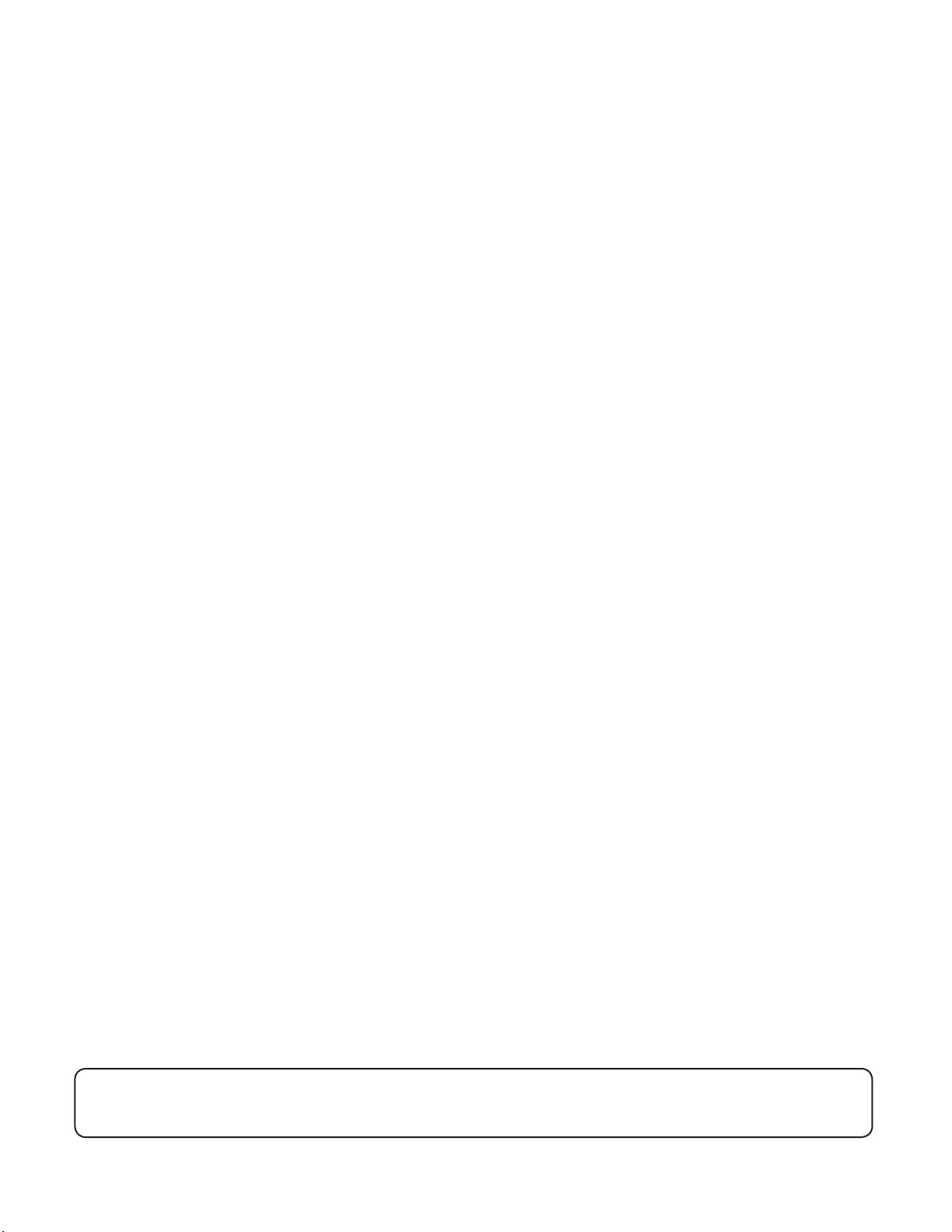
Français . . . . . . . . . . . . . . . . . . . . . . . . . . . . . . . . . . . . . . . . . . . . . . . . . . . . . . . . . . . . . . . . 1
Un petit bonjour de Roger Linn . . . . . . . . . . . . . . . . . . . . . . . . . . . . . . . . . . . . . . . . . . . . . . . . . . 1
Introduction . . . . . . . . . . . . . . . . . . . . . . . . . . . . . . . . . . . . . . . . . . . . . . . . . . . . . . . . . . . . 1
Contenu de l’emballage . . . . . . . . . . . . . . . . . . . . . . . . . . . . . . . . . . . . . . . . . . . . . . . . . . . . . . .
Configuration minimale requise . . . . . . . . . . . . . . . . . . . . . . . . . . . . . . . . . . . . . . . . . . . . . . . . . . .
Comprend la nouvelle version 2 du firmware
Connecteurs de la face avant . . . . . . . . . . . . . . . . . . . . . . . . . . . . . . . . . . . . . . . . . . . . . . . . . . . .
Connecteurs de face arrière
Face avant . . . . . . . . . . . . . . . . . . . . . . . . . . . . . . . . . . . . . . . . . . . . . . . . . . . . . . . . . . . . . .
Presets et Drumbeats
Régler les paramètres de Guitar Amp et de Compression
Descriptions des amplis . . . . . . . . . . . . . . . . . . . . . . . . . . . . . . . . . . . . . . . . . . . . . . . . . . . . . . . 8
Modifier les effets de filtre et de modulation . . . . . . . . . . . . . . . . . . . . . . . . . . . . . . . . . . . . . . . . . . . .
Descriptions des effets de Modulation et de Filtre
Régler le Delay et la Réverb
Réglage des utilitaires
Attribution de paramètres à la pédale à appui momentané :
Accéder aux paramètres Shift (Shift Parameters) . . . . . . . . . . . . . . . . . . . . . . . . . . . . . . . . . . . . . . . . .
Fonction Tuner
Comment enregistrer et nommer un preset
Initialiser la Black Box aux réglages d’usine . . . . . . . . . . . . . . . . . . . . . . . . . . . . . . . . . . . . . . . . . . . .
Branchement de votre matériel sur votre ordinateur
Utilisation de la Black Box avec l’ordinateur
Installation du pilote . . . . . . . . . . . . . . . . . . . . . . . . . . . . . . . . . . . . . . . . . . . . . . . . . . . . . . 27
Mac OS X . . . . . . . . . . . . . . . . . . . . . . . . . . . . . . . . . . . . . . . . . . . . . . . . . . . . . . . . . . 29
Panneaux de configuration
Onglet Latency (latence, uniquement sous Windows)
Page Presets & Firmware
Page About (À propos) . . . . . . . . . . . . . . . . . . . . . . . . . . . . . . . . . . . . . . . . . . . . . . . . . . . . .
Enregistrer avec une station audionumérique (DAW)
Dépannage . . . . . . . . . . . . . . . . . . . . . . . . . . . . . . . . . . . . . . . . . . . . . . . . . . . . . . . . . . . . 38
Garantie . . . . . . . . . . . . . . . . . . . . . . . . . . . . . . . . . . . . . . . . . . . . . . . . . . . . . . . . . . . . . 39
Spécifications
Tableau d’implémentation MIDI . . . . . . . . . . . . . . . . . . . . . . . . . . . . . . . . . . . . . . . . . . . . . . . . . . .
Messages Channel Mode, System Common et System Real Time
Messages exclusifs système universels
Messages système exclusifs . . . . . . . . . . . . . . . . . . . . . . . . . . . . . . . . . . . . . . . . . . . . . . . . . .
Structures de données . . . . . . . . . . . . . . . . . . . . . . . . . . . . . . . . . . . . . . . . . . . . . . . . . . . . .
Empaquetage des données 7 bits
. . . . . . . . . . . . . . . . . . . . . . . . . . . . . . . . . . . . . . . . . . . . . . . . . . . . . . . . . . 24
. . . . . . . . . . . . . . . . . . . . . . . . . . . . . . . . . . . . . . . . . . . . . . . . . . . . . . . . . . . 40
. . . . . . . . . . . . . . . . . . . . . . . . . . . . . . . . . . . . . . . . . . . . . . . . . . . . 3
. . . . . . . . . . . . . . . . . . . . . . . . . . . . . . . . . . . . . . . . . . . . . . . . . . . . . . . 6
. . . . . . . . . . . . . . . . . . . . . . . . . . . . . . . . . . . . . . . . . . . . . . . . . . . .18
. . . . . . . . . . . . . . . . . . . . . . . . . . . . . . . . . . . . . . . . . . . . . . . . . . . . . . 20
. . . . . . . . . . . . . . . . . . . . . . . . . . . . . . . . . . . . . . . . . . . . . . . . . . . . 34
. . . . . . . . . . . . . . . . . . . . . . . . . . . . . . . . . . . . . . . . . . . . . . . . . . . 35
. . . . . . . . . . . . . . . . . . . . . . . . . . . . . . . . . . . . . . . . . . . . . . . 50
. . . . . . . . . . . . . . . . . . . . . . . . . . . . . . . . . . . . . . . . . . . 2
. . . . . . . . . . . . . . . . . . . . . . . . . . . . . . . . . . . . . 7
13
. . . . . . . . . . . . . . . . . . . . . . . . . . . . . . . . . . . . . . . . .14
. . . . . . . . . . . . . . . . . . . . . . . . . . . . . . . . . . . 22
23
. . . . . . . . . . . . . . . . . . . . . . . . . . . . . . . . . . . . . . . . . . . 24
24
. . . . . . . . . . . . . . . . . . . . . . . . . . . . . . . . . . . . . . 25
. . . . . . . . . . . . . . . . . . . . . . . . . . . . . . . . . . . . . . . . . . . 26
. . . . . . . . . . . . . . . . . . . . . . . . . . . . . . . . . . . . . . 34
36
. . . . . . . . . . . . . . . . . . . . . . . . . . . . . . . . . . . . . . 37
41
. . . . . . . . . . . . . . . . . . . . . . . . . . . . . . . . .41
. . . . . . . . . . . . . . . . . . . . . . . . . . . . . . . . . . . . . . . . . . . . . 42
43
48
2
2
3
4
© 2006 Avid Technology, Inc. Tous droits réservés. Les caractéristiques du produit, les spécifications, la configuration système minimale et la
disponibilité peuvent être modifiées sans avertissement. Avid, M-Audio et Black Box sont soit des marques commerciales soit des marques
déposées de Avid Technology, Inc. Toutes les autres marques contenues dans ce document sont la propriété de leurs propriétaires respectifs.
Page 3
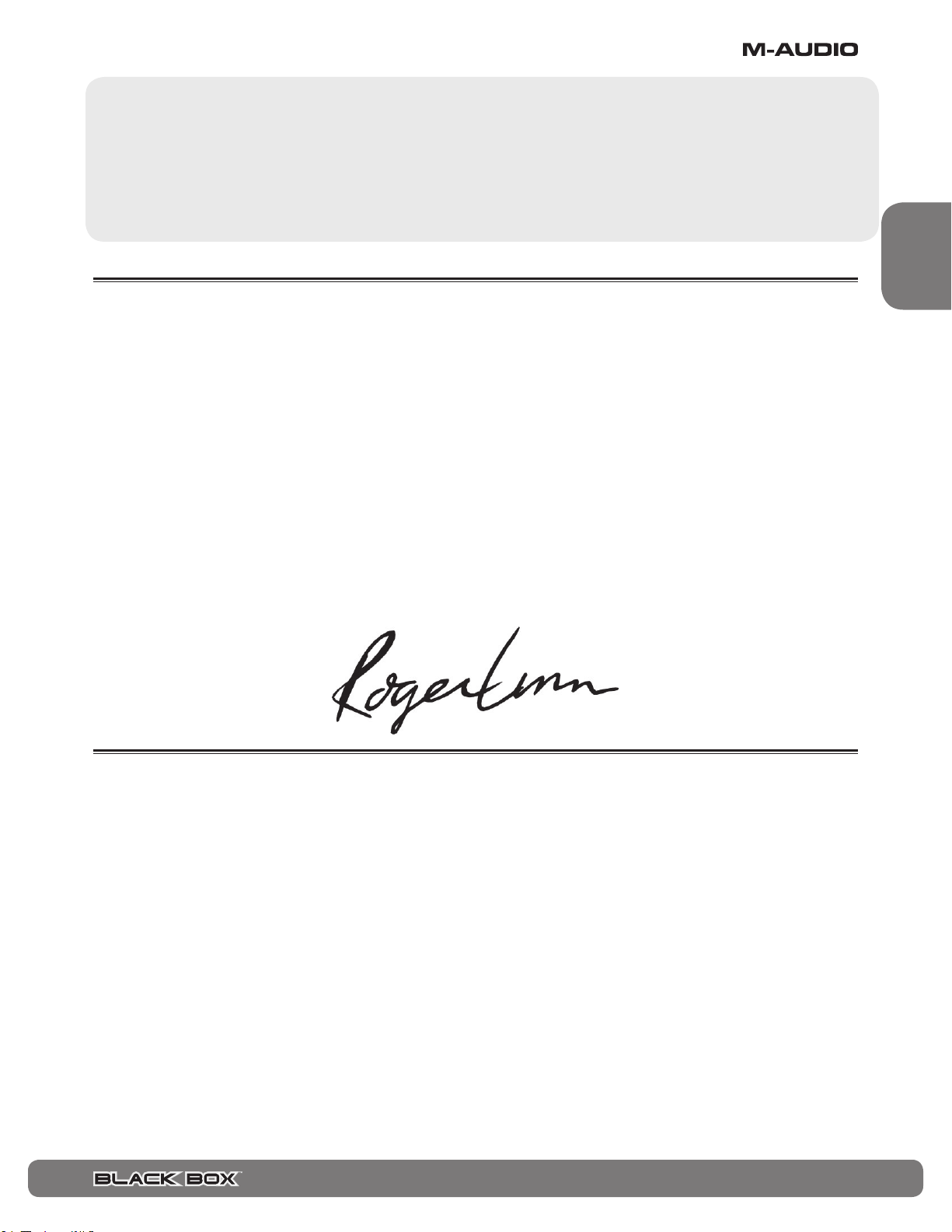
IMPORTANT !
L’équipement audio doit TOUJOURS être allumé et éteint dans un ordre précis. L’amplificateur connecté aux haut-parleurs doit
TOUJOURS être ALLUMÉ EN DERNIER et ÉTEINT EN PREMIER. Si vous allumez d’autres éléments de votre équipement audio alors
qu’ils sont déjà connectés à des haut-parleurs actifs, de très forts bruits parasites peuvent survenir et abîmer votre ouïe et vos hautparleurs. Allumez donc toujours vos autres périphériques audio connectés à des enceintes AVANT d’alimenter ces dernières. Même
chose lors de l’extinction... Éteignez TOUJOURS vos haut-parleurs alimentés AVANT d’éteindre le reste de votre équipement. En
suivant cette simple règle, vous serez assurés que vos oreilles et vos haut-parleurs fonctionneront normalement et pour longtemps.
Un petit bonjour de Roger Linn
Merci d’avoir fait l’acquisition de la Black Box, un produit vraiment enthousiasmant développé conjointement par Roger Linn Design
et la super équipe de M-Audio. Vous avez peut être déjà entendu parler de moi : que ce soit pour l’invention des premières boîtes
à rythmes numériques dans les années 80 ou pour mes centres de production MPC MIDI développés avec Akai dans les années 90.
Mais vous ne savez sûrement pas que je suis aussi guitariste et que ma passion pour cet instrument m’a conduit à créer le processeur
AdrenaLinn, d’effets synchronisés sur le rythme pour guitare (www.rogerlinndesign.com.), récemment primé. Je suis maintenant
particulièrement fier d’associer de nombreux éléments d’AdrenaLinn avec l’expertise considérable de M-Audio en ce qui concerne
les produits informatique musicale. Le résultat, c’est la Black Box.
Qu’est ce que la Black Box? C’est un superbe modélisateur d’ampli combiné avec un processeur unique d’effets qui se synchronisent
sur le tempo d’une boîte à rythme interne. De plus, c’est une interface audio numérique USB complète pour votre ordinateur. Les
effets synchronisés sur le rythme sont mes préférés : tremolo, flanging, delay - et même des séquences en boucles de tonalités
filtrées ou de notes d’arpèges... et bien plus encore - tous sont parfaitement synchronisés sur le rythme ou sur votre logiciel
d’enregistrement ! Désormais avec la nouvelle version 2 du firmware, elle est encore plus puissante qu’avant. Comme d’autres le
sont déjà, je pense que vous serez rapidement d’accord : la Black Box vous mène droit sur la voie de nouvelles idées et sur celle
d’enregistrements hallucinants.
Français
Au nom de tous les créatifs de M-Audio et de Roger Linn Design, j’aimerais donc vous accueillir dans le monde nouveau de la
Black Box.
Introduction
Merci d’avoir choisi la Black Box de M-Audio. La Black Box a été conçue pour inspirer tout guitariste en lui fournissant des modèles
d’amplificateur au son excellent, des boucles de percussions et des effets synchronisés avec le rythme. Exploitant la commodité
de l’USB, la Black Box est également une interface audio de haute résolution 24 bits et 44,1 kHz pour votre ordinateur, incluant y
compris une entrée instrument, une entrée micro, des sorties analogiques symétriques et une sortie numérique S/PDIF. Les pilotes
inclus WDM, ASIO II et Core Audio drivers permettent une installation facile avec n’importe quelle application d’enregistrement pour
Windows XP (SP2) ou Mac OS 10.3.9, 10.4.4 ou supérieur.
En tant que périphérique autonome, la Black Box est essentiellement un outil d’écriture musicale ou de concert. Cependant, les
sorties analogiques ou la sortie S/PDIF numérique peuvent être utilisées pour envoyer le signal traité de votre guitare à d’autres
périphériques d’enregistrement. Les sorties principales peuvent être utilisées avec des enceintes actives comme les BX5 de M-Audio
et la prise de casque peut être utilisée avec un casque standard. Il y a 40 modèles d’ampli, 121 types d’effets de filtre et de modulation,
un effet de retard synchronisé sur le temps, une réverb, une compression et un large éventail de 100 rythmes. Tous les effets se
synchronisent automatiquement avec le tempo du rythme ou du logiciel d’enregistrement. De cette manière, les sons de vos effets
sont toujours en synchro parfaite avec votre musique. Un accordeur chromatique a aussi été intégré.
Même si vous êtes un musicien expérimenté et un enthousiaste de l’enregistrement numérique, nous vous recommandons de prendre
quelques instants pour lire l’ensemble de ce guide de l’utilisateur et vous familiariser avec les fonctionnalités et les procédures
d’utilisation de la Black Box. Vous pouvez aussi souhaiter consulter le manuel de vos logiciels audio pour obtenir de plus amples
renseignements à propos de l’intégration de la Black Box dans votre programme audio. Une connaissance approfondie de vos logiciels
est indispensable si vous souhaitez utiliser la Black Box de manière optimale.
Guide de l’utilisateur ♦ 1
Page 4
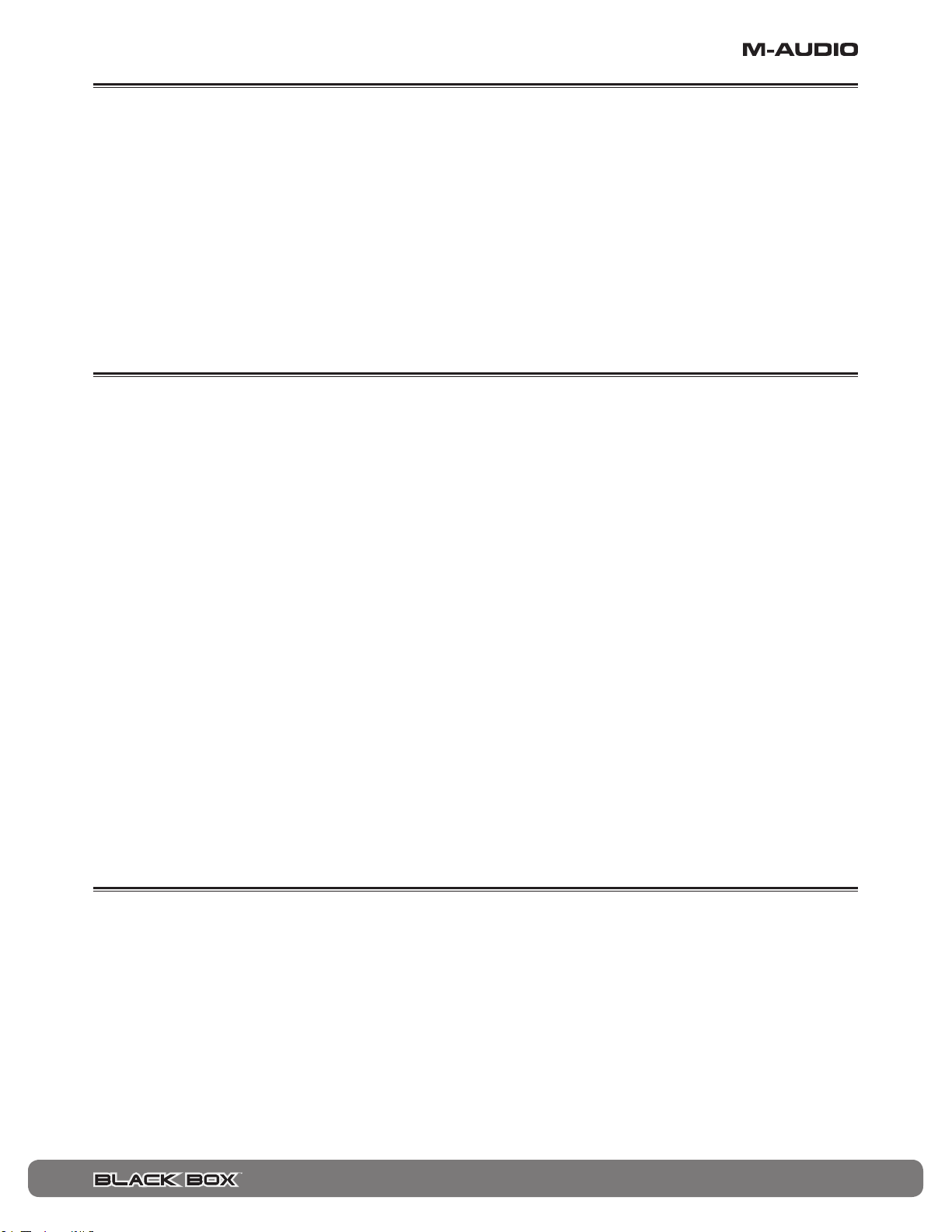
Contenu de l’emballage
L’emballage de la Black Box contient les éléments suivants :
< Black Box
< Un CD-ROM contenant les pilotes et le guide de l’utilisateur au format PDF.
< Un CD-ROM contenant Ableton Live Lite 4 GTR et Pro Sessions Drum Loops
< Ce guide de démarrage rapide imprimé
< Câble USB
< 9 bloc d’alimentation AC 9V 1A
< Support de montage de pied de micro avec vis
Configuration minimale requise
Si vous pensez utiliser la Black Box en tant qu’interface audio avec votre ordinateur, assurez-vous qu’il satisfasse les conditions
minimales indiquées ci-dessous. Voyez la section “Installation des pilotes” plus loin dans ce manuel pour des instructions concernant
l’utilisation de la Black Box avec un ordinateur.
Windows*
< Pentium III - 500 MHz
< 128 Mo de RAM
< Windows XP (SP2) avec Direct X 9.0c ou supérieur
< Connexion USB intégrée
La Black Box n’est pas prise en charge sous Windows 98, Windows 98SE, Windows ME ou Windows 2000.
Mac OS*
< Macintosh G3/G4** à 500 MHz
< 512 Mo de RAM
< OS X 10.3.9 / 10.4.4
< Connexion USB intégrée
* Veuillez vous assurer des spécifications minimales de vos logiciels audionumériques qui peuvent être supérieures à celles de la
Black Box.
** cartes accélératrices G3/G4 non prise encompte dans le calcul du système minimum requis.
Comprend la nouvelle version 2 du firmware
Cette Black Box a été mise à jour à la nouvelle version 2 du firmware, la rendant bien plus puissante sans le moindre coût supplémentaire.
Si vous connaissez la Black Box originale, voilà les nouveautés :
< Le nombre de modélisations d’ampli a été augmenté de 12 à 40 et les amplis originaux ont été améliorés pour encore plus de
précision. De plus, nous avons aussi inclus quatre amplis basses classiques, un ton fuzz, un fuzz d’octave et un préampli micro
propre.
< Le nombre de types d’effets est passé de 43 à 121. En plus de nouvelles variations sur les effets existants, nous avons ajouté
des séquences de filtre, de trémolo et d’arpeggio exclusives ainsi que de nouveaux effets fantastiques comme le rotary, le
vibrato, le pan automatique, la talk pedal, le volume swell, des filtres fixés et même de nouveaux effets de science-fiction.
< Une myriade d’améliorations des options existantes.
Guide de l’utilisateur ♦ 2
Page 5
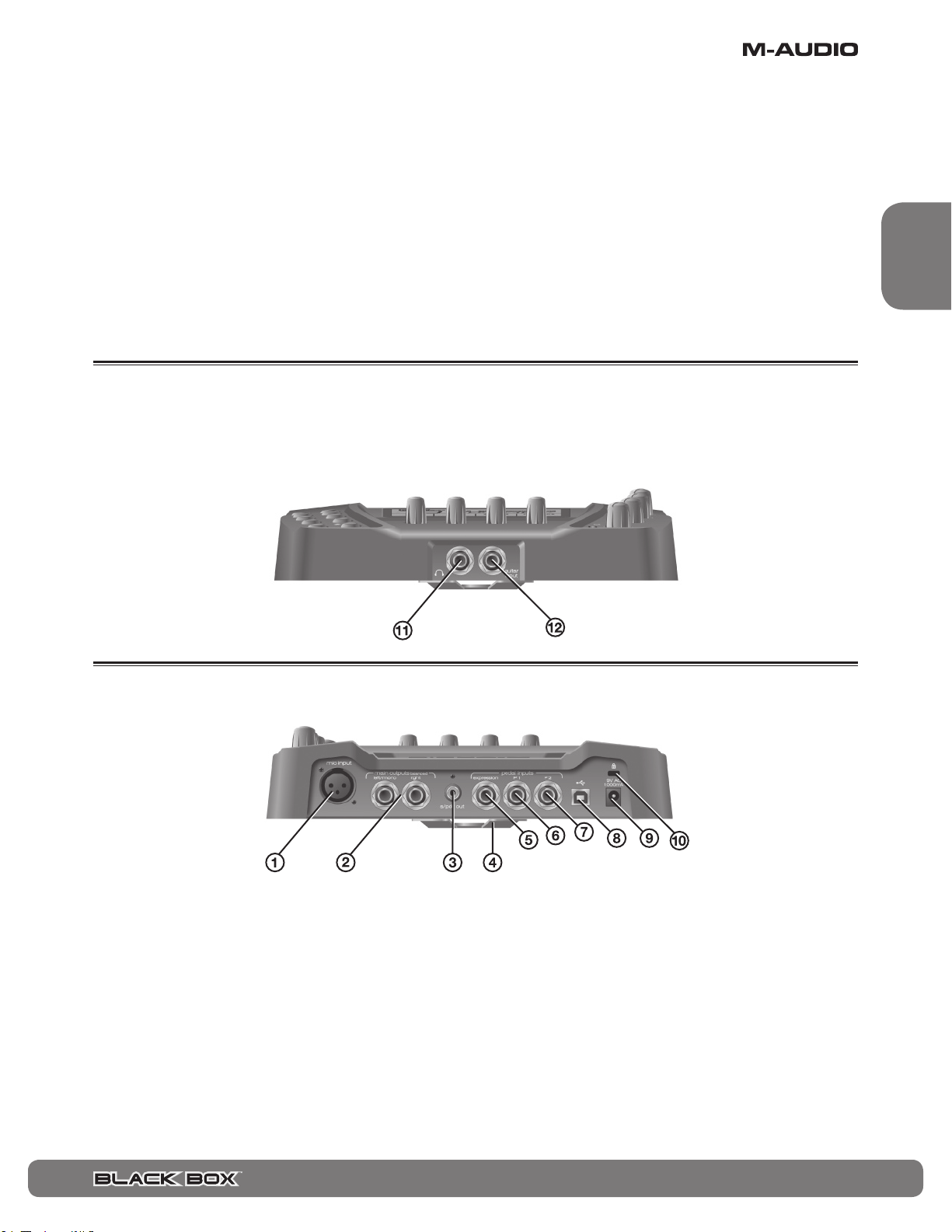
Toutefois, nous ne sommes pas arrêtés là. Nous avons aussi ajouté un nombre de nouveaux bonus :
< Commande Amp Mid (réglages des médiums)
< Réverb
< Compression
< Link Drumbeat : Désormais en sélectionnant un preset, vous rappellerez automatiquement le rythme associé, que vous
pouvez changer.
< Tempo Source : Désormais vous pouvez sélectionnez l’une des trois sources pour jouer le tempo : le tempo du preset, celui
du rythme ou le global.
Ces nouvelles possibilités dépassent les 16 menus de paramètres de l’affichage LCD, nous avons donc créé un nouveau mode Shift
pour y accéder. Pour en savoir plus sur le mode Shift, reportez-vous à la section “Paramètres Shift supplémentaires”.
Connecteurs de la face avant
< Branchez vos écouteurs sur la prise jack avec l’icône écouteurs (11).
< Branchez votre guitare sur la prise jack d’entrée guitare (12).
Français
Connecteurs de face arrière
< Branchez votre microphone dynamique sur l’entrée micro (1).
< Utilisez les entrées symétriques pour brancher vos haut-parleurs alimentés ou un mixeur analogique (2).
< Utilisez un câble S/PDIF de 75 Ohms pour enregistrer à partir de la sortie numérique S/PDIF (44,1 kHz uniquement) (3).
< Support pour pied micro (dispositif non fourni à fixer au bas de la pièce avec quatre vis) (4).
< Branchez une pédale d’expression, comme la EX-P de M-Audio, sur la prise jack pour pédale d’expression pour contrôler les
fonctions comme les effets wah (5).
< Branchez une pédale à appui momentané, comme le modèle SP-1 de M-Audio, sur les prises jacks P1 (6) et/ou P2 (7) pour
contrôler les fonctions comme le Start/Stop, l’Inc/Dec, etc. (6).
< Connectez la prise USB de votre Black Box à votre ordinateur à l’aide du câble USB inclus (8).
Guide de l’utilisateur ♦ 3
Page 6
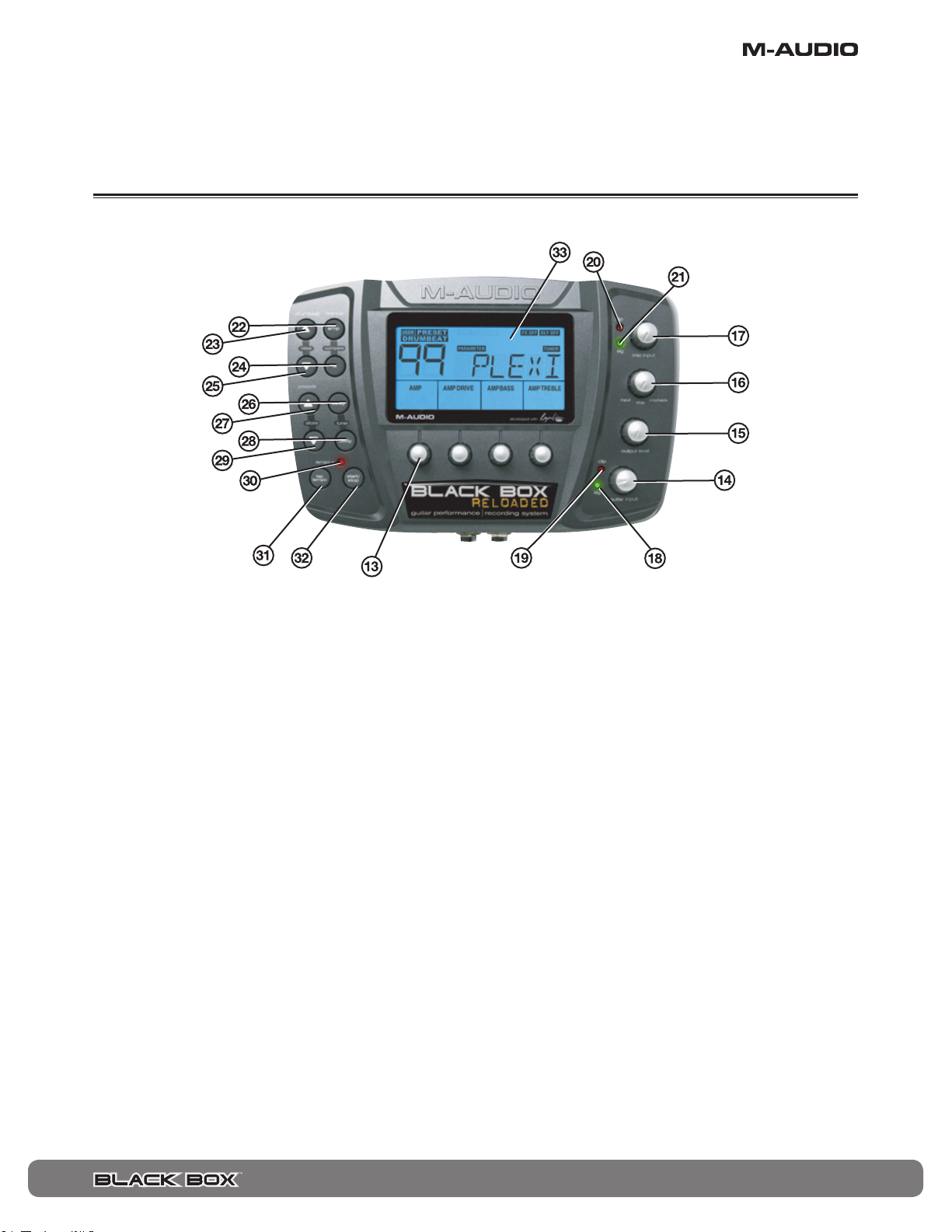
< Utilisez uniquement le bloc d’alimentation 9V CA 1000 mA inclus dans la boîte. L’utilisation d’une mauvaise alimentation
peut endommager votre unité (9).
< Utilisez un système de verrouillage Kensington avec le port de verrouillage Kensington pour protéger votre appareil contre
le vol (10).
Face avant
Touche (flèche vers le haut) de Drumbeat Increment (23)
Vous disposez de 100 rythmes préréglés et numérotés de 0 à 99. En pressant cette touche, vous afficherez le numéro et le nom
du rythme en cours pendant trois secondes ; en la pressant de nouveau pendant ce laps, vous sélectionnerez le numéro de rythme
supérieur suivant. Si vous la maintenez enfoncée, vous augmenterez rapidement les numéros des rythmes.
Touche (flèche vers le bas) de Drumbeat Decrement (25)
Vous disposez de 100 rythmes préréglés et numérotés de 0 à 99. En pressant cette touche, vous afficherez le numéro et le nom
du rythme en cours pendant trois secondes ; en la pressant de nouveau pendant ce laps, vous sélectionnerez le numéro de rythme
inférieur suivant. Si vous la maintenez enfoncée, vous réduirez rapidement les numéros des rythmes.
Drumbeat View (pressez simultanément Drumbeat Increment [23] et Drumbeat
Decrement [25])
En pressant ces deux touches simultanément, vous afficherez le numéro et le nom du rythme en cours pendant trois secondes.
Touche (flèche vers le haut) de Preset Increment (27)
Un preset est une combinaison unique de tous les paramètres qui affectent le son de la guitare, modélisations d’ampli, effets, delay,
réverb et compression inclus. Vous disposez de 100 presets d’usine (de 00 à 99) suivi de 100 presets d’utilisateurs modifiables (de
00 à 99). Ce bouton permet alors de passer d’un preset au suivant. Si vous la maintenez enfoncée, vous augmenterez rapidement
le numéro du preset.
Touche (flèche vers le bas) de Preset Decrement (29)
Un preset est une combinaison unique de tous les paramètres qui affectent le son de la guitare, modélisations d’ampli, effets, delay,
réverb et compression inclus. Vous disposez de 100 presets d’usine (de 00 à 99) suivi de 100 presets d’utilisateurs modifiables (de
00 à 99). Ce bouton permet alors de passer d’un preset au précédent. Si vous la maintenez enfoncée, vous réduirez rapidement
le numéro du preset.
Store (appuyez simultanément sur Preset Increment [27] et Preset Decrement [29])
Pressez ces deux touches simultanément pour stocker toutes les modifications effectuées sur le preset en cours sur le même ou
un autre. Reportez-vous à la section “Comment enregistrer et nommer un preset” pour plus d’information.
Guide de l’utilisateur ♦ 4
Page 7
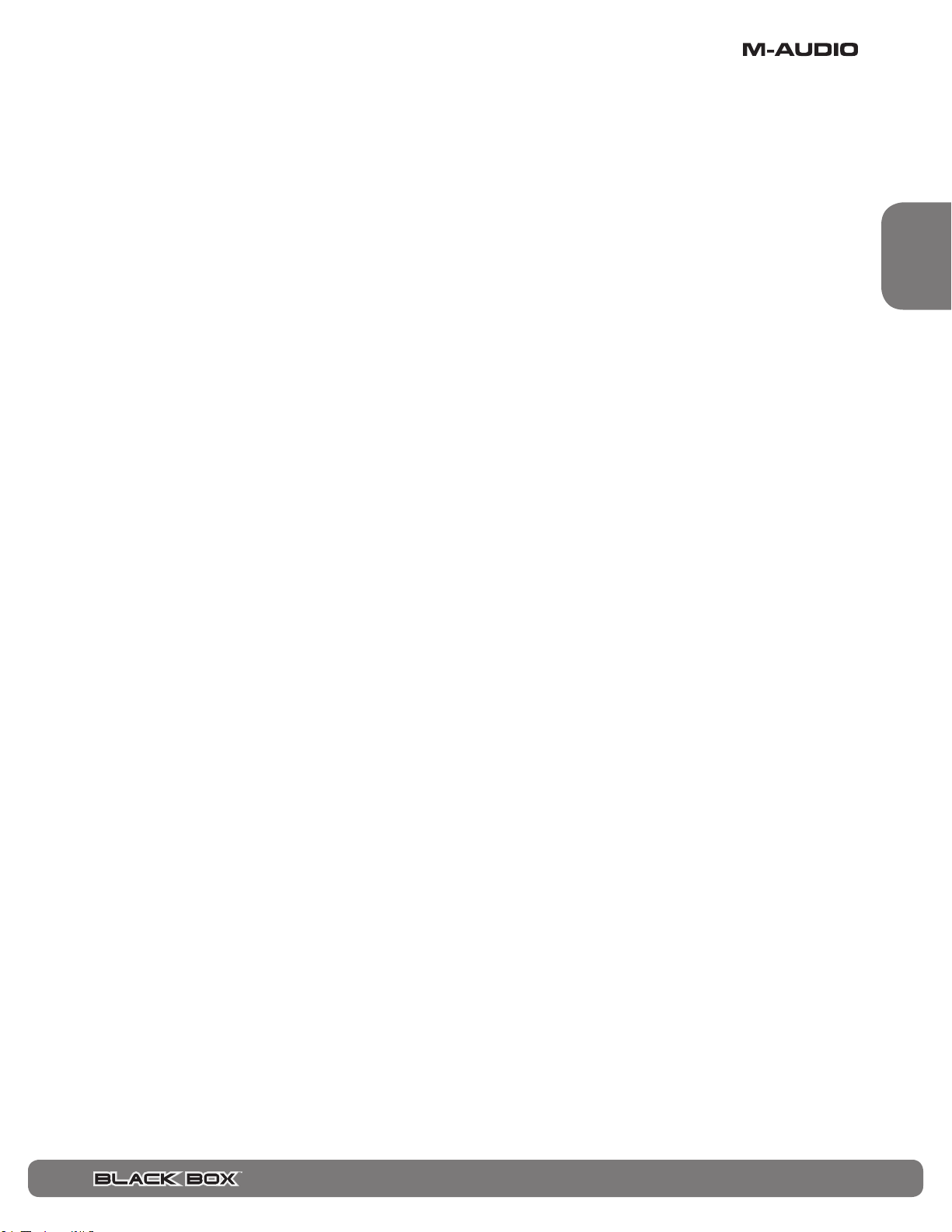
Bouton Tap tempo (31)
Ce bouton vous permet de rentrer le tempo de la boîte à rythme en marquant vous même les noires. Et puisque les effets sont
synchronisés sur le rythme, cette option affecte aussi le tempo des effets. Le rythme n’a pas besoin d’être entendu pour que les
effets se calent.
Cette touche offre aussi une fonction spéciale : elle rend possible une simple intro ou fin à un rythme. Pour entendre une courte
intro de quatre noires au charleston avant de lancer le rythme, pressez Tap Tempo avant de presser Start/Stop. Si le rythme est actif,
pressez Tap Tempo avant de presser Start/Stop et le rythme s’arrêtera exactement au début de la mesure suivante.
Bouton Amp (22)
Une pression sur le bouton Amp fait apparaître les quatre menus AMP sur l’écran LCD : AMP, AMP DRIVE, AMP BASS et AMP
TREBLE Le bouton rotatif sous chaque paramètre de menu dans l’écran LCD vous permet de modifier la valeur du paramètre.
En gardant le bouton Amp pressé pendant une demi-seconde, l’effet d’amplificateur sera désactivé et “AMP OFF” apparaît à l’écran
LCD. En gardant le bouton Amp pressé à nouveau pendant une demi-seconde, l’effet d’amplificateur sera à nouveau activé et “AMP
OFF” disparaîtra de l’écran LCD.
Bouton FX (24)
Une pression sur le bouton FX fait apparaître les quatre menus Effects sur l’écran LCD : EFFECT, FX SPEED ou FX FREQUENCY,
FX DEPTH ou FX KEY et FX WET/DRY. Le bouton rotatif sous chaque paramètre de menu dans l’écran LCD vous permet de
modifier la valeur du paramètre. En gardant le bouton FX pressé pendant une demi-seconde, l’effet sera arrêté et “FX OFF”
apparaît à l’écran LCD. En gardant le bouton FX pressé à nouveau pendant une demi-seconde, l’effet sera à nouveau activé et “FX
OFF” disparaîtra de l’écran LCD.
Compare (pressez simultanément Amp [22] et FX [24])
Quand les boutons Amp et FX sont pressés simultanément, la fonction Compare est activée et “COMPARE” apparaît sur l’écran
LCD. Pendant ce laps, toutes les modifications effectuées sur le preset sont désactivées, vous permettant de comparer le preset
avant et après vos modifications. Pressez de nouveau rapidement et simultanément les boutons Amp et FX pour quitter la fonction
Compare.
Français
Bouton Delay (26)
Une pression sur le bouton Delay fera apparaître les quatre menus : DELAY TIME, DELAY REPEATS, DELAY VOLUME et DRUMS
TO DELAY. Le bouton rotatif sous chaque paramètre de menu dans l’écran LCD vous permet de modifier la valeur du paramètre.
En gardant le bouton Delay pressé pendant une demi-seconde, l’effet de delay sera désactivé et “DLY OFF” apparaît à l’écran LCD.
En gardant à nouveau le bouton Delay pressé pendant une demi-seconde, l’effet Delay sera réactivé. “DLY OFF” disparaîtra de
l’écran LCD.
Bouton Utility (28)
Une pression sur le bouton Utility fait apparaître les quatre menus Utility sur l’écran LCD : PRESET VOLUME, GUITAR/DRUMS
BALANCE, EXPRESSION PEDAL et TEMPO. Le bouton rotatif sous chaque paramètre de menu dans l’écran LCD vous permet
de modifier la valeur du paramètre. Quand les boutons Delay et Utility sont pressés simultanément, la fonction Tuner est activée.
“TUNER” s’affichera sur l’écran LCD en même temps que la valeur de note de la corde en train d’être jouée. Pressez n’importe
quelle touche pour sortir de la fonction Tuner. “TUNER” disparaît de l’écran LCD.
Tuner (pressez simultanément Delay [26] et Utility [28])
Quand les boutons Delay et Utility sont pressés simultanément, la fonction Accordeur est activée et “TUNER” apparaît sur l’écran
LCD. Quand l’Accordeur est actif, l’affichage vous indique si les notes jouées sont accordées selon les standards. Voyez la section
“Fonction Tuner” pour plus de détails.
La touche Start/Stop (32)
Cette touche démarre et arrête la boîte à rythme. Quand vous êtes en mode Play (lecture), la LED tempo clignote sur les noires
du rythme. Quand vous êtes en mode Stop (arrêt), la LED est éteinte. Pour entendre une courte intro de quatre noires au
charleston avant de lancer le rythme, pressez Tap Tempo avant de presser Start/Stop. Si le rythme est actif, pressez Tap Tempo avant
de presser Start/Stop et le rythme s’arrêtera exactement au début de la mesure suivante.
Boutons rotatifs (13)
Ces boutons sont utilisés pour modifier les valeurs des paramètres et renommer les presets. Quand une valeur de paramètre a
été modifiée, “EDIT” clignotera dans l’écran LCD et “PARAMETER” sera affiché. Ceci vous rappelle que vous devez enregistrer
vos changements pour les conserver. Si les changements ne sont pas enregistrés et qu’un autre preset est chargé, le preset
précédent retrouvera ses valeurs enregistrées.
Guide de l’utilisateur ♦ 5
Page 8
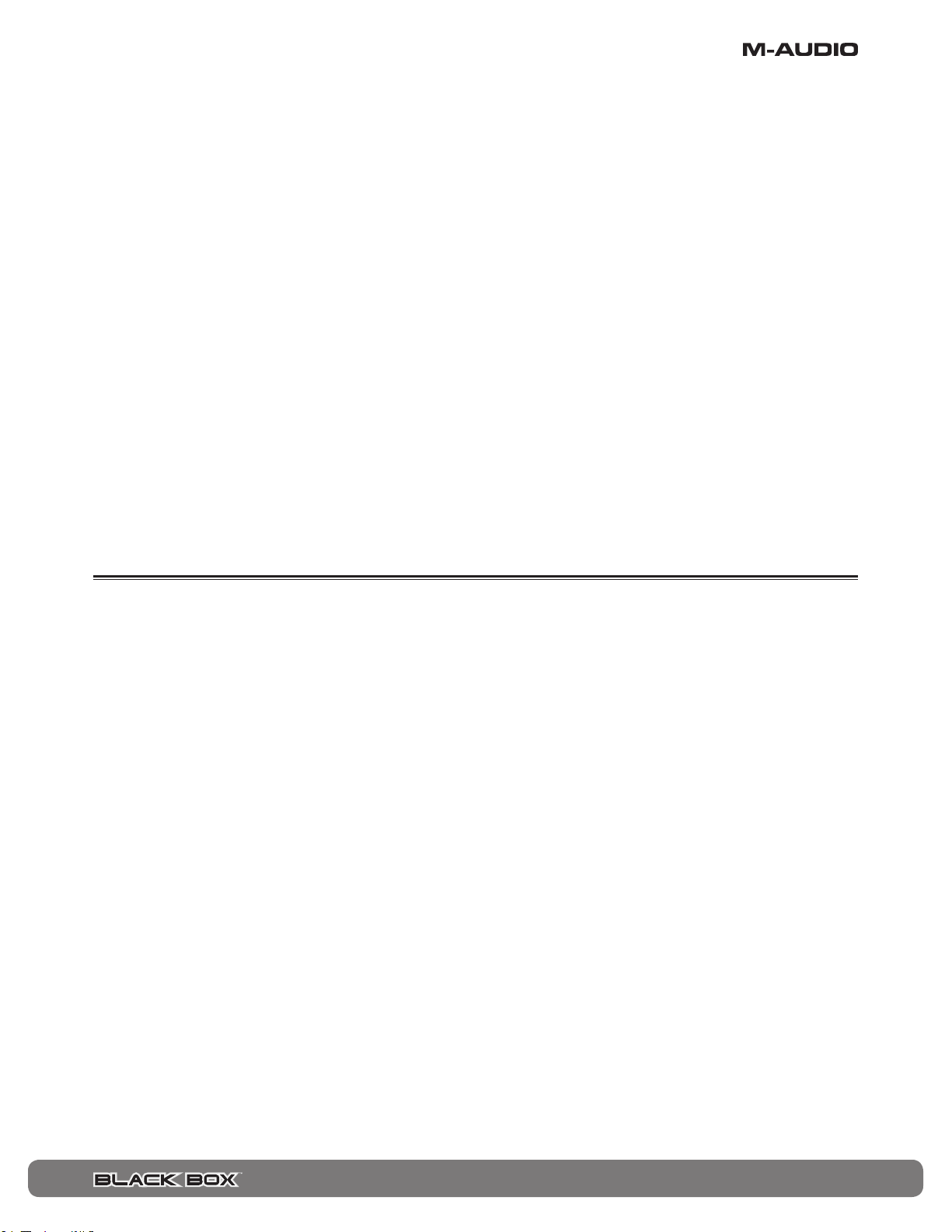
Écran LCD (33)
Tous les presets, paramètres et valeurs sont affichés sur l’écran LCD.
Commande de Mic Input
Le bouton rotatif Mic Input (17) augmente le niveau du signal d’entrée de micro. La diode verte Signal (21) s’allumera quand un
niveau d’entrée de seuil détectable est atteint. La diode Clip (20) s’allume lorsque le signal d’entrée est trop fort. Avec le meilleur
niveau de signal d’entrée, la diode verte est allumée de façon continue, tandis que la diode rouge ne clignote qu’occasionnellement.
Cette entrée se mélange aux autres sorties audio de telle sorte que si vous n’utilisez pas l’entrée micro, réduisez ce bouton au
maximum pour réduire les bruits.
Bouton Mix (Input/Playback) (16)
Ce bouton rotatif est utilisé pour l’enregistrement dans une application d’enregistrement multipiste (ou DAW) par USB. Il s’agit
d’un contrôle de ratio que vous pouvez utiliser pour régler l’équilibre du signal d’entrée que vous entendez par rapport à celui de
sortie que vous entendez depuis le logiciel audio sur l’ordinateur. Quand vous enregistrez un overdub, il vous faudra entendre, en
plus de votre signal d’entrée, les pistes précédemment enregistrées ou une piste de métronome avec laquelle jouer. Réglez alors
ce bouton au milieu. Quand vous mixez un morceau, ce bouton devrait être tourné complètement à droite, puisque vous n’avez
pas beoins d’entendre d’éventuel signal d’entrée pendant le mixage.
Bouton Output Level (Niveau de sortie) (15)
Il contrôle le niveau envoyé aux sorties principales (Main Outputs) et au casque.
Commande de Guitar Input (14)
Le bouton Guitar Input renforce le niveau du signal d’entrée de guitare. La diode verte Signal (19) s’allume quand un niveau
d’entrée de seuil détectable est atteint. La diode Clip (18) s’allume lorsque le signal d’entrée est trop fort. Avec le meilleur niveau
de signal d’entrée, la diode verte est allumée de façon continue, tandis que la diode rouge ne clignote qu’occasionnellement.
Presets et Drumbeats
Presets
Un preset est une combinaison unique de tous les paramètres qui affectent le son de la guitare, modélisations d’ampli, effets, delay,
réverb et compression inclus. Vous disposez de 100 presets d’usine (0-99) et de 100 presets d’utilisateur (0-99). Pour changer de
preset, appuyez sur les touches Preset Increment (27) et Preset Decrement (29). Les 100 presets utilisateur suivent les 100 presets
usine. Le numéro et le nom à 6 caractères du preset actif apparaissent sur l’affichage LCD après sa sélection.
Pour modifier les paramètres d’un preset, vous devez utiliser les boutons Amp, FX, Delay et Utility. Quand un de ces boutons est
pressé, la partie inférieur de l’affichage affichera quatre noms. Il s’agit des fonctions des quatre boutons rotatifs au-dessous de
l’affichage. Par exemple, quand vous appuyez sur Amp, les quatre boutons rotatifs auront les fonctions AMP, DRIVE, AMP BASS et
AMP TREBLE.
Rythmes (Drumbeats)
Vous disposez de 100 rythmes préréglés et numérotés de 0 à 99. Pour afficher le numéro et le nom du rythme courant pendant
trois secondes, pressez Drumbeat Increment, Drumbeat Decrement ou les deux. Pressez Drumbeat Increment (23) pendant ce
laps pour passer au rythme supérieur ; pressez Drumbeat Decrement (25) pour passer au rythme inférieur. Maintenez Drumbeat
Increment enfoncé pour augmenter rapidement le numéro du rythme ; faites de même avec Drumbeat Decrement pour le
réduire.
Guide de l’utilisateur ♦ 6
Page 9
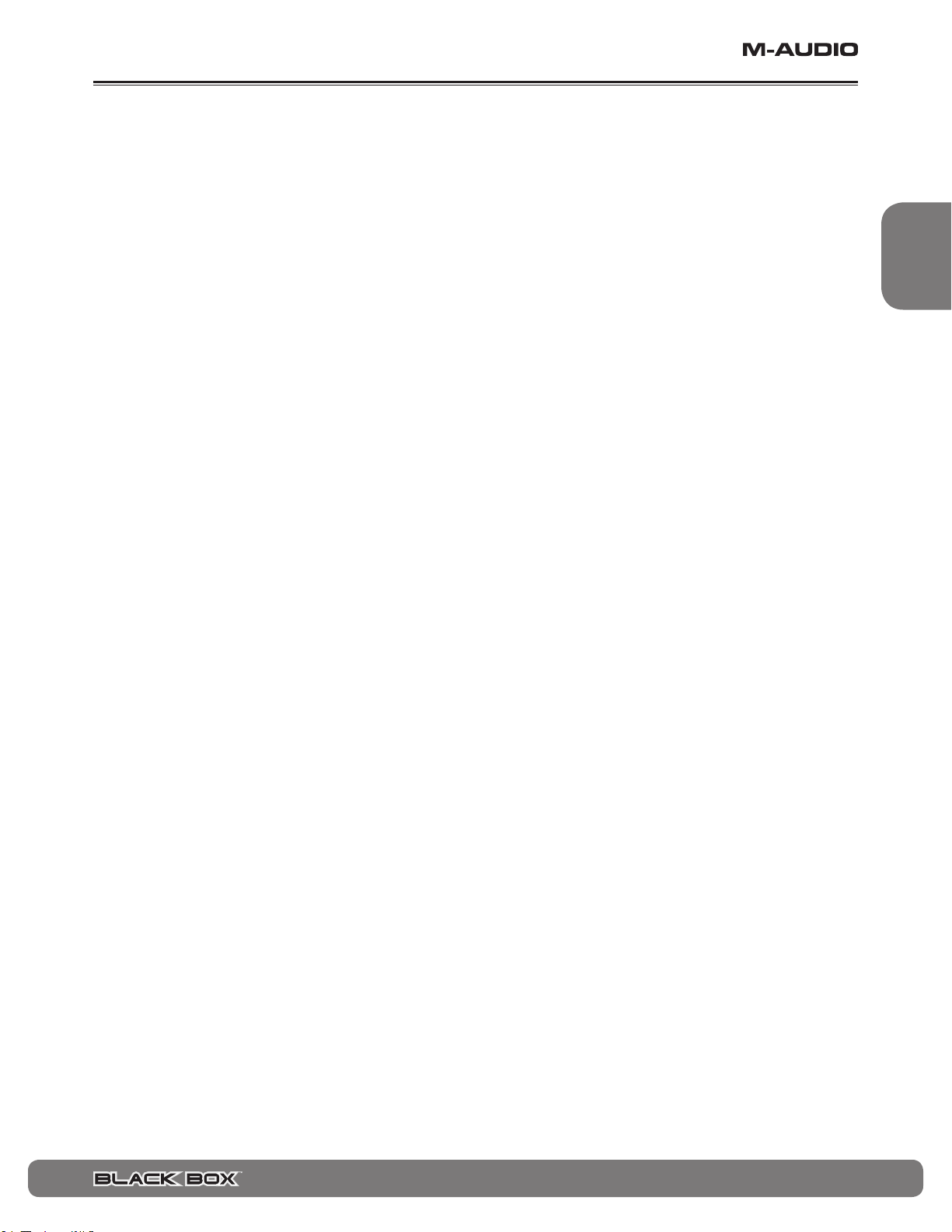
Régler les paramètres de Guitar Amp et de Compression
La Black Box fournit 40 modélisations d’amplis de guitare, dynamiques et précis, basées sur les amplis modernes ou classiques les plus
populaires. Nous avons même ajouté quatre amplis basse, quelques conceptions d’amplis de notre crue, une tonalité fuzz et une autre
d’octave ainsi qu’un préamplificateur micro clean. Cela représente une bibliothèque impressionnante de tonalités de guitare à partir
de laquelle choisir et qui vous permettra de trouver exactement le son que vous cherchez pour vos morceaux.
La Black Box fournit aussi un compresseur audio. Le nouveau compresseur est pratique pour augmenter le sustain d’une note ou
comme limiteur, réduisant le niveau des notes fortes et augmentant celui des plus douces. Il est placé avant la modélisation d’ampli
dans la chaîne du signal.
Pour accéder aux paramètres de modélisation d’ampli et du compresseur, pressez la touche Amp. La partie inférieure de l’écran affiche
les quatre paramètres de contrôle suivants : AMP, DRIVE, AMP BASS et AMP TREBLE. Voilà une description de ces quatre paramètres
et de quelques autres :
Amp
Ce bouton (#1) est utilisé pour sélectionner l’une des 40 simulations d’amplificateurs de guitare.
Amp Drive
Ce bouton (#2) modifie le paramètre Amp Drive (0-99), affectant la quantité de distorsion du signal. Sur la plupart des modélisations,
un paramètre de 0 correspond à un son clean, alors qu’un réglage supérieur augmente le niveau de la distorsion ou de l’overdrive.
La quantité d’overdrive dépend de l’ampli sélectionné.
Compression (Shift: Amp Drive)
Il contrôle le niveau de drive du compresseur, réglable entre 0 et 99 :
< CMP 0 (pas de compression)
< CMP 99 (compression maximum)
C’est un paramètre Shift. Pour le visualiser ou le régler :
1) Pressez sur le bouton Amp et sélectionnez la colonne 2.
2) Double-frappez le bouton Amp pour entrer dans le mode Shift.
3) L’écran indique la valeur courante de Compression. Pour la modifier, tournez le bouton rotatif 2.
Utilisez des valeurs inférieures pour limiter doucement les crêtes. Utilisez des valeurs supérieurs pour soutenir vos notes de
guitare, semblable à une augmentation de l’Amp Drive mais sans la distorsion.
Français
Amp Bass
Ce contrôle (#3) vous permet de contrôler la quantité de basse. La plage et la fréquence du bouton respectent celles de l’ampli
modélisé et peuvent par conséquent variées d’une sélection à l’autre. La plage est comprise dans l’intervalle 0 à 99.
Amp Mid (Shift : Amp Bass)
Pour régler l’Amp Mid, sélectionnez Amp Bass puis double-pressez le bouton Amp. (Reportez-vous à la section “Paramètres Shift
supplémentaires” ci-dessous.) Il vous permet de contrôler la quantité de fréquences médiums. La plage et la fréquence du bouton
respectent celles de l’ampli modélisé et peuvent par conséquent variées d’une sélection à l’autre. La plage couvre de MID 0 jusqu’à
MID 99.
Amp Treble
Ce contrôle (#4) vous permet de contrôler la quantité d’aigu. La plage et la fréquence du bouton respectent celles de l’ampli
modélisé et peuvent par conséquent variées d’une sélection à l’autre. La plage est comprise dans l’intervalle 0 à 99.
Amp marche/arrêt
Maintenez le bouton Amp enfoncé pendant une demi seconde pour désactiver entièrement la modélisation. Une fois désactivée,
l’icône Amp Off apparaît sur l’écran. Maintenez-le de nouveau pendant une demi seconde pour réactiver la modélisation : l’icône
Amp Off disparaît.
Guide de l’utilisateur ♦ 7
Page 10
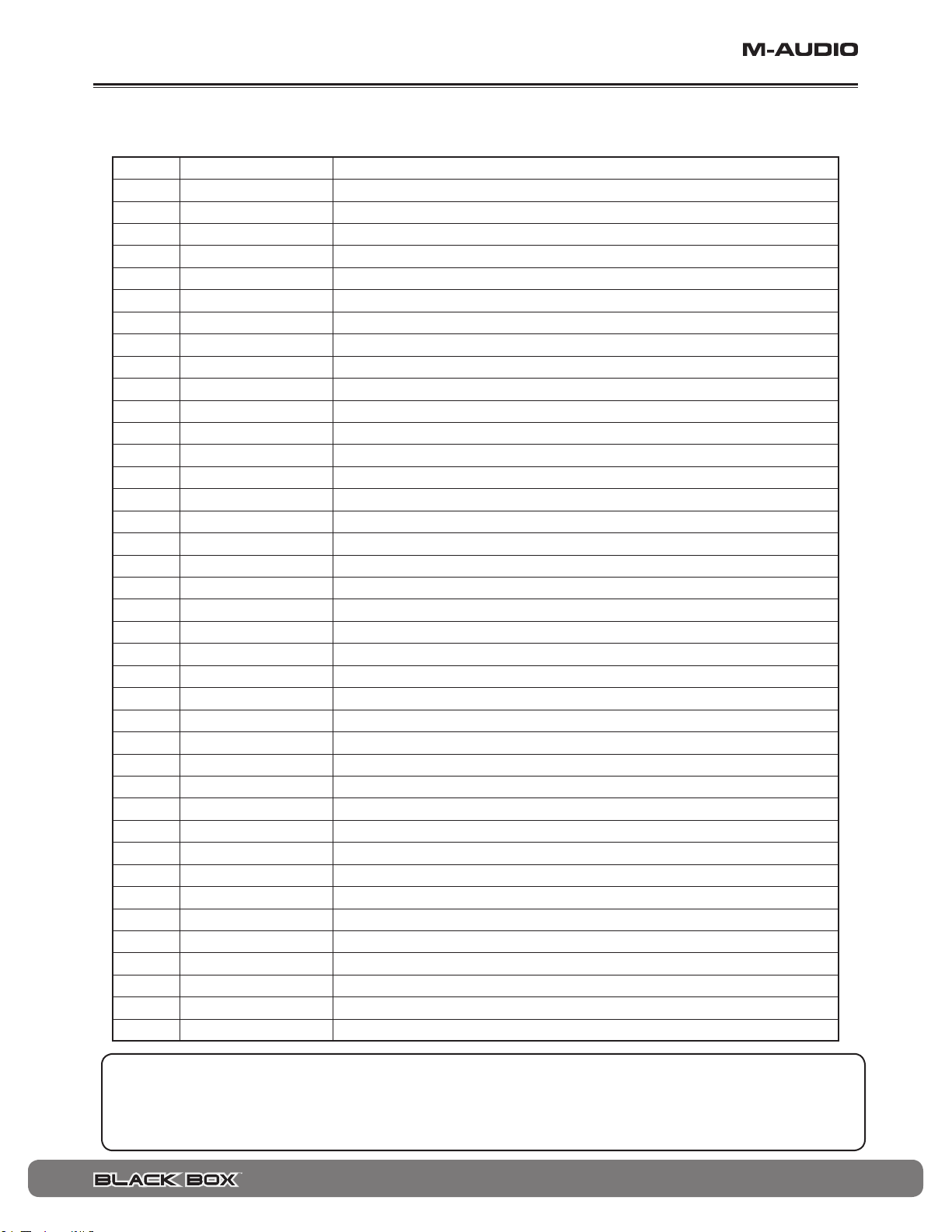
Descriptions des amplis
Voici une liste des noms des modélisations et des amplis réels sur lesquels elles sont fondées.
1. BASMAN Fender Bassman
2. DLXREV Fender Deluxe Reverb
3. TWNREV Fender Twin Reverb
4. DELUXE Fender Deluxe
5. CHAMP Fender Champ
6. MAR 45 Marshall JTM45
7. PLEXI Marshall Super Lead Plexi
8. MAR800 Marshall JCM800
9. MAR2K Marshall JCM2000
10. VOKS30 VoxAC30
11. VOKS15 VoxAC15
12. JAZZ Roland Jazz Chorus
13. HIWHAT Hiwatt DR103
14. STU70S Mesa Boogie Mark IIc (Studio 1970)
15. BIG90S Mesa Boogie Dual Rectifier (Big 1990)
16. SOLDON Soldano SLO 100
17. UBER Bogner Uberschall
18. DIESEL Diezel VH4
19. ANGLE ENGL Powerball
20. EDDIEV Peavey 5150 MkII
21. XTACY Bogner Ecstasy
22. BUDDHA Budda Twinmaster
23. CHIEF Matchless Chieftain
24. INTENS Modèle spécial avec un timbre solo et intense de gain haut
25. BIGMID Modèle spécial avec un timbre moyen et fort de gain haut
26. SIZZLE Modèle spécial avec un grésillement haut de gamme très présent
27. PLEXIS Modèle spécial basé sur le Super Lead Plexi de Marshall avec égalisation
28. SCOOP Modèle spécial avec des fréquences moyennes en creux
29. CRISP Modèle spécial avec un timbre nasillard 60’s
30. HOLLOW Modèle spécial avec un timbre creux
31. BITE Modèle spécial avec des notes hautes et mordantes
32. NECKPU Modèle spécial, idéal avec une Strat à neck pickup
33. SOLID Modèle spécial avec un timbre plein
34. ACO360 Ampli basse : Acoustic 360
35. AMPSVT Ampli basse : Ampeg SVT
36. GK 800 Ampli basse : Gallien-Krueger 800RB
37. SWR500 Ampli basse : SWR SM500
38. FUZZ Timbre Fuzz
39. OCTAVE Octave fuzz
40. MICPRE Préamplificateur de micro clean
Remarque : M-Audio et Black Box sont des marques déposées de Avid Technology, Inc. Tous les autres noms de produit sont des marques déposées de leurs
propriétaires respectifs, qui ne sont en aucune façon associés ou affiliés à Avid Technology, Inc. Ces noms sont utilisés uniquement pour identifier les produits des
fabricants dont les timbres et les sons ont été étudiés durant le développement du modèle sonore de M-Audio. On ne prétend pas que la Black Box duplique
exactement ces sons, mais plutôt qu’elle produit des timbres inspirés par ces amplis classiques. La référence à des artistes ou des groupes n’est là qu’à titre
d’information et n’implique aucune forme d’engagement ou de partenariat avec la Black Box.
Guide de l’utilisateur ♦ 8
Page 11
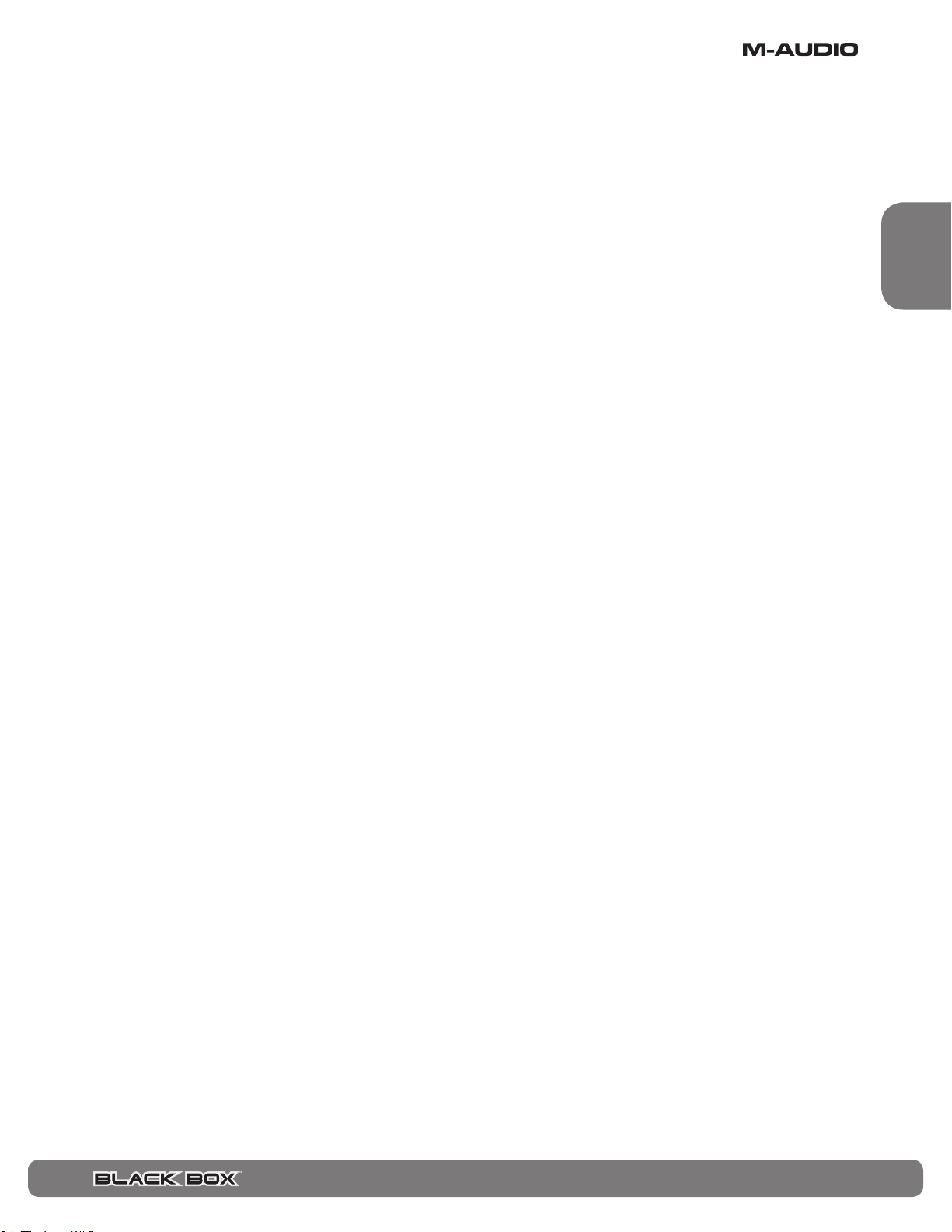
Voici une description de chacun des 40 modélisations d’ampli de la Black Box:
1. BASMAN (basé sur le Bassman de Fender)
Le Bassman est un ampli ancien et fabuleux de Fender qui a été adopté par de nombreux guitaristes de blues, rock et country dans
les années 60. Avec ses quatre haut-parleurs de 10’’ et sa douce distorsion d’ampli de 40 watts, il vaut bien le prix qu’il a atteint
aujourd’hui. Excellent en son clean comme saturé, chapeau bas pour Leo et son équipe. De fait, c’est cet ampli que Marshall copia
virtuellement dans la conception de ces anciens amplis.
2. DLXREV (basé sur le Deluxe Reverb de Fender)
Le Deluxe Reverb est un autre bijou de Fender. Avec son unique 12’’, et ses aigus hauts et intenses et sa douce distorsion d’ampli, il
était, et continue d’être, un ampli de blues/rock moyen volume très populaire. Les basses s’affalent un peu en raison de l’ouverture
arrière de cette conception à 12’’ unique, mais cela fait partie du son. Étrangement, ils choisirent d’appeler le tremolo, “vibrato”,
sur cet ancien ampli. Le véritable ampli disposait uniquement de contrôles de basses et d’aigus, mais nous avons essayé de coller à
l’esprit Fender dans l’ajout du contrôle des moyens, en regardant ce que Fender avait fait par la suite.
3. TWNREV (basé sur le Twin Reverb de Fender)
Il semblerait que dans les années 70, tout le monde a eu un Twin ou au moins un ami qui en avait un. Avec ses 100 watts en deux
haut-parleurs de 12’’, ainsi que son boost intense des aigus, cet ampli est probablement plus responsable d’acouphènes qu’aucun
autre. Selon les standards actuels, on pourrait lui reprocher son manque de distorsion, mais il présente un son dans la pure
tradition Fender.
4. DELUXE (basé sur le Deluxe de Fender)
Cet Fender ancien offrait une superbe distorsion - voulue ou non - en raison de sa faible puissance et de son égalisateur
relativement plat avant distorsion. Je ne sais pas si Leo était versé dans le Minimalisme, mais ce petit ampli ne disposait que d’un
seul contrôle de “timbre” (tone) : aigus. En ajoutant les contrôles de basses et de moyens, nous avons essayé de prévoir ce qu’aurait
fait Leo s’il avait été un peu moins austère.
Français
5. CHAMP (basé sur le Champ de Fender)
Pensé comme un ampli à petit prix pour débutant, la petite unité en tweed des années 60 a été adoptée par de nombreux
guitaristes de studio qui appréciaient son timbre plein et par leur dos qui appréciait son petit poids. Le petit haut-parleur n’était
pas au top question basse, mais ses aigus croustillants uniques le compensaient largement.
6. MAR 45 (basé sur le JTM-45 de Marshall)
Lancée en 1962, cette tête d’ampli hallucinante a un timbre remarquable, plein et chaud. Bien que ses circuits soient largement
inspirés du Bassman original de Fender, des différences subtiles lui donnent une personnalité distincte et très attirante.
7. PLEXI (basé sur le Super Lead “Plexi” 100 watts de Marshall)
Plus qu’un simple ampli, c’était presque un instrument à part entière, allant jusqu’à redéfinir la manière de jouer de la guitare : à ce
point ! Lancée en 1966, cette tête de 100 watts est le coeur du fameux mur d’amplis Marshall, utilisé par un nombre incalculable
de groupes des années 60 et 70. Avec le JTM-45, cet ampli était généralement utilisé avec tous les contrôles au maximum car, à la
différence des amplis à haut gain plus récents, il n’offrait guère de gain.
8. MAR800 (basé sur le JCM800 de Marshall)
Une évolution très populaire du Plexi. C’est l’un des premiers amplis à fournir un gain supérieur, un volume master et une étape
d’overdrive avant les contrôles de timbre. Bien que la distorsion de préampli ne soit pas la même que celle d’ampli, il introduit
un timbre similaire à celui que fournit une pédale de distorsion. Le gain élevé, intense et plein du son a passablement redéfini la
guitare lead.
9. MAR 2K (basé sur le JCM2000 TSL100 de Marshall)
Cet ampli moderne a élargi le son Marshall pour y introduire des contrôles de timbre plus polyvalents et trois canaux : clean,
crunch et lead. Vous pouvez facilement passer des timbres clean, full mid, scooped mid et super high gain en changeant de canaux.
Nous avons modélisé le canal lead et nous avons adoré les basses pleines et les aigus chauds qu’il offre.
10. VOKS30 (basé sur l’AC30 Top Boost de Vox)
Une conception unique et vraiment inspirée, l’AC30 de Vox est l’un des amplis les plus célèbres et les plus convoités jamais créés.
Il a été utilisé par les Beatles, les Rolling Stones et de nombreux autres participants de l’invasion britannique sur des tonnes
d’enregistrements anciens, tout comme ensuite sur ceux de Brian May de Queen, et bien d’autres encore. Lancé à la fin des années
50, ce bijou produit une distorsion d’ampli chantante et chaude grâce à ses 30 watts sur deux haut-parleurs 12’’. Les aigus intenses
mais chauds et les basses pleines sont très caractéristiques : difficile de s’en passer !
Guide de l’utilisateur ♦ 9
Page 12
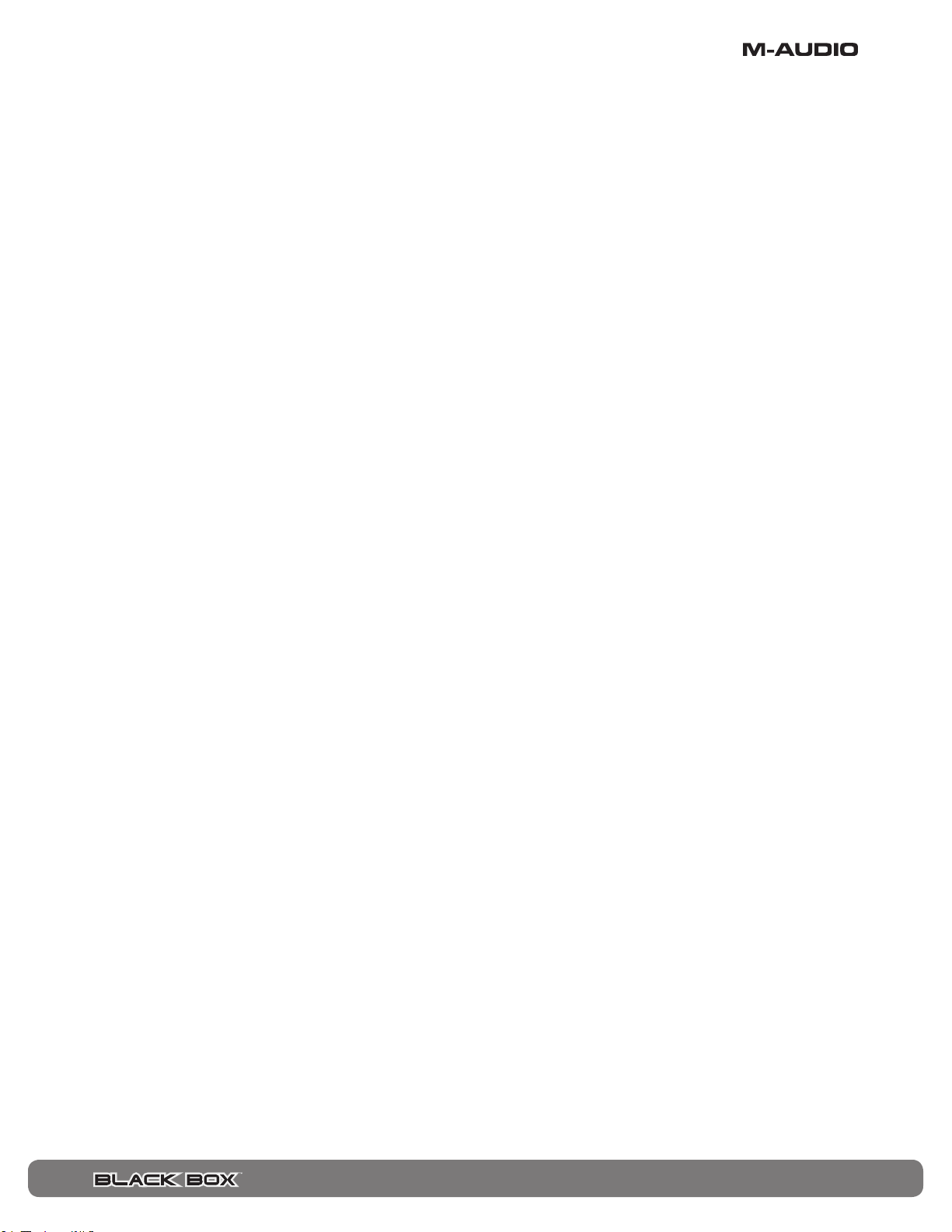
11. VOKS15 (basé sur l’AC15 de Vox)
Ce petit précurseur de l’AC30 produit 15 watts d’élégance discrète avec son unique haut-parleur 12’’. Pas vraiment l’idéal pour
remplir un stade, mais comme le 30, il offre un timbre chaud et unique particulièrement apprécié aujourd’hui.
12. JAZZ (basé sur le Jazz Chorus JC-120 de Roland)
Un ampli à transistor classique ? Je veux ! C’était une unité très populaire pour ses aigus scintillants, sa plage pleine et lourde et
ses timbres clairs. Il se démarquait avec l’inclusion d’un effet chorus au lieu du tremolo standard. Il vous offre un timbre jazzy et
doux, des vibrations aigues intenses et même un peu d’overdrive.
13. HIWHAT (basé sur le DR-103 d’Hiwatt)
Particulièrement célèbre pour le son de Pete Townshend sur les enregistrements des Who, ce véritable classique a aussi été
popularisé par David Gilmour et de nombreux autres guitaristes. Avec un timbre brillant et nerveux comme aucun autre à
l’époque, on comprend facilement pourquoi ceux qui ont commencé ne se sont plus arrêtés.
14. STU70S (“Studio 1970s”, basé sur le Mk II de Mesa Boogie)
Cette conception innovante rassemble qualité et gain élevé dans un ensemble petit et portable : le choix idéal pour les pros de
studio dans les années 70. C’est un ampli de concert parfait : il produit un timbre vraiment plein dans les moyennes fréquences
avec une articulation et un sustain impressionnant, ainsi qu’un volume étonnamment élevé pour sa petite taille.
15. BIG90S (“Big 1990s”, basé sur le Dual Rectifier Solo head de Mesa Boogie)
Un timbre clair pour guitare ? Ça existe ça ? Cet ampli exceptionnel change votre signal guitare en timbre crunch ou solo, à la fois
puissant, épais, bien défini et tout simplement amusant à jouer. Notre modélisation de ce monstre vous offre toute cette puissance
dans les basses, des moyennes fréquences creusées ou pleines... tout ce qu’il faut pour faire du gros son. Révélez votre timbre le
plus impressionnant.
16. SOLDON (basé sur le SLO-100 Super Lead Overdrive de Soldano)
Nous sommes dingues de cet ampli. Lancé à l’origine en 1987, ce petit bijou a été un argument de poids dans la définition d’un son
à gain élevé dans les parties de nombreux guitaristes célèbres. Plein tant au niveau du timbre qu’au niveau de la construction, nous
sommes fiers de rendre hommage à cette belle création avec notre modélisation pour la Black Box.
17. UBER (basé sur l’Uberschall de Bogner)
Conçu pour des styles de musique durs et agressifs, cet ampli va très loin. Il offre un volume et un gain extrêmes tout en restant
concentré : pas de bouillie. Garantie que cette modélisation va briser des tympans et broyer des cages thoraciques.
18. DIESEL (basé sur le canal 4 d’un VH4 de Diezel)
C’est un ampli lead au gain élevé et intense avec de grosses basses et de beaux aigus pour la plus râpeuse des râpes. L’ingénierie
allemande dans ce qu’elle fait de mieux.
19. ANGLE (basé sur l’ENGL de Powerball)
Une autre belle pièce d’ingénierie allemande, les amplis à gain élevé d’ENGL sont utilisés par des guitaristes comme Richie
Blackmore et Steve Morse. Le Powerball est le résultat d’années de recherche et de création par l’équipe d’ENGL. La flexibilité
extrême, le timbre et la structure du gain convergent sur cette unité pour créer l’ampli ultime. Fermez les fenêtres et les portes...
et allumez-le !
20. EDDIEV (basé sur le 5150 MkII de Peavey)
Cet ampli est le résultat de la collaboration entre le guitare-héros Eddie Van Halen et l’entreprise d’instrument américaine Peavey.
Nous pensons qu’ils ont fait un travail fantastique et nous ne sommes pas vraiment les seuls à le penser. Jetez donc un oeil sur cette
modélisation et savourez son timbre lead exceptionnel et crunchy, qui permet d’aller bien au delà de la touche sonore classique
Van Halen.
21. XTASY (basé sur l’Excstasy de Bogner)
Ce grand ampli Bogner a été conçu pour offrir toujours plus de timbres classiques à la manière des amplis Marshall. que Mr.
Bogner modifiait lui-même aux goûts d’Eddie Van Halen. Un ampli versatile offrant sons clean, aboiements et grondements que
nous sommes fiers de modéliser.
22. BUDDHA (basé sur le Twinmaster de Budda)
Un ampli très haut de gamme et particulièrement apprécié. Ce bijou offre un timbre semblable au vieux Deluxe de Fender avec un
peu plus de rondeur dans les moyennes fréquences. Avec une puissance relativement basse, la distorsion est entièrement d’ampli
et c’est ce qui fait la particularité de cet ampli. Une belle articulation de note avec un gain modéré ou élevé.
Guide de l’utilisateur ♦ 10
Page 13
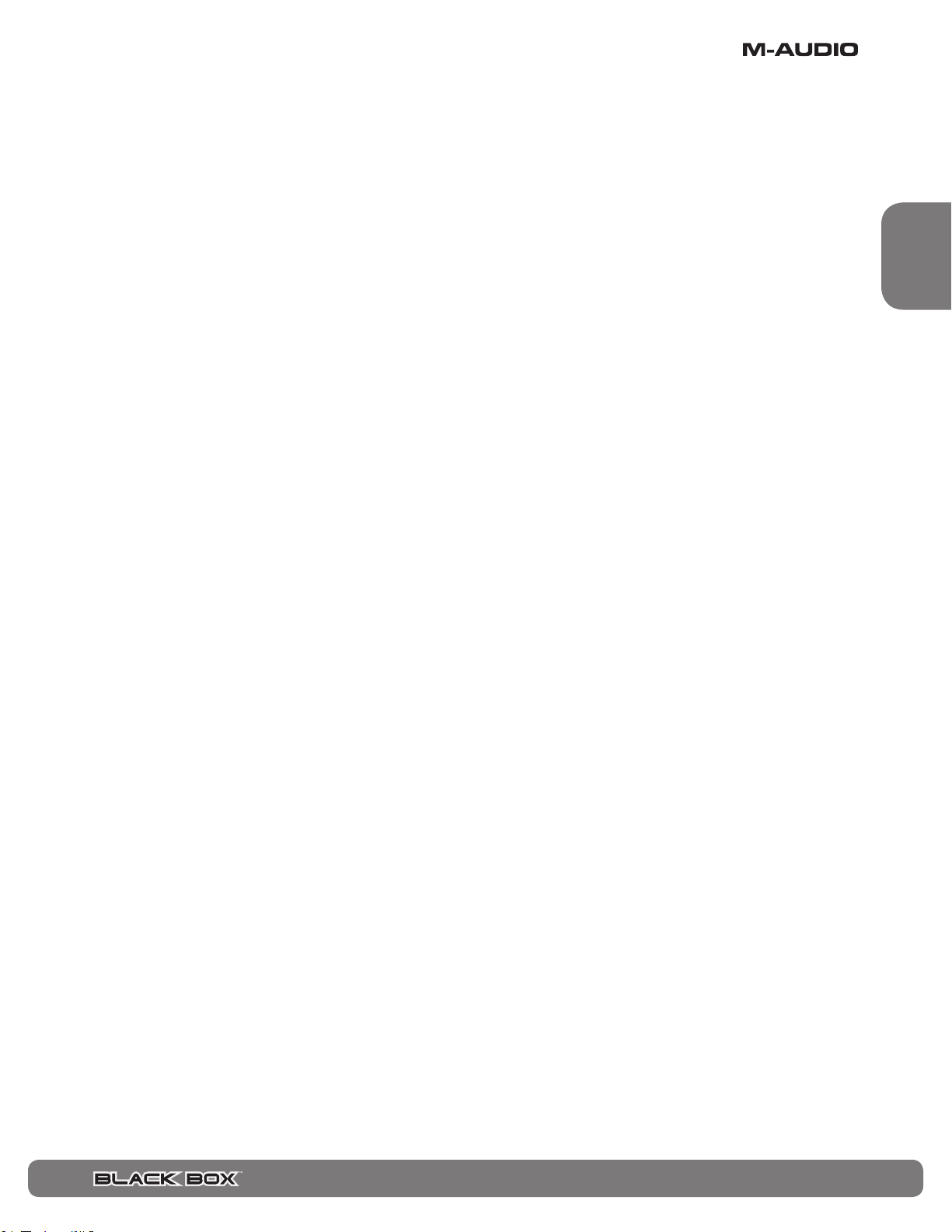
23. CHIEF (basé sur le Chieftain de Matchless)
Un autre magnifique ampli très haut de gamme qui offre un son unique et particulièrement séduisant (sans parler du très cool
logo “Matchless” retroéclairé sur la façade). Avec un ampli de puissance de classe A, un circuit au timbre unique et deux hautparleurs de 12’’, il offre une qualité incomparable dans les moyennes et hautes fréquences. Nous avons fait tout notre possible
pour modéliser ce caractère si spécial.
24. INTENS (identique au “LAMOD” de la version 1 de la Black Box)
C’est une modélisation identique à la “LAMOD” de la version 1 : L.A. modern high gain amp. Il offre un timbre lead hurlant des
plus intenses. Vous défaillerez peut être pas du coeur... mais des oreilles !
25. BIGMID (identique au “UBER” de la version 1 de la Black Box)
C’est une modélisation identique à la “UBER” (Bogner Uberschall) de la version 1. Vu que notre nouvelle modélisation de l’UBER
représente bien mieux cet ampli, nous avons conservé celle-ci et avons changé son nom pour mieux refléter sa vraie nature. Cette
modélisation offre un timbre lead sur les moyennes fréquences, plein et puissant, pour frapper fort.
26. SIZZLE (identique au “MAVRIK” de la version 1 de la Black Box)
C’est la même modélisation que la “MAVRIK” (Mesa Boogie Maverick) sur la version 1, que nous avons renommé “Sizzle”
(grésillement) pour mettre l’accent sur sa personnalité spéciale. Ce modèle offre une présence incroyable.
27. PLEXIS (identique au “PLEXI” de la version 1 de la Black Box)
C’est la même modélisation que la “PLEXI” (Marshall “Plexi” Super Lead 100 watt) sur la version 1. Puisque nous avons créé une
nouvelle modélisation du Plexi pour la version 2, nous avons conservé celui-ci car il capture un caractère spécial des enregistrements
Marshall des années 70. (Comme dans l’“All Right Now” des Free.)
28. SCOOP (modélisation spéciale avec des fréquences moyennes en creux)
Cette modélisation spéciale offre un timbre de gain élevé, creusé aux niveaux des moyennes fréquences pour un son lead et
crunch solide. Creusez profond...
29. CRISP (une modélisation spéciale avec le timbre nasillard des années 60)
Cette modélisation amusante offre un timbre exagérément nasillard et croustillant à la façon des premiers Beatles, classiquement
obtenus à partir de l’AC15 de Vox et une console d’égalisation. Donne bien légèrement poussé aussi.
30. HOLLOW (une modélisation spéciale avec un son “creux”, cool)
Cette modélisation spéciale offre un son exagérément “creux” qui fera tendre l’oreille à plus d’un. Essayez si vous cherchez
quelque chose de différent.
Français
31. BITE (modélisation spéciale avec des notes hautes et mordantes)
Cette modélisation spéciale offre un impressionnant mordant dans les aigus sur les notes hautes, couplé avec une belle chaleur
d’ensemble. Comme un AC30 désaxé qui passerait par une console d’égalisation.
32. NECKPU (une modélisation spéciale, idéal pour les Strat avec un neck pickup)
Cette modélisation complètement exagérée d’un “ampli + console d’égalisation” offre des aigus boostés et des basses hautes avec
presque aucuns moyens. Idéal pour être utilisé avec une Strat avec un neck pickup. On pense au “Midnight Rambler” des Rolling
Stones ou au “The Wind Cries Mary” de Jimi Hendrix.
33. SOLID (une modélisation spéciale avec un timbre lead et un crunch bien plein)
Cette modélisation spéciale offre un timbre vintage avec des touches du Deluxe Tweed de Fender et une présence prononcée
dans les aigus. Ses timbres lead vintage et son solide crunch rythmique vous emmèneront là où la plupart des autres amplis ne
vont pas.
34. ACO360 (basé sur l’ampli basse Acoustic 360)
L’Acoustic 360 est encore un ampli typiquement utilisé par tous dans les années 70 : John Paul Jones inclus. Ses basses fortes et
profondes proviennent partiellement de sa conception avec une unique gamelle 18’’. Nous rendons hommage à cet instrument
dans notre modélisation.
35. AMPSVT (basé sur l’ampli basse SVT d’Ampeg)
Le SVT 300 watts - un ampli basse rock omniprésent et classique des années 60 et 70 - était à la fois lourd au niveau de son timbre
comme de son poids. Particulièrement dans le cas du cabinet SVT 8” x 10” que nous avons modélisé.
Guide de l’utilisateur ♦ 11
Page 14
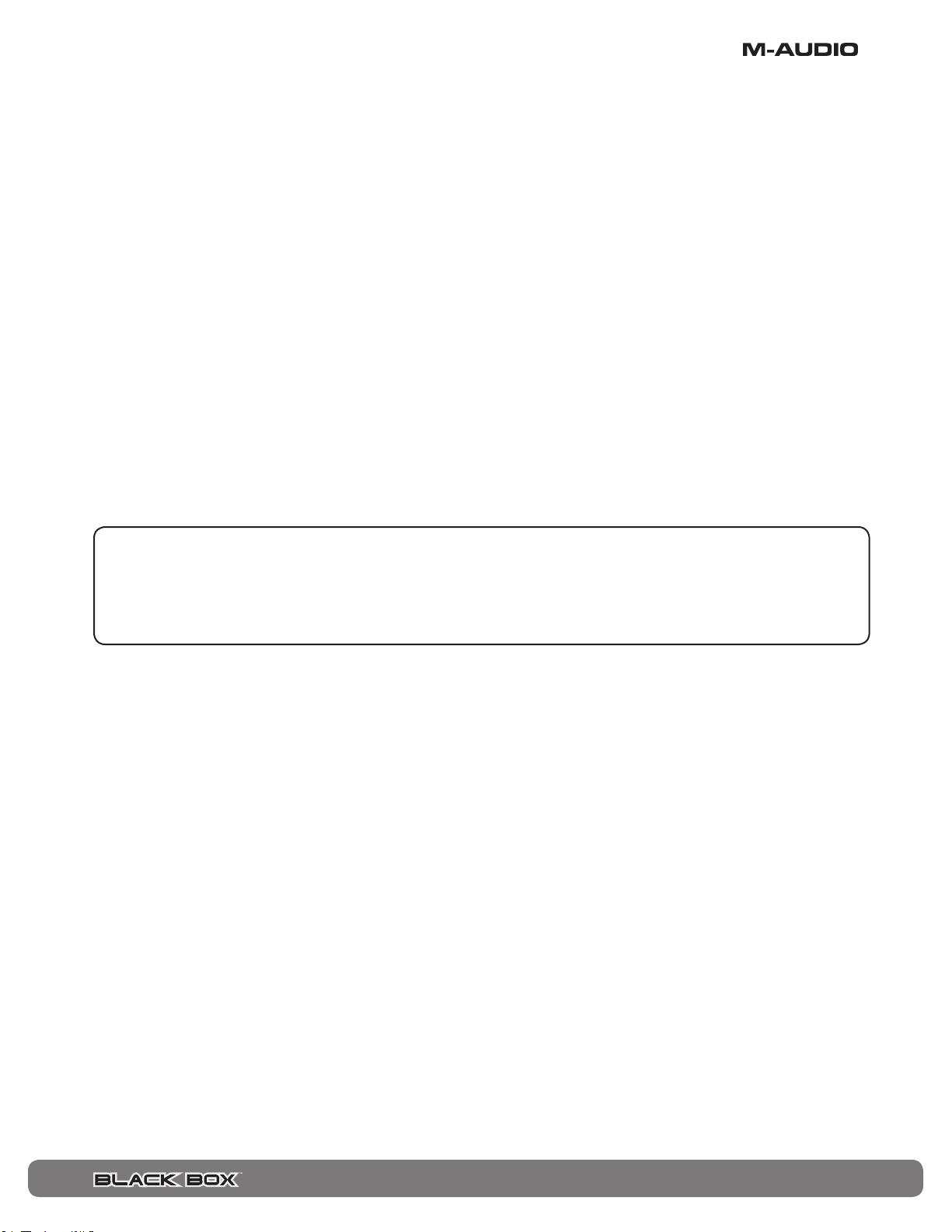
36. GK 800 (basé sur l’ampli basse 800RB de Gallien-Krueger)
Les amplis Gallien-Krueger sont des bijoux d’ingénierie, très puissants et vraiment lourds ! (Nous vous mettons au défi de porter
la tête de 800RB, que nous avons modélisé). L’équipe de Gallien-Krueger avait bien compris qu’il fallait des quantités énormes de
puissance pour reproduire des basses très basses et ce, sans distorsion. Au delà, il savait aussi y faire question timbre basse. Cet
ampli, très populaire dans les années 80 était un véritable testament des éléments fondamentaux du savoir intime que tout bassiste
nécessite. Nous rendons hommage à l’équipe de Gallien-Krueger avec cette modélisation.
37 SWR500 (basé sur l’ampli basse SM-500 de SWR)
Le SWR-500, qui nous a servi pour la modélisation, est le successeur du très célèbre SWR-400, apprécié des pros pour son timbre
bien défini et son égalisation graphique. Les amplis SWR offrent un bon son polyvalent et une grande et constante qualité que nous
sommes fier d’inclure à l’arsenal de la Black Box.
38. FUZZ (timbre fuzz)
Cet hybride d’ampli et de pédale d’effet vous offre des timbres fuzz comme le Fuzz Face avec des contrôles de basses, moyens et
aigus. Pensez à “American Woman” et créez votre propre classique.
39. OCTAVE (basé sur l’Octave fuzz)
Là, vous trouverez le son classique de l’Octave Fuzz, entendu sur des tubes comme “Purple Haze”. Des résultats excellents sont
obtenus sur la corde de Mi aigu au delà de la 7ème case avec un neck pickup.
40. MICPRE (un préampli micro clean)
Sélectionnez cette modélisation pour obtenir un son chaud et clean pour un branchement direct sur une console. Toutefois, nous
ne recommandons pas des paramètres de drive au dessus de zéro. Poussé, cela produira un son similaire à l’intro de “Revolution”
des Beatles. Mais ne vous en faites pas : vous n’abîmerez rien !
Remarque : M-Audio et Black Box sont des marques déposées de Avid Technology, Inc. Tous les autres noms de produit sont des marques déposées de leurs
propriétaires respectifs, qui ne sont en aucune façon associés ou affiliés à Avid Technology, Inc. Ces noms sont utilisés uniquement pour identifier les produits des
fabricants dont les timbres et les sons ont été étudiés durant le développement du modèle sonore de M-Audio. On ne prétend pas que la Black Box duplique
exactement ces sons, mais plutôt qu’elle produit des timbres inspirés par ces amplis classiques. La référence à des artistes ou des groupes n’est là qu’à titre
d’information et n’implique aucune forme d’engagement ou de partenariat avec la Black Box.
Guide de l’utilisateur ♦ 12
Page 15
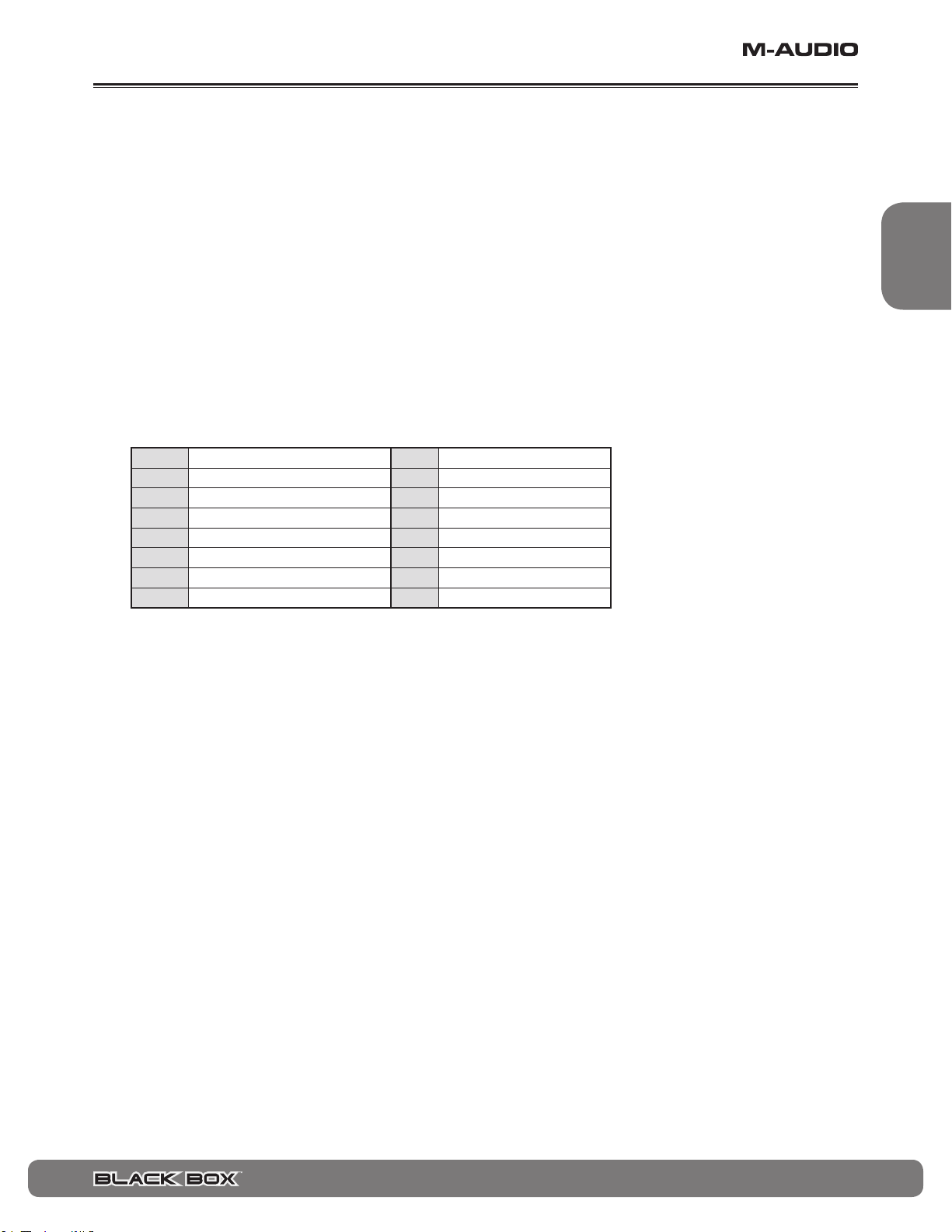
Modifier les effets de filtre et de modulation
La Black Box offre 121 effets de filtre et de modulation différents : la plupart pouvant être synchronisées sur le rythme ou sur une
horloge MIDI externe. Ce sont ces effets synchronisés - en plus des séquences de filtre de la Black Box - qui rendent ce dispositif si
créatif, amusant et inspirant.
Quand vous pressez FX, la partie inférieure de l’écran affiche les autre paramètres de commande suivants : EFFECT, FX SPEED (ou
FX FREQ), FX DEPTH (ou FX KEY) et FX WET/DRY. Voilà une description de ces paramètres :
Effet
Ce bouton (#1) est utilisé pour sélectionner l’un des 121 effets de modulation ou de filtre. Reportez-vous à la section “Description
des effets de Modulation et de Filtre” pour une liste des effets et une description de chacun d’entre eux. Une fois sélectionné, l’effet
peut être modifié grâce aux trois paramètres ci-dessous.
FX Speed ou FX Freq
Ce contrôle (#2) détermine soit la FX Speed soit la FX Frequency selon l’effet sélectionné :
1) Le FX Speed détermine la vitesse des effets de modulation (effets dont la fréquence monte ou descend au fil du temps)
et des plages de 0 à 99 (vitesses fixées de 0,1 cycle par seconde jusqu’à 10 cycles par seconde), suivie par 16 vitesses
synchronisées sur le tempo :
8M 8 mesures 4N Noir
4M 4 mesures 4T Triolet de noires
2M 2 mesures 8N Croche
2MT Un cycle tout les deux triolets de rondes 8T Triolet de croches
1M 1 mesure 16N Double-croche
1MT Un cycle par triolet de rondes 16T Triolet de doubles-croches
2N Blanche 32N Triple-croche
2T Triolet de blanches 32T Triolet de triples-croches
Français
2) La FX Freq (fréquence) détermine la brillance des effets de Filter Tremolo, Random Filter ou Filter Sequence. “0” est le
réglage de fréquence le plus bas, générant un ton profond. Le plus haut paramètre est “99”, générant un ton très brillant.
FX Depth ou FX Key
Ce contrôle (#2) détermine soit la FX Depth soit la FX Key selon l’effet sélectionné :
1) FX Depth (profondeur) détermine la hauteur et la profondeur de l’amplitude du mouvement de l’effet. Un paramètre
à “0” signifie aucun mouvement ; au contraire, à “99”, le mouvement est maximal. Un réglage de “-99” donne un mouvement
négatif maximal : par exemple, l’effet “Auto Wah” balayera vers le bas plutôt que vers le haut quand vous jouerez une note.
2) Le FX Key (clé) apparaît uniquement quand l’effet Arpeggiator est sélectionné. Il vous permet de transposer la séquence
d’arpéges dans une autre clé musicale par incréments de demi-ton de 0 à 99. Des réglages de 0, 12, 24, 36, etc. indiquent des
octaves différentes dans la tonalité de mi. La plupart des séquences incluses ont la valeur 24 par défaut, qui est la tonalité
de mi à une octave ni trop basse ni trop haute. Pour transposer la séquence, augmentez ou diminuez cette valeur par le
nombre de demi-tons correspondant à la transposition souhaitée. Par exemple, si la valeur est 24 (tonalité de mi) et que vous
souhaitez transposer la séquence d’arpégiateur vers la note la supérieure, modifiez la valeur de la note de 24 à 29 (5 demitons). Vous pouvez aussi transposer des séquences d’arpéges en temps réel en envoyant des messages de Note On MIDI vers
votre ordinateur.
FX wet/dry (Traité/Non-traité)
Wet/Dry est le contrôle d’équilibre entre le signal traité ou non. “0” correspond à un signal sans aucun traitement (l’effet est
désactivé) alors que “99” correspond à un plein effet.
Guide de l’utilisateur ♦ 13
Page 16
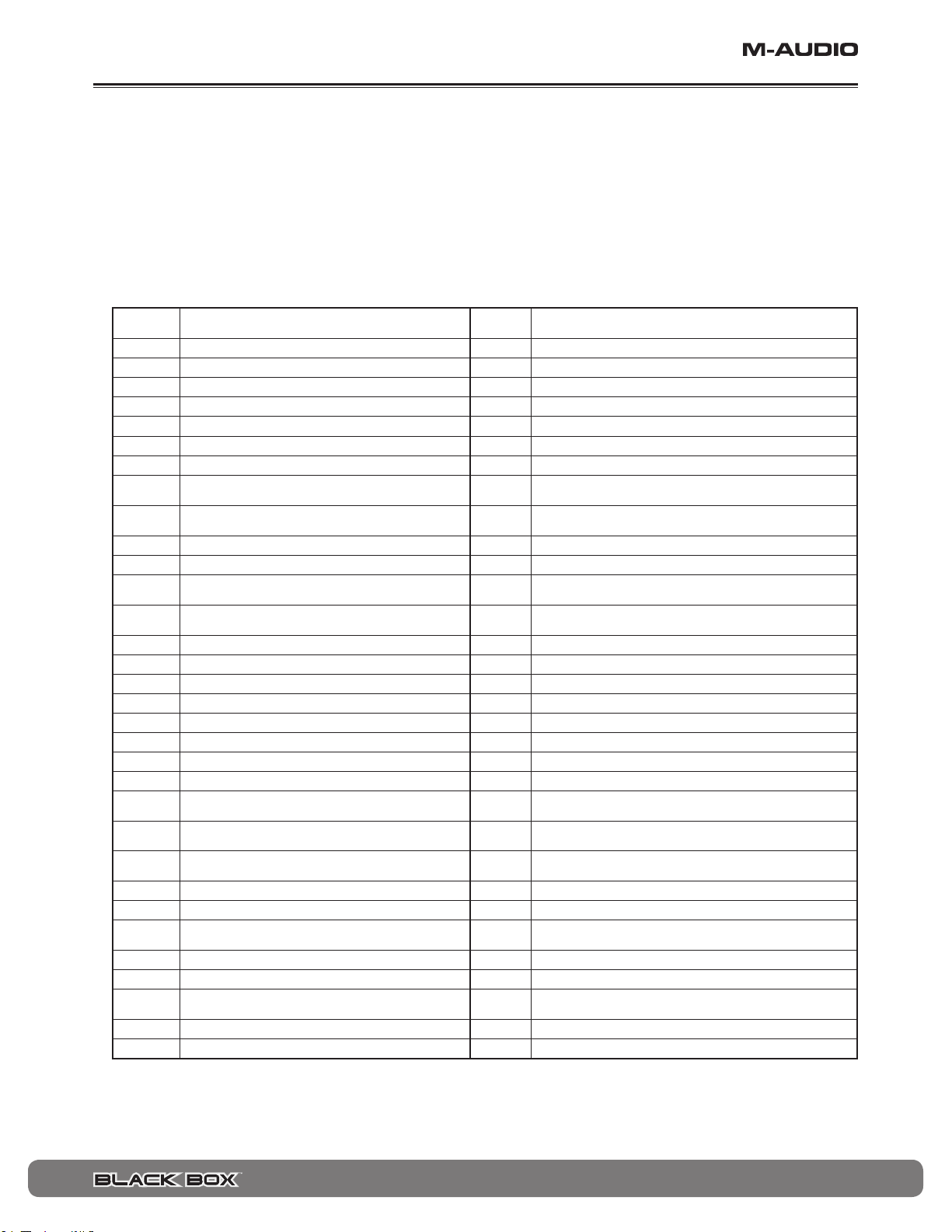
Descriptions des effets de Modulation et de Filtre
La Black Box inclut une grande variété d’effets de modulation et de filtre synchronisés sur le rythme que vous ne trouverez nulle part ailleurs. Ces sons
uniques couvrent une plage comprenant depuis les versions synchronisées sur le rythme d’effets classiques tels que tremolo ou flanging jusqu’aux plus
innovants effets de filtrage aléatoire, de séquences de filtre, de séquences de tremolo ou d’arpéges. Pour profiter au mieux de ces effets synchronisés,
nous vous recommandons de les écouter avec la boîte à rythme active. Un effet en lui-même peut sembler intéressant, mais ce même effet, quand
on l’entend synchronisé sur le rythme des percussions, devient inspirant. Jouez simplement des accords ouverts pour commencer, afin d’entendre le
son complet de l’effet.
Les effets MIDI permettent à différents messages MIDI (numéro de note, vélocité de note ou contrôleur) d’altérer la fréquence, soit du filtre passebande interne (wah wah), soit du flanger résonnant (aussi utile pour les effets d’arpégiateur). Par exemple, vous pourriez utiliser un logiciel séquenceur
pour enregistrer vos propres séquences personnalisées de filtre ou d’arpégiateur. Les effets de la Black Box suivront ensuite cette séquence tandis que
vous jouez par-dessus votre composition. Ces effets sont destinés aux spécialistes de MIDI uniquement (si vous en êtes, vous vous reconnaîtrez) et des
sons fantastiques peuvent être créés en utilisant ces outils.
TREM1 Tremolo normal ATOWA3 Auto-wah 3 (des notes plus fortes produisent une fréquence de filtre
TREM2 Tremolo radical ATOWA4 Auto-wah 4 (identique à 1 avec une tonalité de filtre douce)
TREM3 Tremolo en dents de scie ATOWA5 Auto-wah 5 (identique à 2 avec une tonalité de filtre douce)
PAN1
PAN2
PAN3 Panoramique stéréo uniquement de gauche à droite ATOWA8 Auto-wah 8 (notes plus fortes = filtre fixé inférieur)
PAN4 Panoramique stéréo aléatoire et radical WAHPDL Pédale wah
FTREM1 Filtre tremolo 1, filtre passe-bas qui balaie de haut en bas TKBOX1 Talk Box 1 (simulation vocale)
FTREM2 Filtre tremolo 2, modulation en dents de scie du filtre passe-bas TKBOX2 Talk Box 2 (identique à 1 mais des notes plus fortes provoquent une tonalité
FTREM3 Filtre tremolo 3, filtre passe-bande qui balaie lentement de haut
FTREM4 Filtre tremolo 4, modulation en dents de scie du filtre passe-bande TKBOX4 Talk Box 4 (attaque rapide et delay lente)
FTREM5 Filtre tremolo 5, passe d’une fréquence passe-bas à l’autre TKBOX5 Talk Box 5 (son chorus déclenché par les notes)
FLANG1 Flanger lent, phase positive (Basse entière en haut du cycle) TKBOX6 Talk Box 6 (des notes plus fortes provoquent une fréquence fixée
FLANG2 Flanger d’une mesure, phase inversée (moins de basse en haut du
FLANG3 Flanger de noires, phase inversée FIXFLT Filtre passe-bande fixé (utilisez FX FREQ pour modifier la fréquence)
CHORS1 Chorus 1, onde triangulaire, peu profond FIXFLA Flanger fixé (utilisez FX FREQ pour modifier la fréquence)
CHORS2 Chorus 2, onde sinusoïdale, profondeur plus importante TLKPDL Talk box contrôlé à la pédale
ROTOR1 Haut parleur rotatif à faible vitesse
ROTOR2 Haut parleur rotatif à grande vitesse
VIBRA1 Vibrato à faible vitesse SCIFI3 Son FX 3 de science fiction
VIBRA2 Vibrato à moyenne vitesse SCIFI4 Son FX 4 de science fiction
RNFI 4 Filtre aléatoire sur les noires, filtre passe-bande SCIFI5 Son FX 5 de science fiction
RNFI 8 Filtre aléatoire sur les croches, filtre passe-bande TRSQ 1
RNFI8T Filtre aléatoire sur les triolet de croches, filtre passe-bande FLSQ 1
RNFI16 Filtre aléatoire sur les doubles croches, filtre passe-bande ARSQ1
RNFI24 Filtre aléatoire sur les triolet de doubles croches, filtre passe-bande MVE2FI Vélocité MIDI module la fréquence du filtre
RNFL 4 Flanger aléatoire sur les noires MNT2FI Note MIDI module la fréquence du filtre
RNFL8 Flanger aléatoire sur les croches MMD2FI Les contrôleurs MIDI 1 (molette de mod), 11, 16, 70 ou 74 modulent la
RNFL8T Flanger aléatoire sur les triolets de croches MVE2FL Vélocité MIDI module la fréquence du flanger
RNFL16 Flanger aléatoire sur les doubles croches MNT2FL Note MIDI module la fréquence du flanger
RNFL24 Flanger aléatoire sur les triolets de doubles croches MMD2FL Les contrôleurs MIDI 1 (molette de mod), 11, 16, 70 ou 74 modulent la
ATOWA1 Auto-wah 1 (la fréquence du filtre suit le niveau de la guitare)
ATOWA2 Auto-wah 2 (attaque et décroissance fixées)
Panoramique stéréo normal ATOWA6 Auto-wah 6 (attaque tranchante, décroissance fixée)
Panoramique stéréo radical ATOWA7 Auto-wah 7 (notes plus fortes = filtre fixé supérieur)
en bas
cycle)
TKBOX3 Talk Box 3 (décroissance et attaque lentes)
SWELL Swell de volume
SCIFI1 Son FX 1 de science fiction
SCIFI2 Son FX 2 de science fiction
– TRSQ 20
– FLSQ 20
- ARSQ20
inférieure)
plus basse)
supérieure)
20 presets de séquences tremolo
20 presets de séquences de filtre
20 presets de séquences d’arpéges
fréquence du filtre
fréquence du flanger
Guide de l’utilisateur ♦ 14
Page 17

Tremolo (TREM1 - TREM3)
Il s’agit ici d’un effet classique où le volume augmente et diminue légèrement à une vitesse définie. Avec une vitesse peu élevée (8N)
et une faible intensité (30), vous pouvez réaliser un bel effet moelleux qui peut donner un certain caractère à une piste de guitare.
Avec une valeur de vitesse élevée (16N) et une valeur d’intensité maximale (99), vous pouvez obtenir un son extrême de mitraillette.
Il existe trois effets différents de trémolo : le trémolo normal, le trémolo par “pulsations” (dans lequel le son est coupé et rétabli
entièrement au lieu de monter et descendre graduellement) et le trémolo “en dents de scie” (dans lequel le volume diminue puis
augmente).
Auto-Pan (PAN1 - PAN4)
Cet effet effectue un panoramique de gauche à droite avec le signal à la vitesse sélectionnée, avec quatre variations.
Astuce : Essayez PAN2 à la vitesse de 8M : votre guitare passera d’un haut parleur à l’autre toutes les 4 mesures - histoire d’échanger
des solos en quatre quatre tout seul.
Filtre tremolo (FTREM1 - FTREM5)
Cet effet est similaire à un trémolo normal, sauf que plutôt que de faire varier le volume, c’est la fréquence du filtre (brillance) qui
variera, ce qui donne un résultat similaire à la pédale wah-wah, avec un effet aller-retour automatique. Essayez des triolets de noires
(4T) avec une intensité de 40 pour obtenir un son intéressant. Il existe plusieurs variations parmi lesquelles vous pouvez choisir. Le
FTREM3 est aussi un effet du tonnerre : il sonne comme un pédale wah-wah qui serait pressée d’avant en arrière toutes les 4 mesures.
À essayer avec un ampli à haut gain pour un son lead céleste.
Flanger (FLANG1 - FLANG3)
Le flanger créer une déformation du son similaire au passage d’un avion, qui se produit de façon lente et cyclique à travers le temps.
Trois variations vous sont proposées. FLANG1 est un flanger de phase positive, offrant des basses plus pleines au sommet de son cycle
alors que les FLANG2 et FLANG3 sont des flangers de phase inversée, qui proposent un effet plus prononcé (comme le vrai “flanging”
de bandes) au sommet. Le flanger de la Black Box est encore plus cool que celui d’autres produits car il suit le rythme.
Français
Pour information, le terme “flanging” provient de la façon dont cet effet était obtenu à l’époque des enregistrements sur bandes :
l’ingénieur du son devait utiliser deux lecteurs avec des copies du même enregistrement qu’il essayait lors de la lecture de synchroniser.
Lorsque la lecture se trouvait en décalage d’environ 20 millisecondes, vous commenciez à entendre ce bruit d’avion à réaction en
raison de la légère interaction en opposition de phase des deux copies du même enregistrement. La méthode utilisée par l’ingénieur
était de manuellement synchroniser les deux machines puis de mettre sa main sur le “flange” (la pièce métallique circulaire sur le
dessus) de la bobine et de presser en rythme de façon à le faire tourner légèrement plus lentement que l’autre.
Chorus (CHORS1 et CHORS2)
Cet effet ajoute un effet de doublage subtil à votre son. Avec une vitesse d’une mesure (1M) et une intensité de 4, vous obtiendrez un
beau son de chorus moelleux. Des réglages extrêmes comme 8N avec une intensité de 99 vous donneront le mal de mer ! Il existe
deux effets de chorus parmi lesquels vous pouvez choisir.
Haut parleur rotatif (ROTOR1 et ROTOR2)
C’est une simulation de l’effet de haut parleur rotatif Leslie classique. D’abord utilisé avec les orgues, il est ensuite apparu sur un
grand nombre d’enregistrement de guitares : le classique “Badge” de Cream inclus. Utilisez ROTOR1 pour un effet giratoire lent et
ROTOR2 pour un plus rapide.
Vibrato (VIBRA1 et VIBRA2)
Le Vibrato, une variation périodique du pitch, est un effet qui ajoute un mouvement à votre son, plus subtil que le chorus ou le flanging
: semblable à un mouvement continu du vibrato sur une Strat. Le guitariste de jazz, Bill Frisell, joue constamment du vibrato et cela
ajoute de la qualité à son timbre, particulièrement quand il interagit avec le delay et la réverb pour produire des textures similaires
au chorus.
Filtre aléatoire ou “random” (RNFI 4, RNFI 8, RNFI8T, RNFI16, RNFI24)
Parfois appelé “Sample and Hold Filter” (Filtre d’échantillon et de maintien), cet effet passe à un nouvelle fréquence aléatoire à des
intervalles fixes : noires, croches, triolets de croches, doubles croches ou triolets de doubles croches. Pour vous faire une idée,
imaginez une pédale wah-wah dont la position changerait instantanément toutes les croches. Le paramètre FX FREQ vous permet de
définir une valeur de fréquence de base. Le paramètre d’intensité (Depth) détermine combien les fréquences aléatoires s’élèveront
au-dessus et au-dessous de la fréquence de base. Pour des réglages de tempo de 110 BPM ou moins, essayer l’effet RNFI 16. Pour
des tempo au-delà de 110 BPM, essayez l’effet RNFI 8.
Guide de l’utilisateur ♦ 15
Page 18

Flanger aléatoire ou “random” (RNFL 4, RNFL 8, RNFL8T, RNFL16, RNFL24)
Cet effet est similaire à l’effet de flanger classique, sauf qu’au lieu de monter et descendre lentement, il engendre un son de flanger
nouveau choisi aléatoirement sur chaque noire,croche, triolet de croches, double croche ou triolet de double croches. Le paramètre
de fréquence vous permet de définir une valeur de fréquence de base. Le paramètre d’intensité (Depth) détermine combien les
fréquences aléatoires s’élèveront au-dessus et au-dessous de la fréquence de flanger de base. Pour des réglages de tempo de 110 BPM
ou moins, essayer l’effet RNFL 16. Pour des tempo au-delà de 110 BPM, essayez l’effet RNFL 8.
Auto Wah (ATOWA1 – ATOWA8)
Aussi appelé wah d’enveloppe, cet effet simule, par exemple, une pédale wah qui va d’avant en arrière à chaque fois qu’une nouvelle
note est jouée. Avec cet aller-retour automatique, vous pouvez obtenir un effet qui est simplement impossible avec une pédale wah
normale. Vous pouvez entendre un exemple parfait de cet effet sur le solo de guitare dans le morceau “What I Am” d’Edie Brickell
and the New Bohemians. Au lieu du contrôle de vitesse, cet effet a un contrôle de “fréquence”. Vous pouvez voir la fréquence comme
un contrôle de “clarté”. Des valeurs plus basses créent un son plus profond tandis que des valeurs plus élevées donnent un son plus
clair. Chacune des huit variations proposent un caractère unique. En les écoutant, jouez à la fois des notes fortes et douces pour vous
faire une idée de la réponse de chaque variation aux dynamiques.
Wah Pedal (WAHPDL)
La pédale “wah” existe depuis le début des années 60. La pédale wah utilise un filtre passe-bande qui présente un pic de résonance
sur la fréquence passe-bande. Le pic résonnant peut être déplacé vers le haut ou vers le bas en fréquence par l’instrumentiste, et ceci
produit une émulation frappante de la voix humaine faisant un son “ouah”. Comme les pédales d’expression sont dépourvues d’une
telle fonction marche/arrêt, un commutateur de pied momentané connecté au panneau arrière est utilisé pour activer et désactiver
l’effet wah.
Talk Box (TLKBX1 - TLKBX6)
Ceci simule l’effet rendu populaire par le morceau de Peter Frampton “Show Me the Way” et plus tard par “Living on a Prayer” de
Bon Jovi. À l’origine, cet effet était généré par un appareil qui envoyait le son de l’instrument dans votre bouche à travers un tube
de plastique. Le déplacement de la bouche pendant le jeu ajoutait une caractéristique vocale au son, qui était captée par un micro.
Cette simulation ne génère pas des mots spécifiques, mais elle reproduit différents mouvements de bouche, sans vous faire étouffer
sur un tube de plastique. Chacune des six variations proposent un caractère unique. En les écoutant, jouez à la fois des notes fortes
et douces pour vous faire une idée de la réponse de chaque variation aux dynamiques.
Volume Swell (SWELL)
Avec cet effet, la frappe de chaque note est silencieuse mais son volume augmente immédiatement après. Pour de meilleurs résultats,
essayez d’éteindre les notes avant de jouer la suivante. Sinon, vous risquez d’entendre un petit peu de la note suivante alors que le
volume est baissé pour la dernière note.
Filtre fixé (FIXFLT)
C’est comme de disposer d’un égalisateur paramétrique avant les modélisations d’ampli. Utilisez la commande de FX Freq pour régler
la fréquence et celle de FX Wet/Dry pour en régler la quantité.
Flanger fixé (FIXFLA)
Un flanger est un très court delay (de 0 à 10 ms) avec un feedback qui se déplace de haut en bas, périodiquement. Un flanger fixé est
en gros un court delay avec du feedback. Il peut être utilisé pour obtenir un son similaire à celui de votre ampli dans une petite pièce
en brique - vous pouvez même utilisez la commande de FX Freq pour déterminer la taille de la pièce.
Talk Pedal (TLKPDL)
C’est un effet identique à celui de talk box au dessus mais dans ce cas la fréquence est contrôlée par la pédale d’expression externe.
Imaginez-vous une pédale wah-wah avec un son de talk box.
Effets Sci-Fi (SCIFI1 - SCIFI5)
Ces sons sont tout simplement délirants. Utilisez-les pour ajouter une dimension inattendue à vos interprétations et
enregistrements.
Séquences tremolo (TRSQ 1 - TRSQ20)
Similaire au trémolo classique, mais ici le volume varie selon des motifs rythmiques cycliques de deux mesures préprogrammés. Il n’y
a pas de réglage de vitesse pour cet effet, puisqu’il suit simplement le tempo courant ou l’horloge MIDI entrante. L’intensité devrait
être réglée sur 99 pour obtenir les meilleurs effets. Il y a 20 séquences de tremolo de boucles 32-pas différentes : des plus douces
aux plus dures. N’essayez pas de jouer une rythmique : les meilleurs résultats sont obtenus soit en faisant sonner des accords soit
en jouant en arpége les notes individuelles d’accords sur le rythme. Vous trouverez des exemples de séquences de trémolo dans les
presets : le 84 (“GRNDAY”), correspond au son du tube de 2004 de Green Day “Boulevard of Broken Dreams”, le 90 (“SYNCOP”),
à une séquences de rythmes syncopés et le 94 (“3+2+2+”).
Guide de l’utilisateur ♦ 16
Page 19

Séquences de filtre (FLSQ 1 - FLSQ20)
Voici un des effets qui rend vraiment la Black Box unique. Vous écrirez probablement un nouveau morceau immédiatement après
l’avoir essayé. Dans cet effet, le son de votre instrument change selon des motifs rythmiques cycliques de tons de filtre. Comme
pour les séquences de trémolo, essayez de jouer des accords tenus au début pour vous faire une idée de la façon dont le rythme des
séquences complète au mieux votre jeu. Il y a 20 séquences de filtre de boucles 32-pas différentes : des transitions les plus dures
de fréquence de filtre aux descentes de fréquence petit à petit. N’essayez pas de jouer une rythmique : les meilleurs résultats sont
obtenus soit en faisant sonner des accords soit en jouant en arpége les notes individuelles d’accords sur le rythme. Au lieu du contrôle
de vitesse, cet effet a un contrôle de “fréquence”. Vous pouvez voir la fréquence comme un contrôle de “clarté”. Des valeurs plus
basses créent un son plus profond tandis que des valeurs plus élevées donnent un son plus clair. Vous trouverez des exemples de
séquences de filtre dans les presets : 86, 87, 88, 89, 91, 92 et 93.
Séquences d’arpéges (ARPG 1 - ARPG20)
Cet effet est clairement un sommet dans le jouissif et le bizarre. Il accentue des notes musicales spécifiques sur des motifs de deux
mesures. Même si vous jouez des cordes muettes sur votre guitare, vous entendrez quand même la séquence de note générée parce
que les notes de la séquence sont en réalité générées en réponse à votre jeu. La séquence de note est fixe et ne change pas selon ce
que vous jouez, mais vous pouvez la transposer vers le haut ou vers le bas. Vous pouvez choisir entre 20 effets d’arpégiateur, chacun
avec une séquence de notes préprogrammée différente, toutes dans la tonalité de mi par défaut. Il n’y a pas de réglage de vitesse
pour cet effet, puisqu’il suit simplement le tempo courant ou l’horloge MIDI entrante. Au lieu du contrôle de profondeur, cet effet
a un contrôle “FX Key” (tonalité de l’effet) qui vous permet de transposer la séquence dans une tonalité différente de sa tonalité
normale de mi. Un changement de la valeur de tonalité transpose la séquence d’arpège en incréments de demi-tons numérotés de 0
à 99. Augmentez ou diminuez simplement la valeur de tonalité pour transposer la séquence pour correspondre à votre morceau. Par
exemple, la valeur de tonalité normale pour une séquence dans la tonalité de mi est généralement 24 ; pour transposer de trois demitons vers le haut et obtenir sol, changez la valeur de 24 à 27. L’arpégiateur réagira aussi aux valeurs de notes MIDI, qui transposeront
la tonalité de la séquence en temps réel. Cet effet, issu de l’AdrenaLinn de Roger Linn Design, a été utilisé sur le tube “Bigger Than My
Body” de Johan Mayer en 2003, vous pouvez l’entendre et l’utiliser avec notre preset 85-JMAYER. Pour sonner comme sur le disque,
jouez et tenez un accord de mi au début de la première mesure, puis jouer un Mi Majeur au début de la seconde mesure. Les presets
95-98 en sont d’autres exemples. N’essayez pas de jouer une rythmique : les meilleurs résultats sont obtenus soit en faisant sonner
des accords soit en jouant en arpége les notes individuelles d’accords sur le rythme. Jouez des accords de mi, puis brodez autour.
Français
Vélocité MIDI vers filtre
Avec cet effet, les données de vitesse de notes MIDI sont utilisées pour moduler la fréquence d’un filtre passe-bande. Par exemple,
si vous enregistrez une piste MIDI dans un séquenceur simplement en pressant une touche de clavier avec différentes valeurs de
vélocité, puis que vous jouez cette piste MIDI dans la Black Box pendant que vous jouez de la guitare, la fréquence du filtre changera
proportionnellement à la vélocité des notes que vous avez jouées. Ceci vous permet de créer vos propres séquences de filtre
personnalisées. Si vous ne trouvez pas une séquence de filtre à votre goût parmi les 20 de la Black Box, créez les vôtres !
Note MIDI vers filtre
Avec cet effet, les numéros de notes MIDI sont utilisés pour moduler la fréquence d’un filtre passe-bande. Par exemple, si vous
enregistrez une piste de piano MIDI dans votre séquenceur et que vous jouez cette piste dans la Black Box tandis que vous jouez de
la guitare, la fréquence de filtre correspondra à la fréquence des notes jouées par le séquenceur. Si vous ne trouvez pas une séquence
de filtre à votre goût parmi les 20 de la Black Box, créez les vôtres !
Modulation MIDI vers filtre
Dans cet effet, un filtre passe-bande est utilisé où les valeurs de contrôleur MIDI entrantes modulent la fréquence du filtre. Le filtre
répondra aux numéros de contrôleur 1 (molette de modulation), 11, 16, 70 et 74. Par exemple, vous pouvez utiliser la molette de
modulation d’un clavier MIDI comme wah-wah.
Vélocité MIDI vers flanger
Dans cet effet, un flanger est utilisé où la vélocité MIDI entrante module la fréquence du flanger. Par exemple, si vous enregistrez
une piste MIDI dans un séquenceur simplement en pressant une touche de clavier avec différentes valeurs de vélocité, puis que vous
jouez cette piste MIDI dans la Black Box pendant que vous jouez de la guitare, le ton du flanger changera proportionnellement à la
vélocité des notes que vous avez jouées.
Note MIDI vers flanger
Dans cet effet, un flanger est utilisé où les valeurs de notes MIDI entrantes modulent la fréquence du flanger. Par exemple, si vous
enregistrez une piste de piano MIDI dans votre séquenceur et que vous jouez cette piste dans la Black Box tandis que vous jouez de
la guitare, la fréquence de filtre correspondra à la fréquence des notes jouées par le séquenceur. Si vous ne trouvez pas une séquence
d’arpéges à votre goût parmi les 20 de la Black Box, créez les vôtres !
Guide de l’utilisateur ♦ 17
Page 20

Modulation MIDI vers flanger
Dans cet effet, un flanger est utilisé où les valeurs de contrôleur MIDI entrantes modulent le délai du flanger. Le flanger répondra aux
numéros de contrôleur 1 (molette de modulation), 11, 16, 70 et 74.
Remarque : La référence à des artistes ou des groupes n’est là qu’à titre d’information et n’implique aucune forme d’engagement ou de
partenariat avec la Black Box.
Régler le Delay et la Réverb
La Black Box a un effet de delay dédié avec un avantage spécial : il peut automatiquement se synchroniser sur le rythme ou sur une
horloge MIDI entrante. Idéal pour créer des delays syncopés : fixez la durée du delay sur des croches pointées pour créer des effets
rythmiques similaires à ceux utilisés par The Edge de U2. En réglant la durée du delay sur une mesure vous pouvez créez des boucles
simples : vous jouez une mesure puis assurez le solo sur la seconde alors qu’elle revient.
Avec la version 2 du firmware, la Black Box offre désormais une réverb stéréo. Entre la réverb et le delay synchronisés sur le rythme,
la Black Box peut créer des sons assez énormes.
Appuyez sur la touche de Delay pour faire apparaître les quatre menus delay : DELAY TIME, DELAY REPEATS, DELAY VOLUME et
DRUMS TO DELAY. La Réverb est aussi contrôlée par cette touche. Les trois paramètres de réverb — REVERB TIME, REVERB HIGH
FREQUENCY et REVERB VOLUME — sont implémentés en tant que paramètres Shift sur les trois premiers paramètres.
Voici une description détaillée de chacun des paramètres de Delay et de Réverb :
Delay Time (Décalage du delay)
Cette valeur détermine le décalage entre votre signal original et le signal delay. C’est en cela que la Black Box diffère d’autres effets
de delay. La plupart des effets de delay vous font régler une durée de delay en millisecondes (ms). C’est une possibilité utile et la Black
Box la propose également. Cependant, il est pratiquement impossible de parvenir à faire correspondre un réglage en millisecondes au
tempo de votre morceau. Sur la Black Box, vous définissez simplement la durée du delay en utilisant des valeurs de note. Essayez une
blanche (2N) pour commencer ou des croches pointées (8D) pour un effet syncopé accru. C’est la beauté des effets synchronisés
sur le rythme. Les réglages de durée de delay sont :
0 - 2511ms : Vous disposez de 100 rythmes préréglés et numérotés de 0 à 2511 millisecondes. Le décalage en cours s’affiche sur l’écran LCD.
2M 2 mesures (utilise “1M” sous 172 BPM, “2n” sous 86 BPM et “4n” sous 43 BPM)
2MT 2 mesure triolets (3 delay dans 4 mesures : utilise “1Mt” sous 115 BPM et “2t” sous 58 BPM)
1Md Ronde pointée (1,5 mesure : utilise “2d” sous 129 BPM et 4d sous 65)
1M 1 mesure (utilise “2n” sous 86 BPM et “4n” sous 43 BPM)
1MT 1 mesure triolet (3 delay dans 2 mesures : utilise “2t” sous 58 BPM)
2D Blanche pointée (une blanche + 50% ; utilise “4d” sous 65 BPM)
2N Blanche (utilise “4n” sous 43 BPM)
2T Triolet de blanches (3 delay dans 1 mesure)
4D Noire pointée (une noire + 50%)
4N Noire
4T Triolet de noires (3 delay dans une blanche)
8D Croche pointée (croche + 50%)
8N Croche
8T Triolet de croches (3 delay dans une noire)
16D Double-croche pointée (double-croche + 50%)
16N Double-croche
16T Triolet de doubles-croches (3 delay dans une croche)
32N Triple-croche
32T Triolet de triples-croches (3 delay dans une double-croche)
Guide de l’utilisateur ♦ 18
Page 21

Delay Repeats (Répétitions du delay)
Cette valeur détermine la quantité de répétitions de votre signal delay. Des valeurs plus basses entraînent moins de répétitions, tandis
que des valeurs plus élevées entraînent plus de répétitions. Essayez un réglage de 25 pour commencer.
Delay Volume (Volume du delay)
Cette valeur règle tout simplement le volume du signal delay en comparaison avec le signal original. Essayez un réglage de (20) pour
commencer.
Drums to Delay/Input (Delay du rythme/entrée)
Il s’agit d’une option spéciale qui vous permet d’envoyer le signal de la boîte à rythme dans l’effet Delay ou directement sur le chemin
entrant de la Black Box. L’idée ici est de créer des sons de percussions intéressants. Comme vous pouvez enregistrer la sortie de
la Black Box par USB, S/PDIF ou les sorties analogiques, vous pouvez maintenant également créer une bibliothèque de boucles de
percussions personnalisées sur les sons de percussions créés avec la Black Box. La valeur du paramètre peut être de “DLY 00” à “DLY
99” pour le delay. Plus le nombre est élevé, plus vous entendrez de signal de percussion retardé avec votre son de percussion original.
Ce paramètre peut aussi être utilisé pour envoyer le signal des percussions vers la chaîne de signal de la modélisation d’ampli, des
effets et du delay, exactement comme l’entrée de guitare. Dans ce but, tournez le bouton rotatif au-delà d’un réglage de delay de 100
pour obtenir une nouvelle série de 100 réglages : INP 00 à INP 99. À nouveau, puisque les effets sont synchronisés sur le rythme de
la boîte à rythme, tous les effets restent parfaitement synchronisés. Vous pouvez obtenir des sons de percussions réellement neufs
et inspirants. Pousser ce paramètre plus loin vous permet d’envoyer le signal de la batterie dans la réverb : les options sont REV 00
(pas d’envoi vers la réverb) jusqu’à REV 49 (envoi maximum sur la réverb).
Delay marche/arrêt
Pour activer ou désactiver le delay, maintenez le bouton Delay enfoncé pendant une demi-seconde. Alors qu’il est désactivé, l’icône
Dly Off apparaît sur l’écran LCD.
Durée de la réverb (Shift : durée du delay)
Il permet de sélectionner l’une des cinq durées de réverb :
Français
< RVTM 1 (toute petite)
< RVTM 2 (petite)
< RVTM 3 (moyenne)
< RVTM 4 (longue)
< RVTM 5 (énorme)
C’est un paramètre Shift. Pour le visualiser ou le régler :
1) Pressez sur le bouton Delay et sélectionnez la colonne 1.
2) Double-frappez le bouton Delay pour entrer dans le mode Shift (Shift).
3) L’écran indique la valeur courante de Reverb Time. Pour la modifier, tournez le bouton rotatif 1.
Hautes fréquences de la réverb (Shift : Répétitions du delay)
Cela permet de contrôler le niveau des hautes fréquences dans le signal de réverb. La plage est de 0 à 99 :
< RHF 0 (moins de hautes fréquences)
< RHF 99 (plus de hautes fréquences)
C’est un paramètre Shift. Pour le visualiser ou le régler :
2) Pressez sur le bouton Delay et sélectionnez la colonne 2.
2) Double-frappez le bouton Delay pour entrer dans le mode Shift (Shift).
3) L’écran indique la valeur courante de Reverb High Frequency (hautes fréquences de la réverb). Pour la modifier, tournez
le bouton rotatif 2.
Guide de l’utilisateur ♦ 19
Page 22

Volume de la réverb (Shift : Volume du delay)
Il permet de contrôler le niveau de volume du signal de réverb. La plage est de 0 à 99 :
< RVL 0 (pas de réverb)
< RVL 99 (volume de réverb important)
C’est un paramètre Shift. Pour le visualiser ou le régler :
1) Pressez sur le bouton Delay et sélectionnez la colonne 3.
2) Double-frappez le bouton Delay pour entrer dans le mode Shift (Shift).
3) L’écran indique la valeur courante de Reverb Volume (volume de la réverb). Pour la modifier, tournez le bouton rotatif 3.
Reverb On/Off
Pour activer ou désactiver la réverb, maintenez la touche Utility enfoncée pendant plus de 1⁄4 de seconde (tout comme la pression
d’Amp, de FX et de Delay active/désactive l’amp, les effets et le delay).
Et une petite chose encore...
Rapport réverb/delay
Si la réverb est active, le delay est limité à un maximum de 625 millisecondes. Précisément :
1) Si la réverb est active et que la durée de Delay est augmentée au delà de cette valeur fixe de 625 ms, la réverb est coupée.
Si la réverb est active et que la durée de delay est réglée sur une valeur basée sur le rythme qui dépasse les 625 ms pour le
rythme en cours, la durée de delay est modifiée à sa moitié ou son quart pour respecter les 625 ms.
2) Si la durée de Delay est fixée sur une valeur fixe supérieure à 625 ms et que la réverb est activée, le delay est coupé (l’icône
“DLY OFF” apparaît). Si la durée de delay est réglée sur une valeur basée sur le rythme qui dépasse les 625 ms pour le rythme
en cours, la durée de delay est modifiée à sa moitié ou son quart pour respecter les 625 ms.
Réglage des utilitaires
La touche Utility donne accès aux réglages suivants :
< Preset Volume (Volume du preset)
< Noise Gate
< Équilibre Guitare/Batterie
< Link Drumbeat (rythme lié)
< Affectation de la pédale d’expression
< Tempo
< Tempo Source (source du tempo)
Voici une description de chacun de ces paramètres :
Preset Volume (Volume du preset)
Cela permet de régler le niveau de sortie du preset sélectionné. Il n’a d’effets que si la modélisation d’ampli est utilisée et n’en aura
aucun si elle est désactivée. Utilisez ce contrôle pour régler le volume du preset par rapport aux autres presets, ainsi que pour
régler le niveau d’enregistrement de votre logiciel. En réglant cette valeur, sélectionnez un réglage de même volume sonore quand
l’amp et le FX sont désactivés. Pour ce faire, activez/désactivez la modélisation en pressant la touche Amp ; et faites de même avec les
effets en pressant la touche FX. Quand les niveaux avec et sans effets sont à peu près identiques, vous avez réglé le volume du preset
comme il faut. Pour info, si Drive = 0 et Bass, Mid et Treble = 60, un volume de preset de 50 devrait correspondre au niveau quand la
modélisation est désactivée.
Guide de l’utilisateur ♦ 20
Page 23

Noise Gate (Shift : Volume du preset)
La Black Box inclut une noise gate qui taira ou réduira les bruits de fond quand vous ne jouez pas. C’est, de fait, un expander
dynamique, qui réduit graduellement le bruit de fond lorsque vous réduisez le niveau de votre jeu. De façon à s’adapter à différents
jeux ou niveaux de bruits, vous disposez de neuf seuils de gate :
< GATE 0 : Pas de noise gate.
< GATE 1 : La noise gate est à son seuil minimum. Très sensible au jeu en douceur. Idéal quand il y a très peu de bruits
de fond.
< GATE 9 : La noise gate est à son seuil maximum. Moins sensible au jeu en douceur, mais ce réglage rejette bien mieux le bruit
de fond et les ronflements.
C’est un paramètre Shift. Pour le visualiser ou le régler :
1) Pressez sur le bouton Utility et sélectionnez la colonne 1.
2) Double-frappez le bouton Utility pour entrer dans le mode Shift.
3) L’écran indique la valeur courante de Gate. Pour la modifier, tournez le bouton rotatif 1.
Équilibre du mixage Guitare/Batterie
Contrôle l’équilibre relatif entre les deux signaux. C’est un paramètre global, ce qui signifie qu’il demeure même si vous changez de
preset. Un réglage de G50 fournit uniquement le son de la guitare. Un réglage de D50 fournit uniquement le son de la boîte à rythme.
Tous les paramètres entre les deux exécuteront une combinaison des deux. Un réglage moyen de l’EQU signifie que les signaux de la
guitare et de la boîte à rythme seront égaux. Un paramètre de SEP signifie que le signal de la batterie sortira sur une seule sortie, alors
que le signal des effets guitare sortira sur les autres, ce qui s’avère pratique si vous souhaitez enregistrer deux signaux simultanément,
mais disposez de chacun d’eux sur des pistes séparées.
Français
Rythme lié (Shift : Équilibre du mixage Guitare/Batterie)
Ce paramètre permet d’assigner un rythme à chaque preset. Quand le preset est sélectionné, le rythme assigné l’est aussi automatiquement.
Certains presets et rythmes vont bien ensemble. Avec ce paramètre, la sélection d’un preset active automatiquement un rythme adapté.
C’est un paramètre global, ce qui signifie qu’il demeure même si vous changez de preset. Ce paramètre a 2 options :
< LKDB N : Quand vous sélectionnez un nouveau preset, le rythme ne change pas (comme dans la version 1 du firmware).
< LKDB Y : Quand vous sélectionnez un nouveau preset, le rythme qui lui est lié est automatiquement sélectionné.
C’est un paramètre Shift. Pour le visualiser ou le régler :
1) Pressez sur le bouton Utiliy et sélectionnez la colonne 2.
2) Double-frappez le bouton Utility pour entrer dans le mode Shift.
3) L’écran indique la valeur courante de Link Drumbeat. Pour la modifier, tournez le bouton rotatif 2.
Remarque : Pour affecter un rythme spécifique à un preset d’utilisateur, sélectionnez simplement le rythme et sauvegardez votre preset. Les
rythmes assignés aux presets d’usine ne peuvent pas être changés.
Assignation de la pédale d’expression
Vous permet d’assigner la fonction à la pédale d’expression. Cette affectation est sauvegardée avec chaque preset. Les options sont :
VOLUME Une pédale de volume insérée avant les modélisations d’ampli DLYVOL Volume du delay
FXSPED Vitesse FX DLYRPT Répétitions du delay
RVBVOL Volume de la réverb DM2DLY Batterie envoyée dans le delay
FXDPTH Profondeur FX DM2INP Batterie envoyée sur l’entrée de la chaîne du signal, comme la guitare
FXKEY Tonalité FX DM2RVB Batterie envoyée dans la réverb
WETDRY Traité/non traité FX
Comme pédale d’expression, nous recommandons d’utiliser soit la Black Box Pedal Board, qui propose une pédale d’expression et
deux commutateurs, soit l’EX-P Expression Pedal de M-Audio. De nombreuses pédales d’expression, y compris la EX-P de M-Audio,
ont une contrôle de niveau. Ces contrôles de niveau doivent être enclenchés complètement pour que la pédale d’expression ait l’effet
maximal. Tourner le bouton vers le bas limite la valeur minimale du paramètre que vous contrôlez.
Guide de l’utilisateur ♦ 21
Page 24

Tempo
Ceci vous permet d’afficher et de définir manuellement une valeur de tempo spécifique plutôt que d’utiliser la fonction de tempo
frappé. Ce temps peut s’étendre entre 30 millisecondes et 250 secondes. Vous pouvez aussi visualiser ce paramètres en pressant une
fois sur Tap Tempo.
Source du tempo (Shift : Tempo)
Cela permet de choisir entre trois sources de tempo :
< TPO PR (tempo du preset) : Qu’un nouveau preset soit sélectionné ou non, le tempo qui lui est lié est automatiquement
activé.
Remarque : À chaque fois qu’un preset est sauvegardé, le tempo actif est sauvegardé avec lui.
< TPO DB (tempo du rythme) : Qu’un nouveau rythme soit sélectionné ou non, le tempo qui lui est lié est automatiquement
activé.
Remarque : Le tempo assigné au rythme est un réglage d’usine et ne peut être changé, la valeur modifiée n’est pas sauvegardée
avec le rythme.
< TPO GL (tempo global) : Le tempo ne change que manuellement.
C’est un paramètre Shift. Pour le visualiser ou le régler :
1) Pressez sur le bouton Utility et sélectionnez la colonne 4.
2) Double-frappez le bouton Utility pour entrer dans le mode Shift.
3) L’écran indique la valeur courante de Tempo Source. Pour la modifier, tournez le bouton rotatif 4.
C’est un paramètre global, ce qui signifie qu’il demeure même si vous changez de preset.
La Black Box propose aussi deux entrées pour le branchement de commutateurs de pied momentanés. Quand vous branchez
un ou deux commutateurs sur ces entrées, vous pouvez utiliser vos pieds pour contrôler à distance les fonctions des boutons
en façade : l’augmentation ou la réduction des presets ou des rythmes, l’activation et la désactivation des effets, celles du
tuner, etc.
Attribution de paramètres à la pédale à appui momentané :
La Black Box a trois connexions de pédale sur le panneau arrière. Une est destinée à une pédale d’expression et les deux autres
sont pour des pédales avec commutateur momentané. Pour en savoir plus sur comment assigner une pédale d’expression externe,
reportez-vous à “Affectation de la pédale d’expression” dans la section “Réglage des utilitaires”.
Les deux entrées étiquettées “P1” et “P2” correspondent aux commutateurs momentanés. Ces pédales peuvent réaliser les mêmes
fonctions que les boutons sur le côté gauche de la Black Box. Pour affecter des paramètres à ces pédales, appuyez simplement sur
la pédale concernée tandis que vous appuyez sur un des boutons du côté gauche de la Black Box, puis relâchez-la. Les affectations
possibles sont :
< Drumbeat Decrement
< Preset Increment
< Preset Decrement
< Tap Tempo
< Start/Stop
< View Drumbeat (Maintenez le commutateur pressé tout en pressant simultanément Drumbeat Increment et Drumbeat
Decrement)
< Tuner (Maintenez le commutateur pressé tout en pressant simultanément Delay et Utility)
< Amp On/Off (Maintenez le commutateur pressé tout en pressant Amp)
< FX On/Off (Maintenez le commutateur pressé tout en pressant FX)
< Delay On/Off (Maintenez le commutateur pressé tout en pressant Delay)
< Reverb On/Off (Maintenez le commutateur pressé tout en pressant Utility)
Guide de l’utilisateur ♦ 22
Page 25

Nous recommandons l’utilisation de la pédale d’expression M-Audio SP-1 ou Black Box Pedal Board, qui propose deux commutateurs
et une pédale d’expression. Vous pouvez aussi bien utiliser des pédales “normalement fermée” ou “normalement ouverte” : la Black Box
détecte automatiquement quel type est connecté lors de l’allumage. Pour cette raison, il est recommandé de brancher/débrancher les
pédales lorsque l’unité est éteinte. Dans le cas contraire, la Black Box ne peut faire la différence entre le branchement/débranchement
d’une pédale et le maintien de la pédale en position basse. Par exemple, si vous affectez un commutateur au Preset Increment, puis le
débranchez, la Black Box l’interprétera comme le maintien de la pédale en position basse et fera défiler les presets. Ne vous en faites
pas ! Cela ne provoque aucun problème majeur : simplement la Black Box s’adaptera après 30 secondes. Pour éviter toute confusion,
souvenez-vous de brancher et débrancher les pédales alors que l’unité est éteinte.
Accéder aux paramètres Shift (Shift Parameters)
La nouvelle version 2 du firmware installé dans votre Black Box contient les nouvelles options de menu suivantes :
< Réglage Amp Mid
< Réverb
< Compression
< Link Drumbeat : Désormais en sélectionnant un preset, vous rappellerez automatiquement le rythme associé, que vous
pouvez changer.
< Tempo Source : Désormais vous pouvez sélectionnez l’une des trois sources pour jouer le tempo : le tempo du preset, celui
du rythme ou le global.
Ces nouvelles possibilités dépassent les 16 menus de paramètres de l’affichage LCD, nous avons donc créé un nouveau mode Shift
pour y accéder. Pour accéder à ces paramètres, vous devrez utiliser le nouveau mode Shift.
Les paramètres pour ces nouveaux réglages ont été intégrés dans des menus Shift. Semblable au fonctionnement de la touche Maj. sur
votre clavier d’ordinateur qui permet de doubler les fonctions d’un seule touche, le nouveau mode Shift permet à une seule rangée
et colonne d’un menu 4 x 4 de disposer de fonctions de menu normales et Shift.
Par exemple, la nouvelle commande Amp Mid est la fonction Shift d’Amp Bass. Pour voir ou modifier Amp Mid :
1) Sélectionnez Amp Bass en pressant Amp puis en tournant le 3ème contrôle de menu d’un “clic” pour sélectionner sa
colonne. Vous verrez alors la valeur courant d’Amp Bass.
2) Double-pressez le bouton Amp pour voir le paramètre Shift, Amp Mid. Bien que le menu continue de clignoter avec
“AMP BASS”, le texte à l’écran indique “MID 50” et l’icône PARAMETER de l’écran clignote pour indiquer que le mode
Shift est actif.
Français
3) Pour modifier la valeur d’Amp Mid, faites tourner le troisième contrôle de menu vers le haut ou le bas.
Pour sortir du mode Shift, pressez n’importe quelle touche ou tournez un autre contrôle de menu.
Voici un aperçu des nouvelles fonctions Shift et où les trouver dans la matrice menu 4 x 4 :
Double-frappez
ce bouton pour
décaler (SHIFT)
Paramètre Shift
avec KNOB 1
Paramètre Shift
avec KNOB 2
Paramètre Shift
avec KNOB 3
Paramètre Shift
avec KNOB 4
Pour plus de détails sur ces fonctions, reportez-vous à la section concernée dans ce manuel.
Guide de l’utilisateur ♦ 23
Page 26

Fonction Tuner
Fonction tuner
En appuyant rapidement et simultanément sur les boutons Utility et Delay, la black box se transforme en tuner (accordeur). C’est un
accordeur suffisamment sensible pour toutes les guitares ou les basses. Jouez une note et elle sera inscrite sur l’affichage LCD avec
des flèches de chaque côté. Davantage de flèches vers la gauche signale que la note est “flat” (dièse) ; davantage de flèches vers la
droite signifie qu’elle est “sharp” (bémol). Quand il y a autant de flèches d’un côté que de l’autre (deux de chaque côté de la note),
vous êtes alors parfaitement accordé pour la note affichée. Pressez n’importe quel bouton pour sortir de la fonction tuner.
Comment enregistrer et nommer un preset
Quand vous naviguer parmi les presets, l’icône PRESET sera affichée avec l’icône USER (si c’est un preset utilisateur qui est sélectionné).
Le nom du preset sera également affiché sur l’écran LCD. À chaque fois qu’une modification est apportée à un preset, l’icône Edit
s’affichera, vous indiquant que vous devez enregistrer les changements si vous voulez les conserver. Pour activer la fonction Store
(stockage), pressez simultanément les boutons Preset Increment et Preset Decrement. Quand la fonction de stockage est activée,
l’icône du numéro de preset clignotera et les trois premiers caractères du nom du preset clignoteront. Pour renommer le preset,
faites tourner les trois premiers encodeurs pour modifier les valeurs des trois premiers caractères. Le quatrième encodeur est utilisé
pour sélectionner les trois premiers ou les trois derniers caractères. En tournant l’encodeur à gauche, les trois premiers caractères
sont sélectionnés. En tournant l’encodeur à droite, les trois derniers caractères sont sélectionnés. Vous pouvez alors utiliser les
boutons Preset Increment et Preset Decrement pour sélectionner un numéro de preset différent pour le stockage. Si c’était un preset
d’usine qui était modifié, le nom et le numéro du preset utilisateur correspondant sera affiché. Quand les Preset Increment et Preset
Decrement sont rapidement enfoncées de nouveau, toutes les valeurs courantes seront enregistrées sur le nouveau preset utilisateur
sélectionné, et l’icône du numéro de preset cessera de clignoter. Le preset que vous venez d’écrire sera maintenant chargé.
Initialiser la Black Box aux réglages d’usine
Pour initialiser complètement la Black Box sur ses réglages d’usine, maintenez Utility et Start lors de l’allumage. Les presets d’usine
seront copiés sur les presets d’utilisateur et les réglages globaux rétablis aux valeurs d’usine. Les réglages globaux sont :
< Preset actif
< Rythme actif
< Équilibre Guitare/Batterie
< Affectation du commutateur 1
< Affectation du commutateur 2
< Noise Gate
< Rythme lié Oui/Non
< Source du tempo (Preset, Rythme ou Global)
< Tempo global
Guide de l’utilisateur ♦ 24
Page 27

Branchement de votre matériel sur votre ordinateur
La Black Box est un périphérique nativement compatible avec Windows XP (SP2) et Mac OS X 10.3.9, 10.4.4 et supérieur. Cela
signifie que vous n’avez pas besoin de pilotes M-Audio sur votre ordinateur pour le fonctionnement de base de votre Black Box. Le
fonctionnement de base couvre la possibilité d’enregistrer le son de guitare traité dans la plupart des applications audionumériques,
incluant Ableton Live Lite 4 GTR. Cependant, si vous n’installez pas les pilotes, l’ordinateur n’aura pas accès à la guitare non-traité ou
à l’entrée de micro XLR, et votre appareil ne sera pas en mesure de se verrouiller sur une horloge MIDI depuis une DAW (station
audionumérique). Vous ne pourrez pas non plus enregistrer ou charger des presets sur votre ordinateur, ceci étant une fonction du
panneau de configuration de la Black Box. Vous ne pourrez pas non plus mettre à jour le micrologiciel de votre appareil. Vous pouvez
toujours commencer en faisant fonctionner l’unité en tant que périphérique avec compatibilité native puis installer les pilotes plus
tard pour disposer de l’ensemble des fonctions. Toutefois, la Black Box ne doit pas être connectée à l’ordinateur (via USB) lors de
l’installation des pilotes.
Pour commencer à utiliser la Black Box en tant que périphérique nativement compatible, il vous suffit de la connecter à votre
ordinateur via USB et de l’allumer.
Installation sous Windows XP
Dans votre panneau de configuration de Windows XP, double cliquez sur l’icône Sons et périphériques audio, puis sur l’onglet
Audio. Vous verrez l’écran affiché ci-dessous. Si la Black Box n’apparaît pas automatiquement, utilisez les menus déroulants pour la
sélectionner. Si le périphérique n’est pas disponible, redémarrez votre ordinateur et essayez de nouveau.
Français
Mac OS X
Sur Mac, ouvrez la Configuration Audio MIDI dans votre dossier Applications > Utilitaires. Vous verrez l’écran affiché ci-dessous. Si la
Black Box n’apparaît pas automatiquement, utilisez les menus déroulants pour la sélectionner. Si le périphérique n’est pas disponible,
redémarrez votre ordinateur et essayez de nouveau.
Guide de l’utilisateur ♦ 25
Page 28

Utilisation de la Black Box avec l’ordinateur
En tant qu’appareil autonome, la Black Box n’a pas besoin d’ordinateur. De nombreux utilisateurs ne branchent jamais leur Black Box
sur un ordinateur et sont parfaitement heureux ainsi. Pour ceux d’entre vous qui souhaitent utiliser les fonctionnalités d’interface
audio/MIDI de votre appareil. . . ce qui suit est pour vous.
Latency (latence)
Les gens souffrent souvent de problèmes liés à la “latence”. La latence est définie comme le temps qui s’écoule entre le moment où
vous jouez une note et le moment où votre ordinateur enregistre cette note et vous la restitue. Il peut vous sembler surprenant
qu’un retard substantiel existe entre le moment où vous jouez une note et le moment où vous entendez cette note. L’importance
de ce retard (latence) que vous pouvez rencontrer dépend de nombreux facteurs : la puissance de votre ordinateur, votre système
d’exploitation et votre matériel audio. Même les réglages dans votre logiciel peuvent faire une différence. De plus, l’utilisation de
plug-ins peut augmenter la latence. Quand ils enregistrent des parties de guitare sur une DAW (station audionumérique), certaines
personnes utiliseront des plug-ins. Il s’agit de processeurs d’effets logiciels qui peuvent être insérés dans votre signal d’entrée. De
nombreux plug-ins permettent d’obtenir un très bon rendu. Toutefois, l’utilisation de plug-ins ajoute encore plus de latence car le
traitement prend un certain temps. Au bout du compte, si vous ne pouvez pas entendre votre son de guitare au moment exact où
vous le jouez, il est impossible de jouer en rythme avec le reste des pistes. Vous serez content d’apprendre que vous n’avez à vous
soucier d’AUCUNE des ces bêtises quand vous utilisez la Black Box.
Quand vous faites un enregistrement avec la Black Box, vous suivrez TOUJOURS votre son de guitare en temps réel. Vous ne réalisez
PAS un monitoring d’entrée de la piste que vous enregistrez. Vous suivrez la sortie DSP (après effet et modélisation) de la Black Box.
Réglez simplement le bouton Input/Playback sur l’appareil à midi (exactement au milieu), mettez en MUTE la piste dans le séquenceur
que vous utilisez pour l’enregistrement, et ajustez le niveau de sortie selon votre goût. Quand vous avez terminé d’enregistrer
cette piste, désactivez la fonction Mute. Activez la fonction Mute pour la piste suivante que vous souhaitez enregistrer. Quand vous
démarrez l’enregistrement d’une nouvelle piste au début du morceau, vous entendrez maintenant votre piste précédente en même
temps que l’entrée du son que vous enregistrez sur la nouvelle piste. Si vous vous rendez compte que vous avez besoin d’entendre
plus du signal d’entrée ou du signal de sortie, ajustez simplement le bouton Input/Playback. Même lorsque vous utilisez la Black Box
avec la compatibilité native, vous ne rencontrerez jamais de latence quand vous enregistrez.
Horloge MIDI
Une des fonctionnalités les plus réjouissantes de la Black Box est le fait que les
effets sont synchronisés sur le rythme de la boîte à rythme interne. Cependant,
si vous installez les pilotes de la Black Box sur votre ordinateur, la boîte à rythme
et les effets synchronisés sur le rythme peuvent également être verrouillés sur un
signal d’horloge MIDI entrant depuis la DAW via USB. De cette manière, si vous
choisissez un tempo de 135 BPM, la boîte à rythme interne et les effets synchronisés
sur le rythme de la Black Box suivront également ce tempo. Il y a quelques réglages
qui doivent être réalisés pour obtenir ce résultat. Sur l’onglet Effects & MIDI du
panneau de configuration de la Black Box, vous devez modifier la source de timing
et choisir External MIDI Beat Clock. Ensuite, dans votre logiciel audio, vous devez
indiquer que le logiciel doit envoyer le signal d’horloge de tempo MIDI à la Black
Box. Par exemple, dans Live Lite 4 GTR, sélectionnez Preferences puis cliquez sur la
page MIDI/Sync. Dans la zone Active Devices, cochez la Black Box comme Output.
Dans la zone Sync, sélectionnez MIDI Clock, et sous Output, sélectionnez Black
Box. Maintenant, la boîte à rythme et les effets synchronisés sur le rythme suivront
le tempo que vous avez défini dans Live. Quand vous cliquez sur Play dans Live, la
boîte à rythme commencera automatiquement à jouer et la diode de tempo sur la
Black Box clignotera avec le tempo entrant. Si vous ne souhaitez pas entendre la
boîte à rythme et souhaitez seulement synchroniser les effets, pressez le bouton
Utility de la Black Box, puis donnez au paramètre GTR/DRM BAL la valeur G50. À
présent, seuls les effets seront entendus.
Guide de l’utilisateur ♦ 26
Page 29

Installation du pilote
Windows XP (SP2)
REMARQUE : NE CONNECTEZ PAS la Black Box à votre ordinateur tant que vous n’avez pas exécuté et terminé le programme
d’installation.
Insérez le CD de pilotes Black Box dans votre ordinateur. Si la fonction Autoplay (lecture automatique) de votre ordinateur est
activée, un menu M-Audio apparaîtra. Si ça n’est pas le cas, vous devrez naviguer dans le contenu du CD et sélectionner Autoplay.
Dans le menu M-Audio, utilisez le menu déroulant Product pour sélectionner Black Box. Cliquez ensuite sur “Install”. Le processus
d’installation démarrera. Cliquez sur “Next” pour continuer.
Français
Après avoir lu le contrat de licence, cliquez sur “I accept...” (J’accepte...) si vous acceptez les termes. Cliquez ensuite sur “Suivant”
pour continuer.
Guide de l’utilisateur ♦ 27
Page 30

Le programme d’installation copiera les fichiers nécessaires sur le disque dur de votre ordinateur quand vous cliquez sur INSTALL.
Au cours de l’installation, un message vous indique que les pilotes n’ont pas passé le test du logo Windows.
Cliquez sur Continuer afin de poursuivre l’installation.
Une fois les fichiers copiés par le programme d’installation, une fenêtre indiquant que l’installation est terminée apparaît. Cliquez sur
FINISH.
Branchez votre câble USB dans votre Black Box, puis l’autre bout du câble dans votre ordinateur.
Windows identifie la Black Box. Il vous sera demandé si vous souhaitez chercher un pilote sur l’Internet. Sélectionnez “Non, pas cette
fois” et pressez sur “Suivant”.
Votre ordinateur fera apparaître un message “Nouveau matériel détecté” indiquant que votre Black Box est maintenant installée et
prête à l’emploi.
L’icône du Panneau de configuration de la Black Box apparaît à présent dans la zone de notification (dans le coin inférieur droit du
bureau de Windows). Double-cliquez sur cette icône pour accéder au Panneau de configuration de la Black Box.
Dans votre panneau de configuration de Windows XP, double cliquez sur l’icône Sons et périphériques audio, puis sur l’onglet Audio.
Vous verrez l’écran affiché ci-dessous. Si la Black Box n’apparaît pas automatiquement, utilisez le menu déroulant pour la sélectionner.
Si le périphérique n’est pas disponible, redémarrez votre ordinateur et essayez de nouveau.
Guide de l’utilisateur ♦ 28
Page 31

Passez directement à la section Panneaux de configuration suivant les instructions d’installation pour Mac.
Mac OS X
Insérez le CD pilote M-Audio dans votre lecteur CD et ouvrez le CD afin d’en voir le contenu. Cliquez sur l’icône Open Me. Un menu
M Audio s’affiche. Utilisez le menu déroulant pour sélectionner la Black Box. Cliquez ensuite sur “Install”. Le processus d’installation
démarrera. Cliquez sur “Continuer”.
Français
Cliquez sur “Continuer” quand vous verrez l’écran ci-dessous.
Guide de l’utilisateur ♦ 29
Page 32

Le dialogue Read Me apparaîtra ensuite. Ce dialogue contient des informations importantes concernant des changements qui peuvent
s’être produits depuis l’écriture de ce manuel ; prenez donc soin de les lire. Cliquez ensuite sur “Continue”.
L’accord de licence vous sera ensuite présenté. Cliquez sur “Continue”, puis cliquez sur “Agree” si vous êtes d’accord avec l’accord
de licence.
Guide de l’utilisateur ♦ 30
Page 33

Choisissez un disque de destination pour l’installation, puis cliquez sur “Continue”.
Dans le dialogue Easy Install, cliquez sur “Upgrade”.
Français
Guide de l’utilisateur ♦ 31
Page 34

A la prochaine étape, vous devrez fournir votre mot de passe d’administrateur. Une fois que vous l’avez entré, cliquez sur “OK” puis
cliquez sur “Upgrade”.
Dans le dialogue suivant, cliquez sur “Continue Installation”.
Guide de l’utilisateur ♦ 32
Page 35

Vos pilotes M-Audio seront installés. Vous verrez alors que le logiciel a été installé avec succès. Cliquez sur “Restart” (Redémarrer).
Une fois que l’ordinateur a redémarré, branchez la Black Box sur le port USB de votre ordinateur.
La Black Box est à présent disponible dans votre Configuration MIDI Audio. Assurez-vous que le périphérique apparaît en tant que
“M-Audio Black Box”. Si la mention est seulement “Black Box”, l’appareil est encore reconnu en compatibilité native. Essayez de
réinstaller le pilote si cela se produit.
Français
Allez dans les “Préférences Système” du menu Pomme. Vous trouverez l’icône de la Black Box sous “Autres”. Cliquez sur l’icône pour
voir le panneau de contrôle de la Black Box.
Guide de l’utilisateur ♦ 33
Page 36

Panneaux de configuration
Une description de chaque fonction suit la capture d’écran correspondante.
Page Effects & MIDI
Effects Input Source (Source d’entrée effets)
Seule une source à la fois peut alimenter le processeur d’effets. Le réglage par défaut est “Guitar”. En mode autonome, la source
d’entrée est TOUJOURS “Guitar”. Quand vous connectez l’appareil à un ordinateur, vous pouvez changer cette source d’entrée et
choisir “Microphone”. Cela vous permet de réaliser des effets de voix ahurissants. Un clic gauche sur le bouton d’option réalisera
votre sélection de source.
Timing Source (Source de timing)
Les effets de delay et de filtre de la Black Box peuvent être verrouillés sur le tempo de la boîte à rythme interne ou depuis un
signal d’horloge de tempo MIDI externe. Cliquez simplement sur le bouton d’option pour faire votre sélection. Votre application
MIDI doit être réglée pour envoyer le signal d’horloge MIDI vers le port MIDI de la Black Box. (Bien que la Black Box n’ait pas de
connexion MIDI standard à 5 broches, elle répond à MIDI à travers USB.)
MIDI Channel (Canal MIDI)
Ce réglage vous permet de spécifier un canal MIDI à partir duquel la Black Box répondra. Les valeurs possibles sont 1-16 ou ALL
(valeur par défaut). La Black Box répondra aux changements de programme en sélectionnant les presets utilisateur 0-99.
Onglet Latency (latence, uniquement sous Windows)
Guide de l’utilisateur ♦ 34
Page 37

Sélectionnez dans ce champ la taille de la mémoire tampon avec laquelle vous souhaitez travailler. Une petite mémoire tampon entraîne
une latence faible (la latence est le temps mis par le signal d’entrée pour passer par votre logiciel audio et atteindre les sorties),
mais ceci n’est pas conseillé si votre système est lent. Par défaut, la taille de la mémoire tampon est 256 Ko. Ce réglage convient à la
plupart des applications, mais vous pouvez également choisir une valeur inférieure. Si votre système produit un son saccadé ou des
crépitements lors de la lecture audio, essayez d’utiliser une plus grande mémoire tampon. Une règle commode à suivre est de choisir
le réglage de mémoire tampon le plus réduit possible pour l’enregistrement et la plus grande pour le mixage.
REMARQUE : cette section ne concerne pas Mac OS X et n’apparaîtra pas si vous utilisez ce système d’exploitation. Cependant, la plupart
des applications DAW pour Mac vous permettent de définir un réglage de mémoire tampon préféré dans l’application. Ce réglage a le même
effet que l’ajustement décrit ci-dessus.
Page Presets & Firmware
Français
Current Preset
< Copy to Device (Copier vers le périphérique)
Les presets sont enregistrés sur l’ordinateur en tant que fichier MIDI SYSEX (.syx). Ces fichiers peuvent être nommés
comme n’importe quel autre fichier dans Windows ou Mac OS. Soyez attentif au fait que le nom du fichier sur l’ordinateur
n’a rien à voir avec le nom du fichier dans la Black Box. La Black Box a ses propres règles de nommage décrites en page 24
de ce manuel. Quand vous cliquez sur le bouton OK pour importer un preset (Import Preset), une fenêtre de navigation
apparaît vous permettant de choisir le bon fichier de preset. Une fois que le fichier est sélectionné et que vous avez cliqué
sur OK, le preset sélectionné est chargé dans l’emplacement de preset courant de la Black Box. Ceci remplacer le preset
chargé précédemment dans la Black Box.
preset sera définitivement perdu.
REMARQUE : Si un preset n’a pas encore été sauvegardé sur cet ordinateur, ce
Guide de l’utilisateur ♦ 35
Page 38

< Copy from Device (Copier depuis le périphérique)
Les presets sont enregistrés sur l’ordinateur en tant que fichier MIDI SYSEX (.syx). Quand vous cliquez sur le bouton OK
pour exporter un preset (Export Preset), une fenêtre de navigation apparaît vous permettant de choisir un emplacement
pour stocker le fichier de preset. Une fois que l’emplacement est sélectionné, vous cliquez sur OK et le preset sélectionné
est enregistré sur l’ordinateur. Ce fichier peut être nommé comme n’importe quel autre fichier dans Windows ou Mac OS.
Soyez attentif au fait que le nom du fichier sur l’ordinateur n’a rien à voir avec le nom du fichier dans la Black Box. La Black
Box a ses propres règles de nommage décrites en page 24 de ce manuel.
DSP Firmware (Micrologiciel DSP)
< Copy to Device (Copier vers le périphérique)
Quand vous installez un pilote mis à jour pour la Black Box, les fichiers nécessaires pour une mise à jour optionnelle du
firmware seront aussi copiés sur votre ordinateur. Toutefois, les fichiers du nouveau firmware ne seront pas chargés dans
la Black Box pendant l’installation des pilotes. Sélectionnez la dernière version du firmware dans le menu déroulant et
sélectionnez “Copy to Device” pour initier la procédure de mise à jour du firmware. Après quelques minutes, la Black Box
se relance pour terminer la procédure de mise à jour du firmware.
ATTENTION : NE PAS débrancher l’alimentation de la Black Box alors que le firmware est en cours de mise à jour, cela pourrait
provoquer une panne totale du dispositif.
Page About (À propos)
Ce champ contient des informations sur la version de votre matériel, du firmware et de vos pilotes. Celles-ci peuvent s’avérer utiles
si vous devez faire appel au service d’assistance technique. En cliquant sur les liens sur cette page et si vous disposez d’une connexion,
vous serez amené directement dans les sections appropriées du site de M-Audio.
Guide de l’utilisateur ♦ 36
Page 39

Enregistrer avec une station audionumérique (DAW)
Quand vous enregistrez vers une DAW, les sources d’entrée fournies par le pilote logiciel de la Black Box sont 1 (Sortie gauche DSP),
2 (Sortie droite DSP), 3 (signal non-traité de guitare), 4 (signal non-traité de micro) ; les deux dernières entrées ne seront disponibles
que si vous avez installé le pilote de la Black Box. Si “Guitar” est sélectionné, le signal d’instrument non traité, sec, sera enregistré sur
cette piste. Si “Mic” est sélectionné, le signal de micro non traité, sec, sera enregistré sur cette piste. Si “DSP Output” est sélectionné,
le signal de guitare ou de micro (selon la sélection que vous avez pour FX Input Source) avec application des effets sera enregistré sur
cette piste. Les entrées Guitar, Mic et DSP peuvent toutes être enregistrées simultanément sur différentes pistes. Cependant, seule
l’entrée qui est sélectionnée comme FX Input Source pour être monitorée après le processeur d’effets. Par exemple, si “Guitar”
est choisi comme FX Input Source, vous ne serez en mesure de monitorer que le signal de guitare traité, bien que vous puissiez
enregistrer à la fois les signaux de guitare sec et traité simultanément.
Utilisation de la Black Box
Les sections qui suivent traitent de différentes situations concrètes dans lesquelles vous pouvez vous trouver pendant votre utilisation
de la Black Box. Les tutoriaux courts qui sont proposés vous serviront de guide. Pour obtenir d’autres conseils d’utilisation et des
réponses à vos questions, visitez de temps à autres le site de M-Audio.
Utilisation des entrées Mic/Inst
Branchez le câble XLR de votre micro dynamique sur l’entrée micro (Mic Input) de la face avant. Branchez le câble de votre guitare,
de votre basse ou d’une autre source de niveau instrument sur l’entrée de panneau avant Guitar Input. Ajustez les entrées de niveau
micro et guitare de façon à ce que les signaux les plus forts ne déclenchent l’indicateur de crête rouge qu’occasionnellement et
que l’indicateur de signal vert reste allumé de façon continue quand vous jouez. Les instruments avec pickup actif ou pickup chaud
“humbucker” auront besoin de moins de gain que des instruments avec pickup à bobine simple passive.
Monitoring des entrées pour l’enregistrement
La Black Box a un bouton Mix (Input/Playback) sur le panneau supérieur. Il s’agit d’un réglage de ratio déterminant l’équilibre
entre votre signal d’entrée et votre signal de lecture. Quand il est tourné complètement dans le sens contraire aux aiguilles d’une
montre vers Input, seul la sortie du DSP FX et le signal de micro ou de guitare non-traités seront entendus. Quand il est tourné
complètement vers la droite, seule la sortie du bus stéréo principal de la DAW sera entendu. Les réglages intermédiaires font
entendre une combinaison des signaux d’entrée et de lecture.
Français
Instructions générales sur l’enregistrement
Les entrées DAW de la Black Box (DSP Outputs, Guitar et Mic) apparaîtront dans votre logiciel audio. Selon l’application utilisée, les
entrées peuvent être présentées comme entrées ASIO, WDM ou CoreAudio. Typiquement, les entrées sont simplement affichées
sous forme de nombres de 1 à 4.
< 1 (Sortie gauche de DSP) < 3 (guitare non traitée)
< 2 (Sortie droite de DSP) < 4 (micro non traité)
Montage de l’appareil dans un pied de micro
Un support de montage pour pied avec 4 vis de montage est inclus dans l’emballage. Une fois que le support de montage a été vissé
dans la Black Box, un pied de micro peut être vissé dans le support. Ceci peut être commode pour utiliser l’appareil à une hauteur
appropriée pour jouer debout, sur scène par exemple.
Guide de l’utilisateur ♦ 37
Page 40

Dépannage
La Black Box a été conçue pour vous offrir des performances exceptionnelles et une qualité audio professionnelle. Elle a été testée sur
un grand nombre de systèmes et dans diverses conditions de fonctionnement. Cependant, les scénarios de fonctionnement possibles
sont presque infinis et les paramètres susceptibles d’affecter les performances de votre système sont innombrables. Si cette section
ne peut traiter tous les problèmes techniques, elle vous propose quelques suggestions de dépannage.
Une chose à éviter est de connecter trop de périphériques à la fois sur le même bus. Le bus USB de l’ordinateur est un protocole
fiable, haute vitesse et à large bande passante idéal pour l’audio numérique. Cependant, il ne faut pas oublier que la lecture et
l’enregistrement de fichiers audio et multimédia placent une charge considérable sur le processeur de votre ordinateur et la bande
passante disponible du bus USB. En théorie, il est possible de connecter plusieurs périphériques USB à l’interface ; dans les faits,
ceci peut nuire aux performances audio de votre système. Nous vous prions de faire votre possible pour utiliser l’appareil sur un
connecteur de port USB dédié et non chaîné à travers un autre périphérique ou branché sur un concentrateur USB.
Si vous avez du mal à recevoir ou à transmettre de l’audio avec la Black Box, suivez les conseils ci-dessous.
Absence de son :
< Vérifiez que vos sorties sont correctement acheminées et que vous avez branché un casque ou des enceintes sur les sorties
Jacks analogiques de la Black Box Assurez-vous que le contrôle Mix (Input/Playback) soit bien réglé et que votre niveau de
sortie soit bien monté. Assurez vous aussi du branchement des bons jacks en entrée et du bon réglage des contrôles des
niveaux d’entrées.
< Si vous pouvez entendre la boîte à rythme, mais pas la guitare ou l’inverse, vérifiez le paramètre GTR/DRM BAL dans le menu
Utility. Un réglage de G50 fournit uniquement le son de la guitare. Un réglage de D50 fournit uniquement le son de la boîte
à rythme. Tous les paramètres entre les deux exécuteront un peu de chaque. Un réglage moyen de l’EQU signifie que les
signaux de la guitare et de la boîte à rythme seront égaux. Un paramètre de SEP signifie que le signal de la batterie sortira
sur une seule sortie, alors que le signal des effets guitare sortira sur les autres.
< Vérifiez que les pilotes de la Black Box sont correctement installés. Sous Windows XP, sélectionnez le Panneau de
configuration puis double-cliquez sur Système (si vous avez basculé vers l’affichage des catégories, sélectionnez Performances
et maintenance). Cliquez sur l’onglet Matériel puis sur Gestionnaire de périphériques. Cliquez sur le signe “+” (plus) en
regard de “Contrôleurs Son, Vidéo et Jeu” et sélectionnez la Black Box dans la liste. Si un point d’interrogation ou un point
d’exclamation apparaissent à côté ou que la Black Box n’apparaît pas dans la liste, il se peut que vous deviez réinstaller les
pilotes.
< Vérifiez que votre logiciel audio a été correctement configuré pour utiliser la Black Box. Ouvrez la page de réglages de
votre application audio et vérifiez que le pilote spécifique “M-Audio Black Box” (ASIO ou WDM sur PC) est correctement
sélectionné.
< Si vous êtes sûr que la Black Box est correctement installée et configurée pour votre logiciel audio, vérifiez le chemin du
signal. Assurez-vous que vos entrées sont correctement acheminées et vérifiez que votre application reçoit le signal audio.;
dans le cas contraire, le signal n’est pas transmis à vos écouteurs, ampli et/ou enceintes.
< Vérifiez vos connexions audio et assurez-vous que tout est correctement branché.
Si les enregistrements audio sont parsemés de bruits parasites tels que des cliquetis et des craquements :
< Vérifiez que vos niveaux d’entrée ne sont pas trop élevés, ceci pouvant entraîner une distorsion et un écrêtage du signal. Le
témoin rouge d’écrêtage sur la Black Box ne doit s’allumer que sur les plus hautes crêtes. Vérifiez les indicateurs de niveau
d’entrée de votre logiciel audio.
< Vous pouvez également essayer d’utiliser une plus grande mémoire tampon. Vous augmenterez ainsi le temps de latence
d’entrée mais ce n’est problématique que lors du réenregistrement. Dans la phase de mixage, par exemple, augmenter la
latence au maximum n’est pas un problème et permet de bénéficier du maximum de la puissance de l’ordinatuer pour le
traitement d’effeet temps réel comme les plug-ins et instruments virtuels de votre logiciel audio-numérique.
Guide de l’utilisateur ♦ 38
Page 41

Garantie
Termes de la garantie
M-Audio garantit que les produits sont dépourvus de défauts de matériaux et de fabrication, dans le cadre d’un usage normal et
pour autant que le produit soit en possession de son acquéreur originel et que celui-ci soit enregistré. Rendez-vous sur www.
m-audio.fr/warranty pour consulter les termes et limitations s’appliquant à votre produit.
Enregistrement de la garantie
Merci d’avoir enregistré votre nouveau produit M-Audio. Si vous le faites immédiatement, vous bénéficierez d’une couverture
complète de la garantie, en même temps que vous aiderez M-Audio à développer et à fabriquer les produits de la meilleure qualité
qui soit. Enregistrez-vous en ligne sur www.m-audio.fr/register pour être tenu au courant des dernière mise à jour produits et
avoir une chance de gagner des cadeaux M-Audio !
Français
Black Box
FOR HOME OR STUDIO USE
Tested to comply with
FCC standards
© 2006 Avid Technology, Inc. Tous droits réservés. Les caractéristiques du produit, les spécifications, la configuration système minimale et la
disponibilité peuvent être modifiées sans avertissement. Avid, M-Audio et Black Box sont soit des marques commerciales soit des marques
déposées de Avid Technology, Inc. Toutes les autres marques contenues dans ce document sont la propriété de leurs propriétaires respectifs.
Guide de l’utilisateur ♦ 39
Page 42

Spécifications
Général
Entrée microphone
Entrée instrument
Sorties ligne
Sorties numériques
Sorties casque
Dimensions et poids
Taux d’échantillonnage
Gain disponible 40dB
Plage d’entrée -42 à -2dBu (0.01 à 0.6Vrms)
Rapport signal-bruit (gain min.)
Plage dynamique (gain moyen) 98dB (pondéré A)
THD+N (gain minimum) 0,0049% (-86 dB), 1 kHz, -1dBFS
Bande passante (gain min.) +/-0,50dB ; 20Hz à 20 kHz
Impédance 10 k ohms
Gain disponible 30dB
Plage d’entrée -28 à +12dBV (0.04 à 4.0Vrms)
Rapport signal-bruit (gain min.) -98dB à 48kHz (pondéré A)
Plage dynamique (gain moyen) 98dB à 48kHz (pondéré A)
THD+N (gain minimum) 0,0079% (-82 dB), 1 kHz, -1dBFS
Bande passante (gain min.) +/-3dB ; 20Hz à 20 kHz
Impédance 370 k ohms
Sortie max. (symétrique)
Sortie max. (asymétrique)
Rapport signal-bruit -100dB à 48kHz (pondéré A)
Plage dynamique : 100dB à 48kHz (pondéré A)
THD+N 0,0024% (-92,5 dB), 1 kHz, -1dBFS à 48 kHz
Bande passante +/-0,2dB, de 20Hz à 20kHz à 48kHz
Diaphonie -118 dB, 1 kHz, canal-à-canal
Impédance (symétrique) 300 ohms
Impédance (asymétrique) 150 ohms
Connecteur de sortie S/PDIF
Sortie max. -2.0 dBV (0.8 Vrms) dans 32 ohms
Rapport signal-bruit -100dB à 48kHz (pondéré A)
Plage dynamique : 100dB à 48kHz (pondéré A)
Bande passante +/-0.2dB, 20Hz à 20 kHz à 48kHz
Diaphonie -86dB, 1kHz, canal-à-canal
Impédance de sortie
Impédance du casque 32 à 600 Ohms
Taille du connecteur du pied de micro 1,6 cm, 27 pas de filetage par pouce
Trous de vis du support de montage
Poids 3,54 livres / 1,6 kilogrammes
Dimensions Largeur 9,84” x profondeur 6,69” x hauteur 1,88”
44,1kHz
-98dB (pondéré a)
+10.2dBu (2.5Vrms)
+2.0dBV (1.26Vrms)
+/-0,3dB, de 20Hz à 40kHz à 96kHz
75 ohms
+/-0.3dB, de 20Hz à 40kHz, à 96kHz
75 ohms
3,5 mm chacune
Largeur 25 cm x profondeur 17 cm x hauteur 4,8 cm
Guide de l’utilisateur ♦ 40
Page 43

Tableau d’implémentation MIDI
Messages Channel Mode, System Common et System Real Time
Messages de mode de canal
La Black Box reçoit toujours les messages Channel Mode sur l’ensemble des 16 canaux MIDI. L’application Panneau de configuration
(Control Panel) livrée avec la Black Box a un filtre d’entrée MIDI pour sélectionner lesquels des 16 canaux MIDI sont passés à la
Black Box. Les messages suivants sont reconnus.
Condition Second Troisième Description
1001 nnnn 0kkkkkkk 0vvvvvvv Message Note On ; nnnn = canal, kkkkkkk = numéro de note et vvvvvvv = vélocité.
Si effet = séquence d’arpégiateur, le numéro de note est utilisé pour transposer la séquence vers le bas
ou vers le haut. Numéro 60 = pas de transposition.
Si effet = une des options MIDI, alors la source de données MIDI spécifié de l’effet est utilisée pour
moduler la fréquence du type de filtre spécifié par l’effet.
1011 nnnn 0ccccccc 0vvvvvvv Control Change ; nnnn = canal, ccccccc = numéro de contrôle, vvvvvvv= valeur.
Si le numéro de contrôle = 32 (bank select) et que la valeur = 0, la banque des presets d’usine est
sélectionnée ; si valeur = 1, la bank de preset utilisateur est sélectionnée. Si la control bank select
spécifiée est différente du preset actif, ce dernier est modifié à faveur du preset respectif : usine ou
utilisateur. La sélection de bank au démarrage dépend du preset actif au démarrage.
Si effet = “Contrôleur MIDI vers filtre” ou “Contrôleur MIDI vers flanger”, alors la valeur de données du
numéro de contrôle 1, 11, 16, 70 ou 74 module la fréquence du filtre ou du flanger.
1100 nnnn 0ppppppp Program change ; ppppppp = numéro du nouveau programme.
Utilisé pour sélectionner les presets F0-F99 ou U0-U99, selon le dernier message de contrôleur “Bank
select” reçu. Si ppppppp est plus grand que 99, le message est ignoré.
Français
Aucun message Channel Mode n’est envoyé.
Messages System Common
Condition Second Troisième Description
1111 0010 0vvvvvvv 0vvvvvvv Song Position Pointer – octet LS (plus significatif) puis octet MS (moins significatif).
Utilisé pour définir à distance la position de départ à l’intérieur des séquences de filtre et de
rythme de la Black Box. Comme les séquences ne font que 2 mesures, les positions d’entrée audessus de deux mesures sont réduites pour donner la position correcte au sein des séquences de
deux mesures. Par exemple, si le numéro reçu donne une position de mesure 55, le temps 2 et le
tic 3, un changement se fait automatiquement pour obtenir la mesure 1, le temps 2 et le tic 3. Les
messages de Song Position Pointer ne sont pas envoyés.
Messages temps réel du système
Condition Description
1111 1000 Horloge de timing.
Quand le message est reçu, remplace l’horloge interne de tempo. Envoyé si Main param Send MIDI Clock Enable = 1.
1111 1010 Start.
À réception du message, le séquenceur est démarré depuis le début. Envoyé quand le séquenceur est démarré. Envoyé si Main param Send
MIDI Clock Enable = 1.
1111 1011 Continue.
À réception du message, le séquenceur est démarré depuis le pas courant. Ce message n’est pas envoyé.
1111 1100 Stop.
À réception, le séquenceur est arrêté. Envoyé quand le séquenceur est démarré. Envoyé si Main param Send MIDI Clock Enable = 1.
Guide de l’utilisateur ♦ 41
Page 44

Messages exclusifs système universels
Identity Request
Quand la Black Box reçoit ce message, elle répond en envoyant un message “Identity Reply”.
Condition Description
1111 0000 System Exclusive (SysEx)
0111 1110 Message non temps réel SysEx universel
0111 1111 Device ID, toujours 7Fh (“all call”).
0000 0110 General information ID (sub-ID #1)
0000 0001 Identity Request ID (sub-ID #2)
1111 0111 End of Exclusive (EOX)
Identity Reply
Condition Description
1111 0000 System Exclusive (SysEx)
0111 1110 Message non temps réel sysex universel
0000 0000 Device ID (Always 0000 0000)
0000 0110 General information ID (sub-ID #1)
0000 0010 Identity Request ID (sub-ID #2)
0000 0000 M-Audio ID, 1er octet = 00h (indique que l’ID suit dans les deux octets suivants)
0000 0001 M-Audio ID MSB = 01h
0000 0101 M-Audio ID LSB = 05h
0000 0001 LSB de code famille Black Box (toujours 01h)
0000 0000 MSB de code famille Black Box (toujours 00h)
0000 0011 LSB d’ID de membre de famille Black Box = 02h
0000 0000 MSB d’ID de membre de famille Black Box = 00h
00xx zzzz x bits 1-0 de version de logiciel PIC de x.y.z
z bits de version de logiciel PIC z of x.y.z
(xxxx, yyyy, zzzz = 0-15 où 10-15 est traduit en A-F)
00xx yyyy x bits 3-2 de version de logiciel PIC x de x.y.z
y bits de version de logiciel PIC z de x.y.z
(xxxx, yyyy, zzzz = 0-15 où 10-15 est traduit en A-F)
00xx zzzz x bits 1-0 de version de logiciel DSP x de x.y.z
z bits de version de logiciel DSP z de x.y.z
(xxxx, yyyy, zzzz = 0-15 où 10-15 est traduit en A-F)
00xx yyyy x bits 3-2 de version de logiciel DSP x de x.y.z
y bits de version de logiciel DSP z de x.y.z
(xxxx, yyyy, zzzz = 0-15 où 10-15 est traduit en A-F)
1111 0111 End of Exclusive (EOX)
Guide de l’utilisateur ♦ 42
Page 45

Messages système exclusifs
Transmit Single Parameter (ID message 1)
Le périphérique externe envoie ce message à la Black Box pour modifier un paramètre unique quand la mémoire tampon d’édition
du preset ou dans la structure de données de paramètres Main. La Black Box n’envoie pas ce message.
Condition Description
1111 0000 ID System Exclusive (SysEx)
0000 0000 Octet 1 d’ID M-Audio = 00h
0000 0001 Octet 2 d’ID M-Audio = 01h
0000 0101 Octet 3 d’ID M-Audio = 05h
0000 0001 LSB de code famille Black Box (toujours 01h)
0000 0000 MSB de code famille Black Box (toujours 00h)
0000 0011 LSB d’ID de membre de famille Black Box = 02h
0000 0000 MSB d’ID de membre de famille Black Box = 00h
0000 0001 ID Message pour “Receive single parameter into preset/drumbeat edit buffers or Main parameters”
0000 00vv Version de fichier pour preset ou structure de données Main/MIDI
vv = 10 pour la version de fichier de preset
vv = 10 pour la version de fichier de Main params
0000 00pp Si pp=00, paramètre dans le tampon d’édition de preset
Si pp=10, paramètre dans les paramètres Main
00aa aaaa Adresse de paramètre dans le preset ou les structures de données Main. Voir “Data structures” ci-dessous.
0000 dddd
0000 dddd
1111 0111 End of Exclusive (EOX)
4 bits LS de donnée
4 bits MS de donnée
Français
Transmit Preset (ID message 2)
Ce message est envoyé vers la Black Box pour modifier le preset sélectionné ou comme réponse à un message “Request Stored
Preset”. Si ce message est envoyé par un périphérique externe à la Black Box tandis qu’un preset utilisateur est sélectionné, le
preset est stocké à l’emplacement de preset sélectionné. Si ce message est envoyé depuis un périphérique extérieure à la Black
Box tandis qu’un preset d’usine est sélectionné, ce message est ignoré. Qu’il s’agisse d’un preset d’utilisateur ou d’usine, un
message “Save Complete” (ID 17) est envoyé en réponse.
Condition Description
1111 0000 ID System Exclusive (SysEx)
0000 0000 Octet 1 d’ID M-Audio = 00h
0000 0001 Octet 2 d’ID M-Audio = 01h
0000 0101 Octet 3 d’ID M-Audio = 05h
0000 0001 LSB de code famille Black Box (toujours 01h)
0000 0000 MSB de code famille Black Box (toujours 00h)
0000 0011 LSB d’ID de membre de famille Black Box = 02h
0000 0000 MSB d’ID de membre de famille Black Box = 00h
0000 0010 ID de message pour ‘Transmit preset’
0000 0010 Version de fichier pour la structure de données de preset
0ddd dddd Données de preset : 64 octets codés en 74 octets de données MIDI 7 bits (voir “Empaquetage des données” ci-dessous).
1111 0111 End of Exclusive (EOX)
REMARQUE : La Black Box a besoin de près d’une seconde entière pour enregistrer le preset utilisateur reçu dans sa mémoire flash. Tout
message reçu par la Black Box tandis qu’elle est encore en train d’enregistrer le preset utilisateur reçu sera ignoré. Après que le périphérique
externe envoie ce message, il devrait soit attendre une seconde entière soit attendre jusqu’à ce qu’un message “Save complete” (ID 17) soit
renvoyé avant d’envoyer d’autres messages.
Guide de l’utilisateur ♦ 43
Page 46

Request Stored Preset (ID message 5)
Quand la Black Box reçoit cette requête, elle répond en envoyant le preset demandé dans un message “Transmit preset”.
Condition Description
1111 0000 ID System Exclusive (SysEx)
0000 0000 Octet 1 d’ID M-Audio = 00h
0000 0001 Octet 2 d’ID M-Audio = 01h
0000 0101 Octet 3 d’ID M-Audio = 05h
0000 0001 LSB de code famille Black Box (toujours 01h)
0000 0000 MSB de code famille Black Box (toujours 00h)
0000 0011 LSB d’ID de membre de famille Black Box = 02h
0000 0000 MSB d’ID de membre de famille Black Box = 00h
0000 0101 ID message pour “Request stored preset”
0000 000b Bank select – 0 pour preset d’usine, 1 pour preset utilisateur
0nnn nnnn Numéro du preset demandé, de 0 à 99
1111 0111 End of Exclusive (EOX)
Sélectionner le rythme percussif (ID message 8)
Quand la Black Box reçoit cette requête, elle répond en rendant actif le numéro de rythme demandé.
Condition Description
1111 0000 ID System Exclusive (SysEx)
0000 0000 Octet 1 d’ID M-Audio = 00h
0000 0001 Octet 2 d’ID M-Audio = 01h
0000 0101 Octet 3 d’ID M-Audio = 05h
0000 0001 LSB de code famille Black Box (toujours 01h)
0000 0000 MSB de code famille Black Box (toujours 00h)
0000 0011 LSB d’ID de membre de famille Black Box = 02h
0000 0000 MSB d’ID de membre de famille Black Box = 00h
0000 1000 ID de message pour “Select drumbeat”
0nnn nnnn Numéro du rythme demandé, de 0 à 99
1111 0111 End of Exclusive (EOX)
Select Preset (ID de message 9)
Quand la Black Box reçoit cette requête, elle répond en rendant actif le numéro de preset demandé. Ceci a le même effet que le
message MIDI Program Change, sauf que ce message ignore le réglage de canal MIDI du panneau avant.
Condition Description
1111 0000 ID System Exclusive (SysEx)
0000 0000 Octet 1 d’ID M-Audio = 00h
0000 0001 Octet 2 d’ID M-Audio = 01h
0000 0101 Octet 3 d’ID M-Audio = 05h
0000 0001 LSB de code famille Black Box (toujours 01h)
0000 0000 MSB de code famille Black Box (toujours 00h)
0000 0011 LSB d’ID de membre de famille Black Box = 02h
0000 0000 MSB d’ID de membre de famille Black Box = 00h
0000 1001 ID de message pour “Select preset”
0000 000b Bank select – 0 pour preset d’usine, 1 pour preset utilisateur
0nnn nnnn Numéro du preset demandé, de 0 à 99
1111 0111 End of Exclusive (EOX)
Guide de l’utilisateur ♦ 44
Page 47

Request Preset Edit Buffer (ID de message 10)
Quand la Black Box reçoit cette requête, elle répond en envoyant les données de preset de travail courant dans un message
“Transmis preset edit buffer”.
Condition Description
1111 0000 ID System Exclusive (SysEx)
0000 0000 Octet 1 d’ID M-Audio = 00h
0000 0001 Octet 2 d’ID M-Audio = 01h
0000 0101 Octet 3 d’ID M-Audio = 05h
0000 0001 LSB de code famille Black Box (toujours 01h)
0000 0000 MSB de code famille Black Box (toujours 00h)
0000 0011 LSB d’ID de membre de famille Black Box = 02h
0000 0000 MSB d’ID de membre de famille Black Box = 00h
0000 1010 ID de message pour “Request preset edit buffer”
1111 0111 End of Exclusive (EOX)
Transmit Preset Edit Buffer (ID de message 11)
Ce message est envoyé par la Black Box en réponse à un message “Request preset edit buffer”.
Il est aussi reçu par la Black Box, ce qui permet à un éditeur externe d’écraser le tampon d’édition de preset de la Black Box.
Condition Description
1111 0000 ID System Exclusive (SysEx)
0000 0000 Octet 1 d’ID M-Audio = 00h
0000 0001 Octet 2 d’ID M-Audio = 01h
0000 0101 Octet 3 d’ID M-Audio = 05h
0000 0001 LSB de code famille Black Box (toujours 01h)
0000 0000 MSB de code famille Black Box (toujours 00h)
0000 0011 LSB d’ID de membre de famille Black Box = 02h
0000 0000 MSB d’ID de membre de famille Black Box = 00h
0000 1011 ID de message pour “Transmit preset edit buffer”
0000 0010 Version de fichier pour la structure de données de preset
0ddd dddd Données de preset : 64 octets codés en 74 octets de données MIDI 7 bits (voir “Empaquetage des données” ci-dessous).
1111 0111 End of Exclusive (EOX)
Français
Request Main Parameters (ID de message 14)
Quand la Black Box reçoit cette requête, elle répond en envoyant un message “Transmit Main parameters”.
Condition Description
1111 0000 ID System Exclusive (SysEx)
0000 0000 Octet 1 d’ID M-Audio = 00h
0000 0001 Octet 2 d’ID M-Audio = 01h
0000 0101 Octet 3 d’ID M-Audio = 05h
0000 0001 LSB de code famille Black Box (toujours 01h)
0000 0000 MSB de code famille Black Box (toujours 00h)
0000 0011 LSB d’ID de membre de famille Black Box = 02h
0000 0000 MSB d’ID de membre de famille Black Box = 00h
0000 1110 ID de message pour “Request Main parameters”
1111 0111 End of Exclusive (EOX)
Guide de l’utilisateur ♦ 45
Page 48

Transmit Main Parameters (ID de message 15)
Ce message est envoyé par la Black Box en réponse à un message “Request Main parameters”. Il est aussi reçu par la Black Box,
ce qui permet à un éditeur externe d’écraser les paramètres de la Black Box.
Condition Description
1111 0000 ID System Exclusive (SysEx)
0000 0000 Octet 1 d’ID M-Audio = 00h
0000 0001 Octet 2 d’ID M-Audio = 01h
0000 0101 Octet 3 d’ID M-Audio = 05h
0000 0001 LSB de code famille Black Box (toujours 01h)
0000 0000 MSB de code famille Black Box (toujours 00h)
0000 0011 LSB d’ID de membre de famille Black Box = 02h
0000 0000 MSB d’ID de membre de famille Black Box = 00h
0000 1111 ID de message pour “Transmit Main parameters”
0000 0010 Version de fichier Structure de données Main/MIDI
0ddd dddd Paramètres Main : 16 octets codés sur 19 octets de données MIDI 7 bits (voir “Empaquetage des données” ci-dessous).
1111 0111 End of Exclusive (EOX)
REMARQUE : Après que le périphérique externe envoie ce message, il devrait soit attendre une seconde entière soit attendre jusqu’à ce
qu’un message “Save complete” (ID 17) soit renvoyé avant d’envoyer d’autres messages.
Save Complete (ID de message 17)
Après la réception d’un message “Transmit Preset”, ce message sera envoyé en tant qu’accusé de reception. Après la correcte
sauvegarde des données transmises, la Black Box envoie ce message. Tant que ce message n’a pas été envoyé, la Black Box ignorera
tout message. Le dispositif externe devrait attendre ce message avant d’envoyer un autre message. Si le dispositif externe ne peut
détecté des messages depuis la Black Box, il devrait attendre une seconde avant d’envoyer un autre message.
Condition Description
1111 0000 ID System Exclusive (SysEx)
0000 0000 Octet 1 d’ID M-Audio = 00h
0000 0001 Octet 2 d’ID M-Audio = 01h
0000 0101 Octet 3 d’ID M-Audio = 05h
0000 0001 LSB de code famille Black Box (toujours 01h)
0000 0000 MSB de code famille Black Box (toujours 00h)
0000 0011 LSB d’ID de membre de famille Black Box = 02h
0000 0000 MSB d’ID de membre de famille Black Box = 00h
0001 0001 ID de message pour “Save complete”
1111 0111 End of Exclusive (EOX)
Guide de l’utilisateur ♦ 46
Page 49

Copy Factory Presets to User (ID de message 19)
Ce message ordonne à la Black Box de copier tous les presets d’usine sur les presets utilisateurs correspondants. De même, tous
les paramètres principaux sont initialisés à leurs valeurs par défaut.
Condition Description
1111 0000 ID System Exclusive (SysEx)
0000 0000 Octet 1 d’ID M-Audio = 00h
0000 0001 Octet 2 d’ID M-Audio = 01h
0000 0101 Octet 3 d’ID M-Audio = 05h
0000 0001 LSB de code famille Black Box (toujours 01h)
0000 0000 MSB de code famille Black Box (toujours 00h)
0000 0011 LSB d’ID de membre de famille Black Box = 02h
0000 0000 MSB d’ID de membre de famille Black Box = 00h
0001 0011 ID de Message pour “Copy Factory Presets to User”
1111 0111 End of Exclusive (EOX)
REMARQUE : La Black Box a besoin d’une seconde entière pour copier tous les presets. Tout message reçu par la Black Box tandis qu’elle
est encore en train d’enregistrer les presets sera ignoré. Après que le périphérique externe envoie ce message, il devrait soit attendre une
seconde entière soit attendre jusqu’à ce qu’un message “Save complete” (ID 17) soit renvoyé avant d’envoyer d’autres messages.
Copy User Presets to Factory (ID de message 20)
Ce message ordonne à la Black Box de copier tous les presets utilisateurs sur les presets d’usine correspondants.
Condition Description
1111 0000 ID System Exclusive (SysEx)
0000 0000 Octet 1 d’ID M-Audio = 00h
0000 0001 Octet 2 d’ID M-Audio = 01h
0000 0101 Octet 3 d’ID M-Audio = 05h
0000 0001 LSB de code famille Black Box (toujours 01h)
0000 0000 MSB de code famille Black Box (toujours 00h)
0000 0011 LSB d’ID de membre de famille Black Box = 02h
0000 0000 MSB d’ID de membre de famille Black Box = 00h
0001 0100 ID de message pour “Copy User Presets to Factory”
1111 0111 End of Exclusive (EOX)
REMARQUE : La Black Box a besoin d’une seconde entière pour copier tous les presets. Tout message reçu par la Black Box tandis qu’elle
est encore en train d’enregistrer les presets sera ignoré. Après que le périphérique externe envoie ce message, il devrait soit attendre une
seconde entière soit attendre jusqu’à ce qu’un message “Save complete” (ID 17) soit renvoyé avant d’envoyer d’autres messages.
Français
Guide de l’utilisateur ♦ 47
Page 50

Structures de données
Preset Data Structure (unique à chaque preset)
Byte (octet) Paramètre : Plage/Description
0 Amp 0-39 (Voir manuel pour une liste des amplis)
1 Drive 0-99
2 Bass 0-99
3 Treble 0-99
4 Effet 0-120 (Voir manuel pour une liste des effets)
5 FX Speed ou FX Freq Ce contrôle (#2) détermine soit la FX Speed, soit la FX Freq, soit rien du tout selon l’effet sélectionné :
1) FX Freq est active si l’un des effets suivants est sélectioné : RNFI4-RNFI24, RNFL4-RNFL24, ATOWA1-8, WAHPDL,
TKBOX1-6, FIXFLT, FIXFLA, TLKPDL, SCIFI1-4, FLSQ1-20, et les 6 effets MIDI en fin de liste. Dans ce cas, la plage
est de 0 à 99 pour 100 fréquences de filtre arbitraires.
2) Ce paramètre n’est pas utilisé dans les effets suivants : TRSQ1-20, ARSQ1-20.
3) Pour tous les autres effets, c’est le FX Speed qui est actif. Dans ce cas, la plage est de 0 à 114, correspondant à 100
vitesses arbitraires fixées de 0 à 99, suivi de 15 vitesses synchronisées sur le rythme de 100 à 114 (8M, 4M, 2M, 1M,
1Mt, 2n, 2t, 4n, 4t, 8n, 8t, 16n, 16t, 32n, 32t).
6 FX Depth ou FX Key Ce contrôle (#2) détermine soit la FX DEPTH, soit la FX KEY, soit rien du tout selon l’effet sélectionné :
1) Le FX Key est actif si ARSQ1-20 ou MNT2FL est l’effet sélectionné. Dans ce cas, la plage de 0 à 99 (séquence
d’arpéges peut être transposée à l’un des 100 demi-tons).
2) Ce paramètre n’est pas utilisé dans les effets suivants : FIXFLT et FIXFLA.
3) Pour tous les autres effets, c’est le FX Depth qui est actif. Dans ce cas, la plage couvre de 0 à 198, représentant -99
(profondeur de modulation négative) de 0 jusqu’à 99 (profondeur de modulation positive).
7 FX wet/dry (Traité/Non-traité) 0-99 (0 = non traité, 99 = effet complet). Ce paramètre n’est pas utilisé avec les effets suivants : TREM1-3, PAN1-4,
8 Delay Time (Décalage du delay) De 0 à 118 : de 0 à 99 (taux fixés affichés sur l’affichage) suivi de 100 à 118 (19 taux synchronisés sur le rythme :2M,
9 Delay Repeats (Répétitions du delay) De 0 (pas de feedback) à 99 (feedback quasiment infini)
10 Delay Volume (Volume du delay) 0-99
11 Batterie envoyée dans le FX De 0 à 249 :
12 Preset Volume (Volume du preset) De 0 à 99 (niveau de sortir des modélisations d’amplis, 50 = normal.)
13 Assignation de la pédale d’expression L’une des 11 affectations de pédale d’expression :
14 Tempo De 30 à 250
15 AmpFxDlyRevOn Option “on” si bit = 1 ou “off” si bit = 0 (bit 0 = amp, bit 1 = effet, bit 2 = delay, bit 3 = réverb)
16 Mid Commande de moyennes fréquences des modélisations, de 0 à 99
17 Rythme lié Rythme de 0 à 99 (utilisé quand le paramètre principal de Linked Drumbeat = 1)
18 Non utilisé
19 Compresseur Niveau de compression - 0-99 (0 = OFF)
20 Volume de la réverb 0-99
21 Durée de la réverb 0 – TOUTE PETITE, 1 – PETITE, 2 – MOYENNE, 3 – LONGUE, 4 - TRÈS LONGUE
22 Hautes fréquences de la réverb 0-99
23-31 Non utilisé
32-37 Nom Nom de preset à six caractères - l’octet 32 correspond au caractère à l’extrême gauche. Codes de caractères de 0 à
38-63 Non utilisé
VIBRA1-2, SWELL et ARPG1-20.
2Mt, 1Md, 1M, 1Mt, 2d, 2n, 2t, 4d, 4n, 4t, 8d, 8n, 8t, 16d, 16n, 16t, 32n, 32t.)
de 0 à 99 (100 niveaux envoyés de delay),
de 100 à 199 (100 niveaux envoyés vers l’entrée),
de 200 à 249 (50 niveaux envoyés vers la réverb)
0 : VOLUME (pédale de volume avant les modélisations d’ampli)
1 : FXSPED (Vitesse FX)
2 : RVBVOL (Volume de la réverb)
3 : FXDPTH (Profondeur FX)
4 : FXKEY (Clé FX)
5 : WETDRY (Traité/non traité FX)
6 : DLYVOL (Volume du delay)
7 : DLYRPT (Répétitions du delay)
8 : DM2DLY (Batterie envoyée dans le delay)
9 : DM2INP (Batterie envoyée sur l’entrée de la chaîne du signal, comme la guitare)
10 : DM2RVB (Batterie envoyée dans la réverb)
50 sont : Espace, 0, 1, 2, 3, 4, 5, 6, 7, 8, 9, -, A, B, C, D, E, F, G, H, I, J, K, L, M, N, O, P, Q, R, S, T, U, V, W, X, Y, Z, *, +, (, ), \, /, ‘, <,
>, ?, _, [, ]
Guide de l’utilisateur ♦ 48
Page 51

Main Data Structure (Global settings)
Byte (octet) Paramètre : Plage/Description
0 Preset actif 00-99 (presets d’usine), suivi de 100-199 (presets d’utilisateur)
1 Rythme actif 00-99
2 Bal Guit/Batt De 0 (G50) à 50 (EQU) et 100 (D50), plus 101 (SEP)
3 aff. commutateur 1 Affectation commutateur 1 Les codes légaux sont :
33 : Increment Drumbeat
34 : Decrement Drumbeat
36 : Increment Preset
40 : Decrement Preset
48 : Tap Tempo
80 : Start/Stop
35 : View Drumbeat
76 : Tuner
193 : Amp On/Off
194 : FX On/Off
196 : Delay On/Off
200 : Reverb On/Off
4 Aff. commutateur 2 Affectation commutateur 2 Identique au commutateur 1.
5 Source de synchro FX 0 – horloge MIDI interne, horloge externe ignorée
1 – horloge MIDI externe (interne si aucune externe n’est présente) (par défaut au démarrage)
6 Source d’entrée FX Controle l’acheminement du signal audio matériel (par défaut au démarrage = 0)
Mode Normal Mode Processor In Diag Mode Left/Right Out Left/Right Analog Out
0 Guitar Guitar/Mic Mic
1 Mic Guitar/Mic Guitar
2 N/A USB L/R None
3 N/A Guitar/Mic None
4 N/A 0/0 Note
5 N/A USB L/R Mic+Guitar
Français
Note 1 : Tous les modes passent l’entrée USB sur les sorties analogiques G/D.
Note 2 : La bouton Input/Playback détermine le mixage entre sortie analogique et numérique.
7 Gate (blocage) 0 (off) ou On1 - On9 (9 seuills de gate)
8 Envoi activation MIDI Clock
0 - n’envoie pas (par défaut)
1 - envoie des messages System Realtime MIDI,
9 Link Drumbeat (rythme lié) 1 – ON : quand un nouveau preset est sélectionné, régle l’Active Drumbeat sur le Link Drumbeat du
preset.
0 – OFF : ne le fait pas
10 Tempo Source (source du tempo) 0 – PRESET : Quand le nouveau preset est sélectionné, copie le tempo du preset sur le tempo global.
1 – DRUMBEAT : Quand le nouveau preset est sélectionné, copie le tempo du rythme (drumbeat) sur
le tempo global.
2 – GLOBAL : pas de modification du tempo lors du chargement d’un preset ou d’un rythme
11 Global Tempo C’est le réglage du tempo qui est toujours utilisé pour déterminer le tempo interprété. Si le Tempo
Source est sur Preset, alors lors du chargement d’un nouveau preset, c’est le tempo de ce dernier qui
est copié sur le tempo global. Si le Tempo Source est sur Drumbeat (rythme), alors lors du chargement
d’un nouveau preset, c’est le tempo du rythme qui est copié sur le tempo global.
12 MIDI Channel (Canal MIDI) 0 (reçoit sur tous les canaux) ou de 1 à 16 (reçoit sur un seul canal). Remarque : toujours utiliser la
valeur 0 pour recevoir sur tous les canaux ; un filtre de canaux d’entrée MIDI existe sur l’application
Panneau de configuration du PC. (par défaut au démarrage = 0)
13-15 Reservé
Guide de l’utilisateur ♦ 49
Page 52

Empaquetage des données 7 bits
Le principe d’empaquetage des données général pour les dumps de données de preset groupe 7 bits de données, en supprimant le
bit MS (moins significatif) de chaque, et empaquète ces bits MS dans un octet supplémentaire. 7 octets de mémoire interne produit
8 octets de données MIDI.
Sous l’hypothèse que 7 octets de données mémoire sont :
0: AAAAaaaa Octet de mémoire 0
1: BBBBbbbb Octet de mémoire 1
2: CCCCcccc Octet de mémoire 2
3: DDDDdddd Octet de mémoire 3
4: EEEEeeee Octet de mémoire 4
5: FFFFffff Octet de mémoire 5
6: GGGGgggg Octet de mémoire 6
Les données sont ensuite envoyées par MIDI avec les bits MS d’abord comme suit :
0: 0GFEDCBA Bits MS empaquetés
1: 0AAAaaaa Octets de données MIDI
2: 0BBBbbbb
3: 0CCCcccc
4: 0DDDdddd
5: 0EEEeeee
6: 0FFFffff
7: 0GGGgggg
Remarquez que moins de 7 octets peuvent être envoyés, et que les bits MS non utilisés prendront la valeur zéro. Par exemple, si deux octets
sont envoyés :
Sous l’hypothèse que 2 octets de données mémoire sont :
0: AAAAaaaa Octet de mémoire 0
1: BBBBbbbb Octet de mémoire 1
Alors les données sont envoyées par MIDI en une séquence de 3 octets, avec les bits MS d’abord, comme ceci :
0: 000000BA Bits MS empaquetés
1: 0AAAaaaa Octets de données MIDI
2: 0BBBbbbb
Guide de l’utilisateur ♦ 50
Page 53

M-Audio USA
060609_BlkBox_UG_FR01
5795 Martin Rd., Irwindale, CA 91706
Technical Support
web: www.m-audio.com/tech
tel (pro products):
tel (consumer products):
fax (shipping): (626) 633-9032
(626) 633-9055
(626) 633-9066
Sales
e-mail: sales@m-audio.com
tel:
fax:
Web
1-866-657-6434
(626) 633-9070
www.m-audio.com
M-Audio U.K.
Floor 6, Gresham House, 53 Clarenden Road, Watford
WD17 1LA, United Kingdom
Technical Support
e-mail: support@maudio.co.uk
tel:(Mac support):
tel: (PC support):
+44 (0)1765 650072
+44 (0)1309 671301
Sales
tel: +44 (0)1923 204010
fax: +44 (0)1923 204039
Web
www.maudio.co.uk
M-Audio Germany
Kuhallmand 34, D-74613 Ohringen, Germany
Technical Support
e-mail: support@m-audio.de
tel +49 (0)7941 - 9870030
fax: +49 (0)7941 98 70070
Sales
e-mail: info@m-audio.de
tel: +49 (0)7941 98 7000
fax: +49 (0)7941 98 70070
Web
www.m-audio.de
M-Audio Canada
1400 St-Jean Baptiste Ave. #150, Quebec City,
Quebec G2E 5B7, Canada
Technical Support
e-mail: techcanada@m-audio.com
phone: (418) 872-0444
fax: (418) 872-0034
Sales
e-mail: infocanada@m-audio.com
phone:
fax:
Web:
(866) 872-0444
(418) 872-0034
www.m-audio.ca
M-Audio France
Floor 6, Gresham House, 53 Clarenden Road, Watford
WD17 1LA, United Kingdom
Renseignements Commerciaux
tel : 0 810 001 105
e-mail : info@m-audio.fr
Assistance Technique
PC : 0 820 000 731
MAC :
0 820 391 191
Assistance Technique
e-mail : support@m-audio.fr
fax :
Site Web
mac@m-audio.fr
+33 (0)1 72 72 90 52
www.m-audio.fr
M-Audio Japan
アビッドテクノロジー株式会社|エムオーディオ事業部:〒
Avid Technology K.K.
カスタマーサポート(
e-mail : win-support@m-audio.jp
e-mail (Macintosh
tel : 052-218 -0859
セールスに関するお問い合わせ(
e-mail: info@m-audio.jp
tel: 052-218 -3375
fax: 052-218-0875
Web:
:
2-18-10 Marunouchi, Naka-Ku, Nagoya, Japan 460-0002
Technical Support
環境専用
): mac-support@m-audio.jp
Sales
www.m-audio.jp
愛知県名古屋市中区丸の内
460-0002
)
(
10:00~12:00/13:00~17:00
)
2-18-10
)
